Page 1

ThinkCentreM83,M93/p
Podręcznikużytkownika
Typymaszyn:10A0,10A1,10A6,10A7,10AG,10AK,10ALi10BE
Page 2
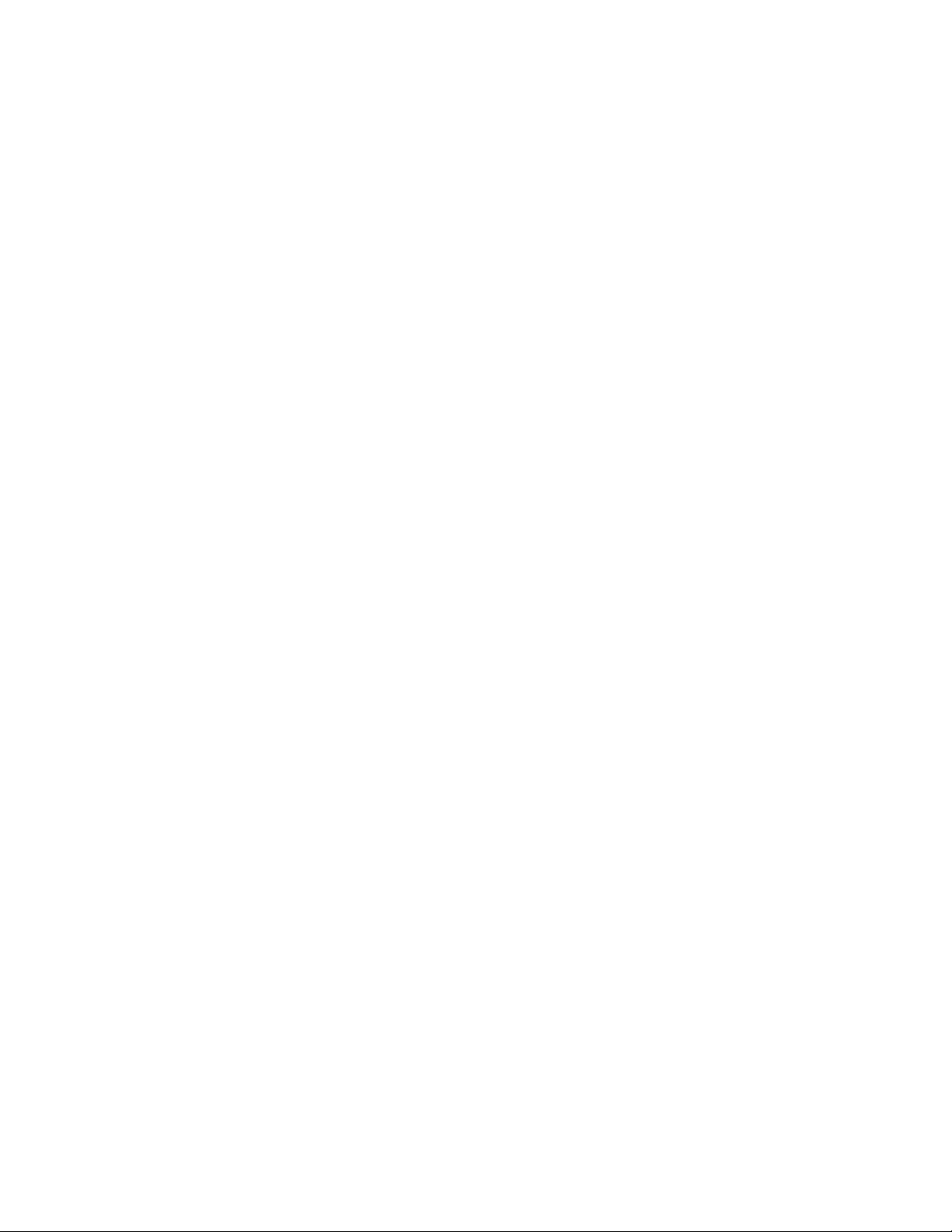
Informacja:Przedwykorzystanieminformacjizawartychwniniejszymdokumencielubprzedużyciem
produktu,któregodotyczą,należyprzeczytaćzezrozumieniemdokumenty„Ważneinformacjedotyczące
bezpieczeństwa“nastroniev
iDodatekA„Uwagi“nastronie149.
Wydanieszóste(Maj2016)
©CopyrightLenovo2013,2016.
KLAUZULAOGRANICZONYCHPRAW:Jeżelidaneluboprogramowaniekomputerowedostarczanesązgodniez
umowąGeneralServicesAdministration(GSA),ichużytkowanie,reprodukcjalubujawnianiepodlegaograniczeniom
określonymwumowienrGS-35F-05925.
Page 3
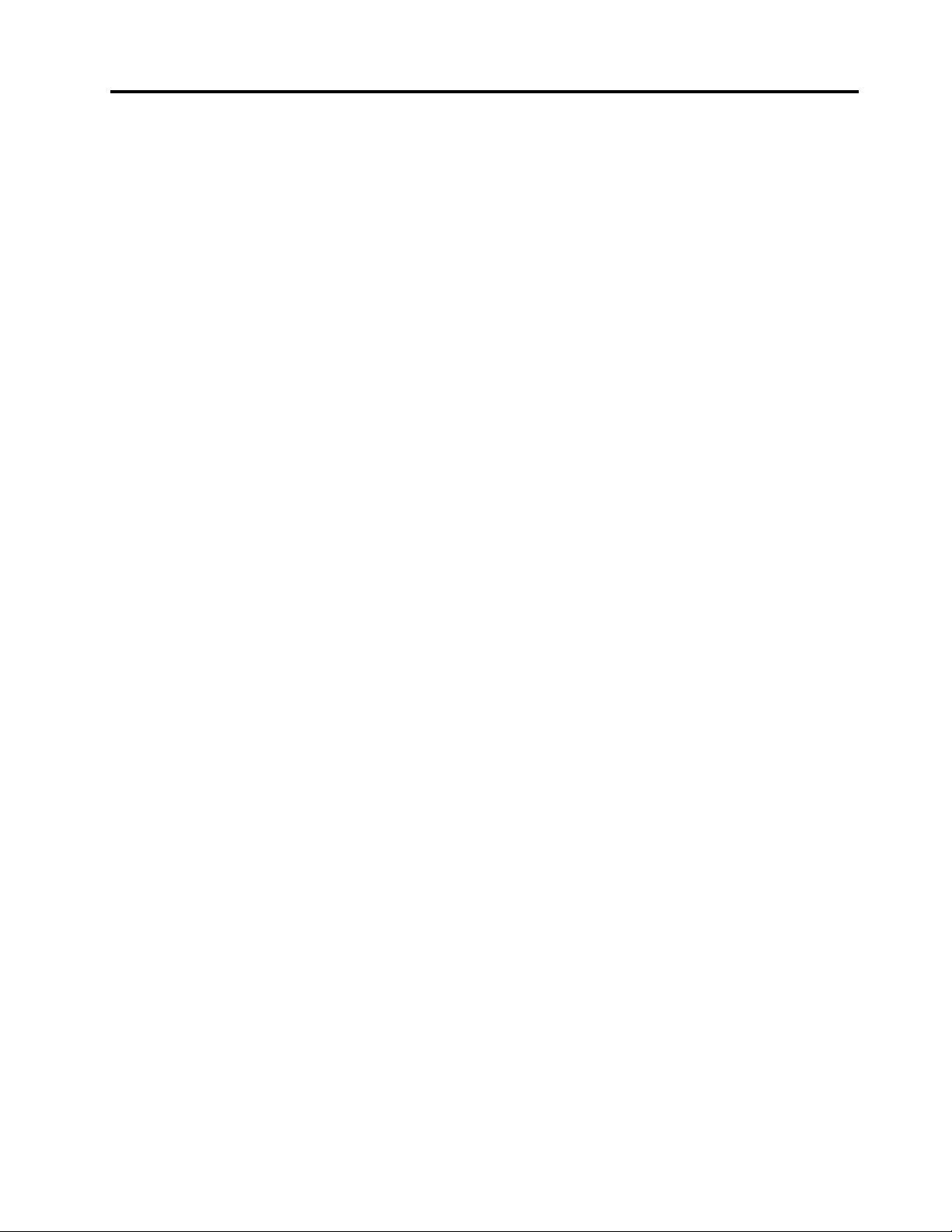
Spistreści
Ważneinformacjedotyczące
bezpieczeństwa.............v
Serwisowanieimodernizacja..........v
Zapobieganiewyładowaniomelektrostatycznym..vi
Kablezasilająceizasilacze...........vi
Przedłużaczeiurządzeniapowiązane......vii
Wtyczkiigniazdazasilające.........vii
Urządzeniazewnętrzne...........vii
Ciepłoiwentylacjaproduktu.........vii
Środowiskooperacyjne...........viii
Informacjedotyczącebezpieczeństwaprzy
korzystaniuzmodemu............ix
Oświadczenieozgodnościurządzenia
laserowego.................ix
Informacjanatematzasilacza..........ix
Czyszczenieikonserwacja...........x
Rozdział1.Przegląd..........1
Elementy..................1
Specyfikacje................5
ProgramyfirmyLenovo............5
Uzyskiwaniedostępudoprogramuna
komputerze...............5
WprowadzeniedoprogramówfirmyLenovo..6
Rozmieszczenieelementów..........8
Znajdowaniezłączy,elementówsterującychi
wskaźnikówzprzodukomputera.......9
Znajdowaniezłączyztyłukomputera.....9
Znajdowanieelementówkomputera....12
Znajdowanieczęścinapłyciegłównej....13
Lokalizowanienapędówwewnętrznych...16
Etykietaznazwątypuimodelukomputera..17
Rozdział2.Używaniekomputera..19
Częstozadawanepytania(FAQ)........19
PoruszaniesięposystemieoperacyjnymWindows
8iWindows8.1..............19
PoruszaniesięposystemieWindows8...20
PoruszaniesięposystemieWindows8.1..21
UzyskiwaniedostępudoPanelusterowaniaw
systemieoperacyjnymWindows8lubWindows
8.1...................22
UżywanieskrótówsystemuWindows......23
Używaniemyszyzpokrętłem.........23
Ustawianiegłośnościwkomputerze......24
Dodawanieikonydoobszarupowiadomień
systemuWindows.............24
UżywaniedyskówCDiDVD.........24
ZasadypostępowaniazdyskamiCDiDVD
orazichskładowania..........25
OdtwarzaniedyskuCDlubDVD......25
NagrywaniedyskuCDlubDVD......25
Rozdział3.TyiTwójkomputer...27
Ułatwieniadostępuiwygodapracy......27
Urządzaniemiejscapracy........27
Wygoda...............27
Odblaskiioświetlenie..........28
Obiegpowietrza............28
Gniazdazasilająceidługościkabli.....28
Informacjeoułatwieniachdostępu.....28
Rejestrowaniekomputera..........31
Przemieszczaniekomputeradoinnegokrajulub
regionu.................32
Rozdział4.Bezpieczeństwo.....33
Opcjezabezpieczeń............33
Blokowaniepokrywykomputera........34
Podłączanielinkizabezpieczającejtypu
Kensington................35
Dołączanielinkizabezpieczającej.......36
Zapobieganienieuprawnionemudostępowido
komputera................36
Używanieuwierzytelnianianapodstawieodcisku
palca..................37
Zasadadziałaniafirewalliorazichużywanie...37
Ochronadanychprzedwirusami.......37
Rozdział5.Instalowanielub
wymianasprzętu...........39
Obsługaurządzeńwrażliwychnawyładowania
elektrostatyczne..............39
Instalowanielubwymianasprzętu.......39
Instalowanieopcjizewnętrznych......39
Zdejmowaniepokrywykomputera.....40
Zdejmowanieiponowneinstalowanie
przedniejobejmy............41
InstalowanielubwymianakartyPCI....42
Instalowanielubwymianamodułupamięci..45
Instalowanielubwymiananapędu
optycznego..............48
Instalowanielubwymianaczytnikakart...50
Instalowanielubwymianaprzedniegozespołu
USB.................55
Wymianabaterii............59
Wymianazespołuzasilacza........61
Wymianazespołuradiatoraiwentylatora...62
©CopyrightLenovo2013,2016
i
Page 4
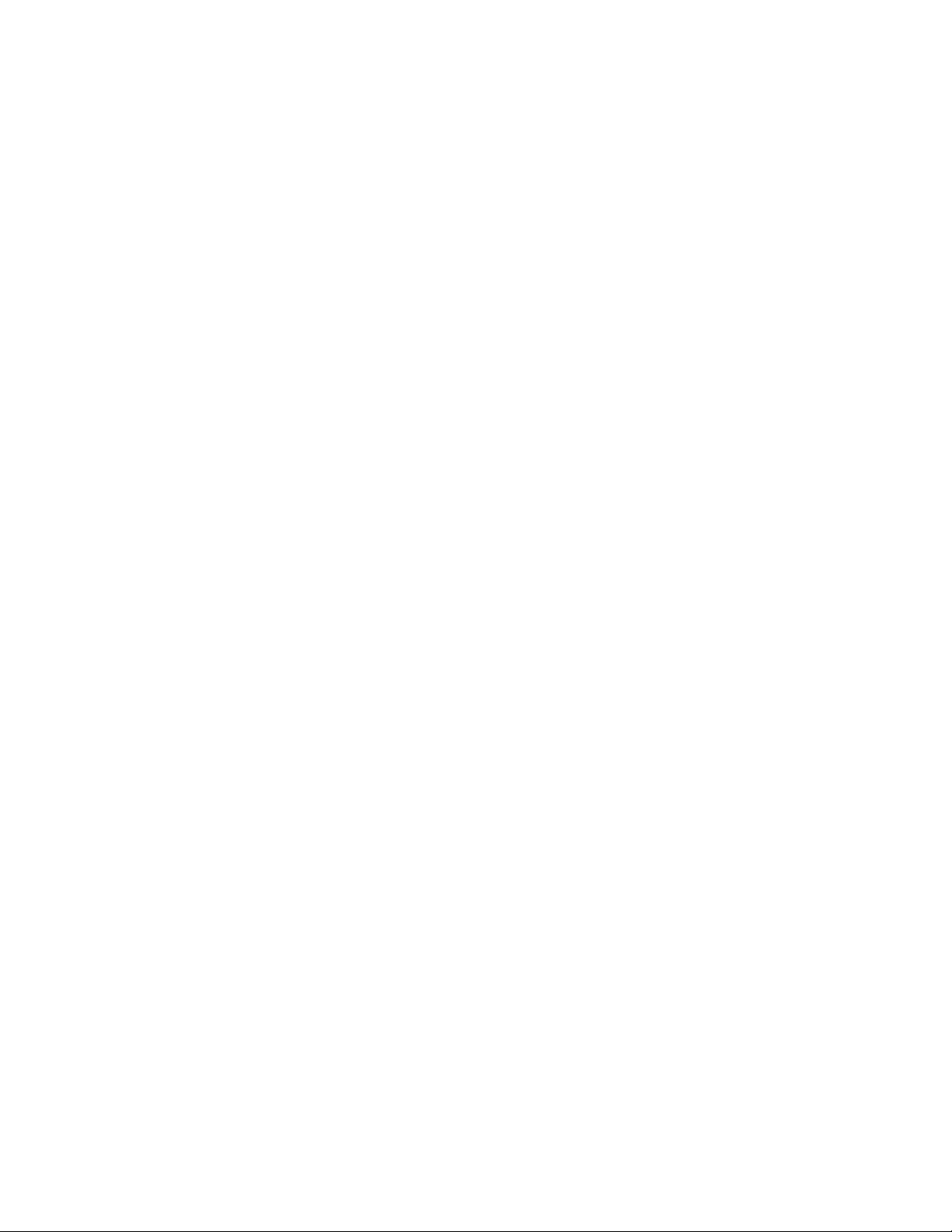
Wymianamikroprocesora........64
InstalowanielubwymianadyskuSSD
mSATA................66
Wymianapodstawowegodyskutwardego..72
Wymianadodatkowegodyskutwardego...74
InstalowaniedyskuSSD.........76
Wymianazespoływentylatoraprzedniego..77
Wymianazespołuwentylatoratylnego....79
WymianaprzedniegozespołuaudioiUSB..81
Wymianagłośnikawewnętrznego.....84
Wymianaczujnikatermicznego......86
Wymianaczujnikaotwarciaobudowy....88
WymianajednostekWi-Fi........90
Instalowanielubodłączanietylnejanteny
Wi-Fi.................97
Instalowanielubodłączanieprzedniejanteny
Wi-Fi.................98
Wymianaklawiaturylubmyszy......100
Kończeniewymianyczęści........101
Rozdział6.Informacjeo
odzyskiwaniu............103
Informacjenatematodzyskiwaniadanychw
systemieoperacyjnymWindows7.......103
Tworzenienośnikówdoodtwarzaniai
korzystanieznich............103
Tworzenieiodtwarzaniekopiizapasowych..104
UżywanieobszaruroboczegoRescueand
Recovery...............105
Tworzenieiużywanienośnikaratunkowego..106
Reinstalowaniepreinstalowanychaplikacjii
sterownikówurządzeń..........107
Reinstalowanieprogramów........108
Reinstalowaniesterownikówurządzenia...109
Rozwiązywanieproblemówzwiązanychz
odtwarzaniemoprogramowania......109
Informacjenatematodzyskiwaniadanychw
systemieoperacyjnymWindows8lubWindows
8.1...................109
Odświeżaniekomputera.........109
Przywracaniedomyślnychustawień
fabrycznychkomputera.........110
Korzystaniezopcjizaawasowanego
uruchamiania.............110
Rozwiązywanieproblemówzuruchamianiem
systemuoperacyjnegoWindows8lub
Windows8.1.............111
Informacjenatematodzyskiwaniadanychw
systemieoperacyjnymWindows10......111
Rozdział7.Używanieprogramu
SetupUtility.............113
UruchamianieprogramuSetupUtility......113
Przeglądanieizmianaustawień........113
UżywaniehasełdostępusystemuBIOS.....114
Uwarunkowaniadotyczącehasła.....114
Power-OnPassword..........114
AdministratorPassword.........114
HardDiskPassword...........114
Ustawianie,zmianaiusuwaniehasła....114
Kasowanieutraconegolubzapomnianego
hasła(kasowaniepamięciCMOS).....115
Udostępnianieurządzenia..........115
Wybórurządzeniastartowego.........116
Wybórtymczasowegourządzenia
startowego..............116
Wybórlubzmianakolejnościurządzeń
startowych..............116
WłączanietrybuzgodnościzErPLPS.....116
TrybwydajnościICE............117
AlerttermicznyICE.............117
ZamykanieprogramuSetupUtility.......118
Rozdział8.Aktualizacjaprogramów
systemowych............119
Używanieprogramówsystemowych......119
AktualizowaniesystemuBIOS........119
OdtwarzaniepoawariiaktualizacjiPOST/BIOS..119
Rozdział9.Zapobieganie
problemom.............121
Regularneaktualizowaniekomputera.....121
Pobieranienajnowszychsterowników
urządzeńdlakomputera.........121
Uzyskiwanienajnowszychaktualizacji
systemu...............121
Czyszczenieikonserwacja..........122
Podstawy...............122
Czyszczeniekomputera.........122
Zaleceniadotyczącedbałościokomputer..123
Przenoszeniekomputera...........124
Rozdział10.Rozwiązywanie
problemówidiagnostyka......127
Podstawowerozwiązywanieproblemów....127
Procedurarozwiązywaniaproblemów......128
Rozwiązywanieproblemów..........129
Problemyzdźwiękiem..........129
ProblemyzdyskiemCD.........131
ProblemyzdyskiemDVD.........131
Przejścioweproblemy..........133
Problemyzklawiaturą,mysząluburządzeniem
wskazującym.............133
Problemyzmonitorem..........134
Problemyzsiecią............136
Problemzopcjonalnymiurządzeniami....139
iiThinkCentreM83,M93/pPodręcznikużytkownika
Page 5
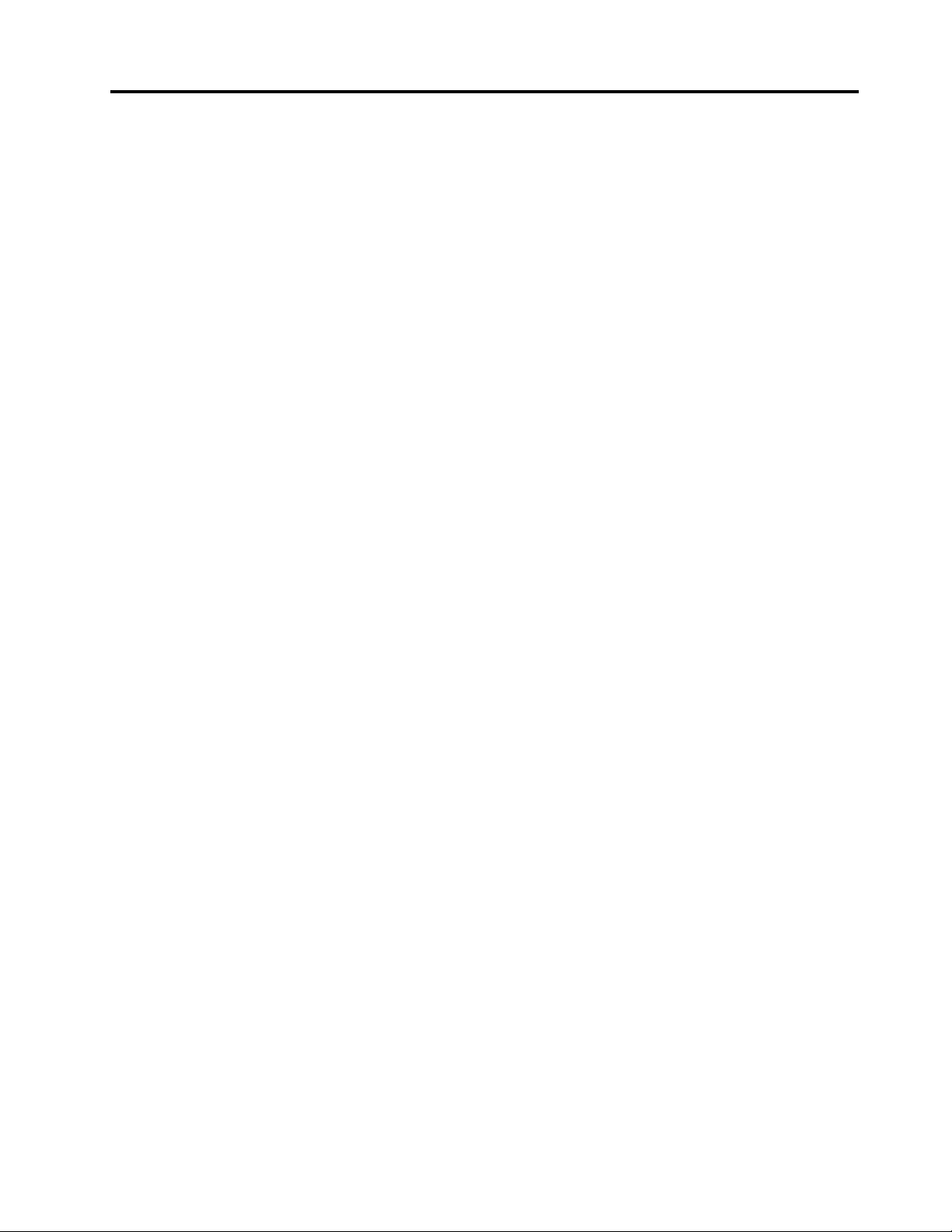
Problemyzwydajnościąiblokowaniem...140
Problemyzdrukarką..........141
Problemyzportemszeregowym......142
Problemyzoprogramowaniem......142
ProblemyzurządzeniemUSB.......143
LenovoSolutionCenter...........144
Rozdział11.Uzyskiwanieinformacji,
pomocyiserwisu..........145
Źródłainformacji..............145
SystempomocysystemuWindows.....145
Bezpieczeństwoigwarancja.......145
SerwisWWWLenovo..........145
SerwisWWWwsparciaLenovo......146
Pomociserwis..............146
Używaniedokumentacjiiprogramu
diagnostycznego............146
Kontakttelefonicznyzserwisem......146
Korzystaniezinnychusług........147
Dodatkoweusługipłatne.........147
DodatekA.Uwagi.........149
Znakitowarowe..............150
DodatekB.Uwagaoprzepisach..151
Uwagaoklasyfikacjieksportowej.......151
Uwagidotycząceemisjipromieniowania
elektromagnetycznego...........151
Oświadczeniedotyczącewymogów
FederalnegoUrzęduŁącznościUSA(Federal
CommunicationsCommission—FCC)...151
ZnakzgodnościdlaregionuEurazji......153
Informacjeoprzepisachobowiązującychw
Brazylii..................153
Informacjeozgodnościkomunikacji
bezprzewodowej—Meksyk.........153
Dodatkoweinformacjeoprzepisach......154
DodatekC.InformacjeoWEEEi
przetwarzaniuwtórnym.......155
WażneinformacjenatematdyrektywyWEEE..155
Informacjeoprzetwarzaniuwtórnymdotyczące
Japonii..................155
Informacjeoprzetwarzaniuwtórnymdotyczące
Brazylii..................156
Informacjeoprzetwarzaniuwtórnymbateriii
akumulatorówdotycząceTajwanu.......156
Informacjeoprzetwarzaniuwtórnymbateriii
akumulatorówdotycząceUniiEuropejskiej....157
DodatekD.Dyrektywao
ograniczeniustosowaniasubstancji
niebezpiecznych(RoHS)......159
DyrektywaRoHS—UniaEuropejska......159
DyrektywaRoHS—T urcja..........159
DyrektywaRoHS—Ukraina.........159
DyrektywaRoHS—Indie..........159
DyrektywaRoHS—Chiny..........160
DyrektywaRoHS—T ajwan.........160
DodatekE.Chińskaetykieta
energetyczna............161
DodatekF.Informacjeoprogramie
ENERGYSTAR...........163
Indeks................165
©CopyrightLenovo2013,2016
iii
Page 6
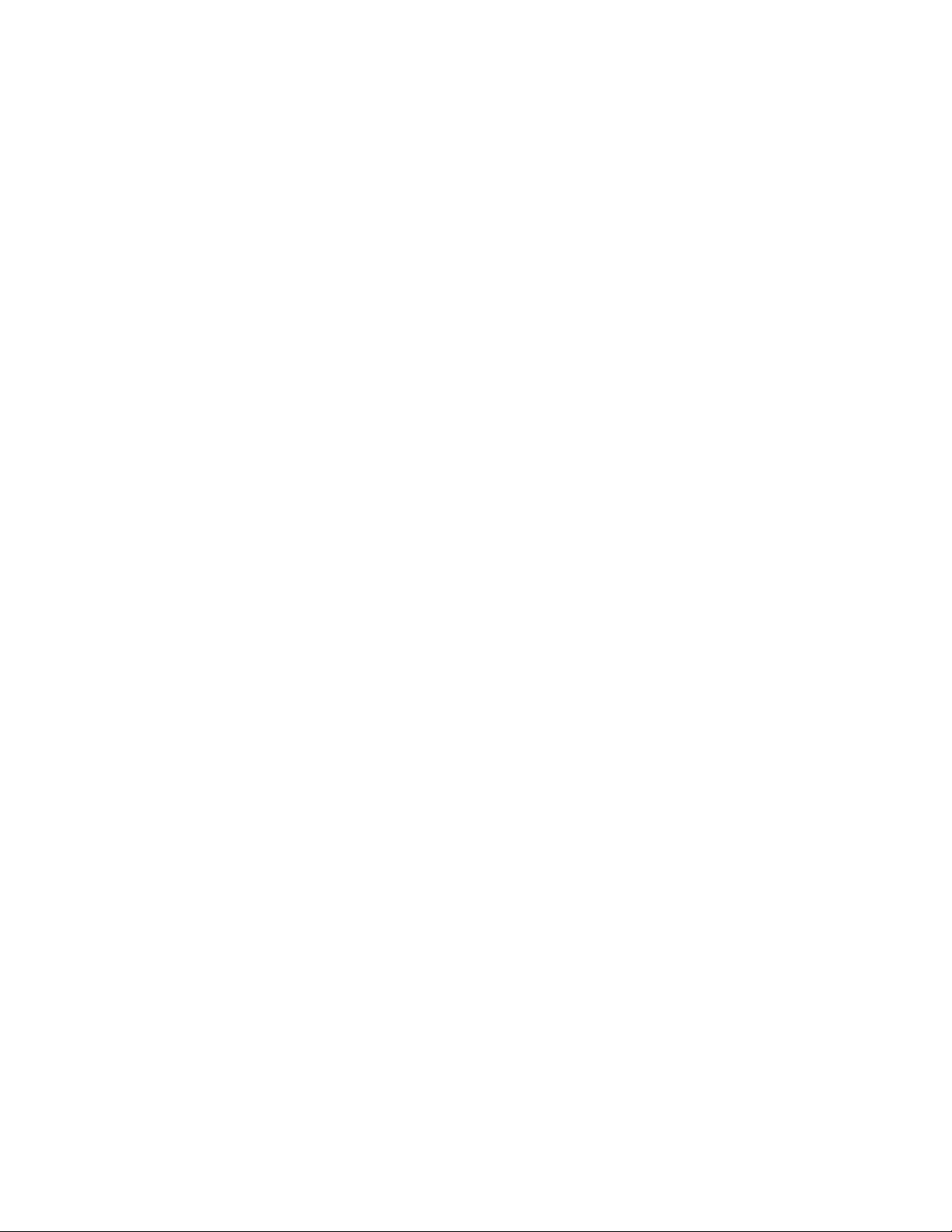
ivThinkCentreM83,M93/pPodręcznikużytkownika
Page 7
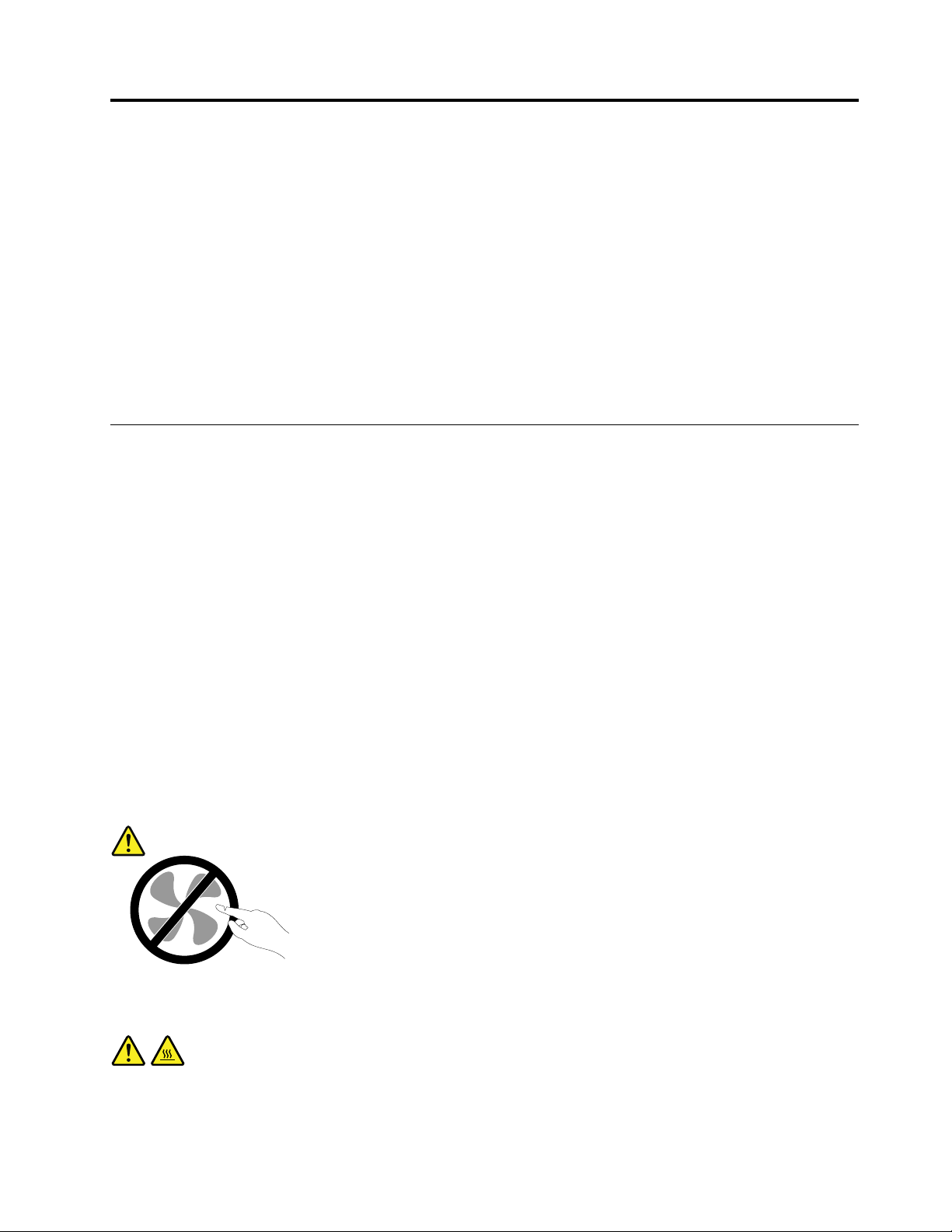
Ważneinformacjedotyczącebezpieczeństwa
ZAGROŻENIE:
Przedrozpoczęciemkorzystaniazniniejszegopodręcznikanależyzapoznaćsięzewszystkimi
istotnymiinformacjamidotyczącymibezpieczeństwategoproduktu.Przeczytajinformacje
znajdującesięwtejsekcjiorazinformacjedotyczącebezpieczeństwazawartewPodręcznikunatemat
bezpieczeństwa,gwarancjiikonfiguracjidołączonymdoproduktu.Zapoznaniesięzinformacjami
dotyczącymibezpieczeństwazmniejszaryzykoodniesieniaobrażeńiuszkodzeniaproduktu.
JeślinieposiadaszjużegzemplarzaPodręcznikanatematbezpieczeństwa,gwarancjiikonfiguracji,
możeszpobraćwersjęwformaciePDFzserwisuWWWwsparciaLenovo
http://www.lenovo.com/support.WserwisieWWWwsparciaLenovomożnarównieżznaleźćPodręcznik
natematbezpieczeństwa,gwarancjiikonfiguracjioraztenPodręcznikużytkownikawinnychwersjach
językowych.
®
podadresem
Serwisowanieimodernizacja
Nienależypróbowaćsamodzielnienaprawiaćproduktu,chybażeCentrumwsparciadlaklientówudzieli
odpowiednichinstrukcjilubmożnaznaleźćjewdokumentacji.Należykorzystaćtylkozusługdostawcy
usługupoważnionegodonaprawydanegoproduktu.
Informacja:Klientmożewewłasnymzakresiedokonywaćaktualizacjilubwymianyniektórychczęści
komputera.Modernizacjezazwyczajokreślasięmianemopcji.Częścizamienneprzeznaczonedo
instalowaniaprzezKlientówokreślanesąmianemCzęściWymienianychprzezKlienta(Customer
ReplaceableUnits—CRU).Lenovodostarczadokumentacjęzinstrukcjami,kiedyKlientmożezainstalować
opcjelubwymienićczęściCRU.Podczasinstalacjilubwymianyczęścinależyściśleprzestrzegaćwszystkich
instrukcji.Wyłączonakontrolkazasilanianiekoniecznieoznaczazerowypoziomnapięciawprodukcie.Przed
zdjęciemobudowyproduktuwyposażonegowkabelzasilającynależyzawszeupewnićsię,żezasilaniejest
wyłączone,aproduktzostałodłączonyodwszelkichźródełzasilania.WięcejinformacjinatematczęściCRU
—patrzRozdział5„Instalowanielubwymianasprzętu“nastronie39.Wszelkiepytaniaiwątpliwościnależy
zgłosićCentrumwsparciadlaklientów.
Chociażkomputerniezawieraruchomychczęści(zwyjątkiemkablazasilającego),bezpieczeństwo
użytkownikawymagazamieszczenianastępującychostrzeżeń.
ZAGROŻENIE:
Niebezpieczneruchomeczęści.Niedotykać.
ZAGROŻENIE:
Przedotwarciempokrywywyłączkomputerizaczekajkilkaminut,ażostygnie.
©CopyrightLenovo2013,2016
v
Page 8
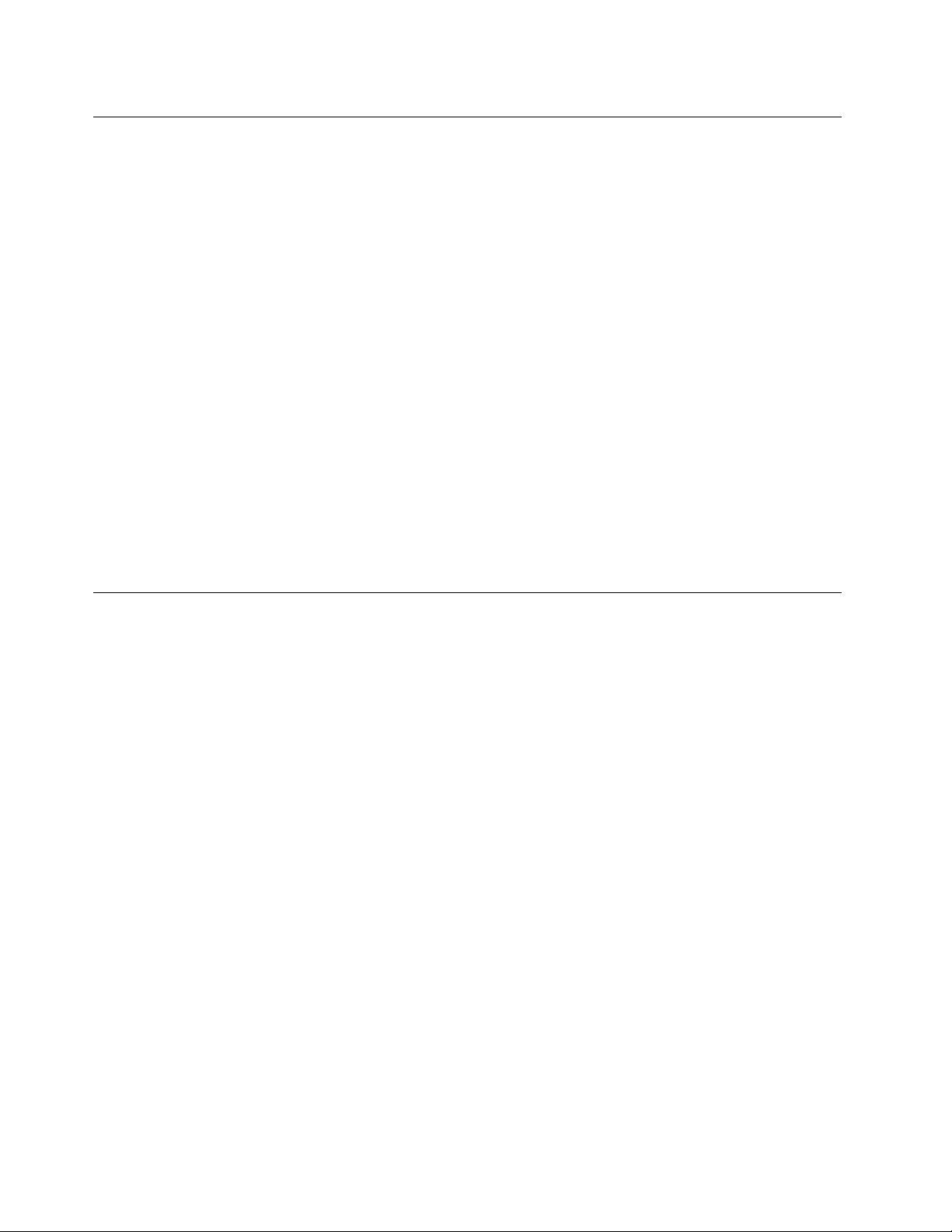
Zapobieganiewyładowaniomelektrostatycznym
Ładunkielektrostatyczne,mimożesąbezpiecznedlaużytkownika,mogąpoważnieuszkodzićelementyi
opcjekomputera.Niewłaściweobchodzeniesięzczęściamiwrażliwyminawyładowaniaelektrostatyczne
możespowodowaćichuszkodzenie.OdpakowującopcjęlubczęśćCRU,nienależyotwierać
antystatycznegoopakowania,którejązawieraażdomomentuinstalacji.
WprzypadkuinstalowaniaopcjilubczęściCRUalbowykonywaniajakichkolwiekczynnościwewnątrz
komputeranależyzachowaćnastępująceśrodkiostrożnościwceluuniknięciauszkodzeniaprzezładunki
elektrostatyczne:
•Ograniczswojeruchy.Ruchmożespowodowaćwytworzeniesięładunkówelektrostatycznych.
•Biorącelementydoręki,zachowajostrożność.Adaptery,modułypamięciiinneukładyelektroniczne
chwytajzabrzegi.Nigdyniedotykajznajdującychsięnawierzchuobwodówelektronicznych.
•Niepozwól,abyinnidotykalikomponentów.
•InstalującopcjęlubczęśćCRUwrażliwąnawyładowaniaelektrostatyczne,dotknijopakowanie
antystatyczneztączęściądometalowegogniazdarozszerzeńlubinnejniemalowanejpowierzchni
metalowejkomputeranaconajmniejdwiesekundy.Spowodujetorozładowanieładunków
elektrostatycznychwopakowaniuiwciele.
•Wmiaręmożliwościwyjmijczęśćwrażliwąnawyładowaniaelektrostatycznezopakowania
antystatycznegoizainstalujjąbezodkładania.Jeśliniejesttomożliwe,połóżopakowanieantystatyczne
nagładkiej,poziomejpowierzchniiumieśćnanimtęczęść.
•Niekładźczęścinapokrywiekomputeraaniinnychpowierzchniachmetalowych.
Kablezasilająceizasilacze
Należyużywaćtylkokablizasilającychizasilaczydostarczonychprzezproducentadanegoproduktu.Kabla
zasilającegonienależyużywaćzinnymiurządzeniami.
Kablezasilającemusząposiadaćcertyfikatbezpieczeństwa.DlaNiemiecbędzietoH03VV-F,3G,0,75
2
mm
(kabelzasilającypodłączonydozasilacza),H05VV-F,3G,0,75mm
wewnętrznegozespołuzasilacza)lublepszymodel.Winnychkrajachnależyużywaćkabliodpowiednich
typów.
Nienależynigdyowijaćkablazasilającegodookołazasilaczaaniwokółinnychobiektów.Owinięcietakie
możeprzyczynićsiędopowstanianaprężeńwkablu,acozatymidziespowodowaćjegopęknięcie,zgięcie
lubpostrzępienie.Możetospowodowaćzagrożeniebezpieczeństwa.
Należyzawszeułożyćkabelzasilającytak,abyniebyłonnarażonynadeptanie,potykaniesięoniego
lubprzygniecenieprzezjakieśobiekty.
Należychronićkabelzasilającyizasilaczeprzedkontaktemzpłynami.Nienależynaprzykładkłaśćichprzy
zlewach,wannach,toaletachlubnapodłogachczyszczonychpłynnymiśrodkamiczyszczącymi.Płynymogą
spowodowaćzwarcie,szczególniejeślikabelzasilającylubzasilaczzostałzgniecionywskutekniewłaściwego
użytkowania.Ponadtopłynymogąpowodowaćstopniowąkorozjękońcówekkablazasilającegolub
wyprowadzeniazłączazasilacza,comożeostateczniespowodowaćprzegrzanietychelementów.
Upewnijsię,żewszystkiekablezasilającesąwłaściwiepodłączonedogniazd.
2
(kabelzasilającypodłączonydo
Niemożnaużywaćżadnegozasilaczamającegośladykorozjinastykachwejściazasilanialubwykazującego
śladyprzegrzania(takiejakdeformacjaplastiku)nawejściuzasilanialubnajakiejkolwiekinnejczęści.
viThinkCentreM83,M93/pPodręcznikużytkownika
Page 9
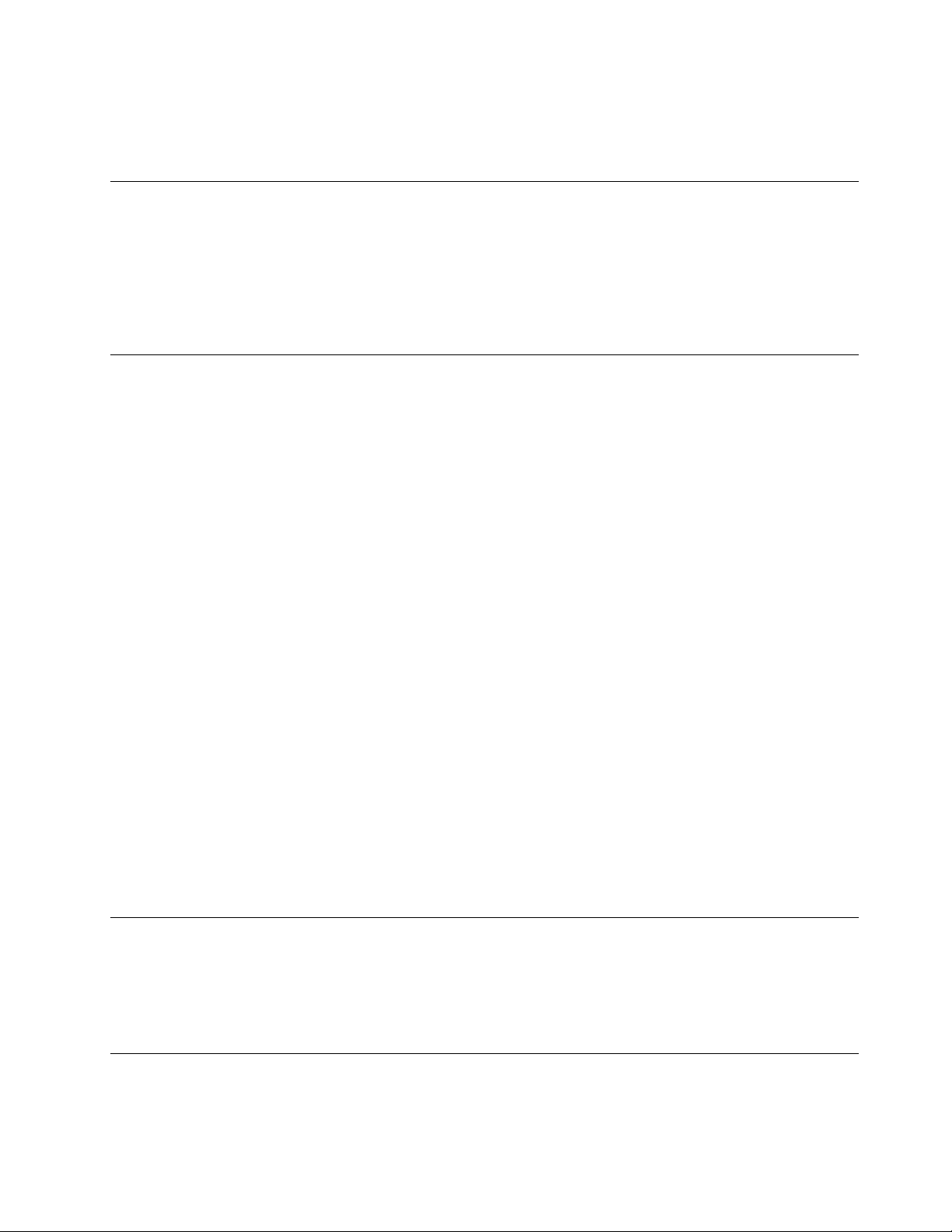
Niemożnakorzystaćzżadnegokablazasilającego,naktóregodowolnymkońcuznajdująsięstyki
elektrycznemająceśladykorozjilubprzegrzania,anizkablazasilającego,naktórymwidaćjakiekolwiek
śladyuszkodzenia.
Przedłużaczeiurządzeniapowiązane
Należyupewnićsię,żeużywaneprzedłużacze,urządzeniaprzeciwprzepięciowe,zasilaczeawaryjneilistwy
rozdzielczezasilaniasąwstaniezrealizowaćwymaganiaproduktudotyczącezasilania.Urządzeńtych
nigdyniewolnoobciążaćpowyżejichnorm.Jeśliużywanesąlistwyrozdzielczezasilania,obciążenienie
powinnoprzekroczyćichznamionowejmocywejściowej.Wprzypadkupytańzwiązanychzobciążeniem
elektrycznym,wymaganiamidotyczącymizasilaniaiznamionowejmocywejściowejnależyskonsultować
sięzelektrykiem.
Wtyczkiigniazdazasilające
Jeśligniazdo,któremabyćużywanezesprzętemkomputerowymwyglądanauszkodzonelubskorodowane,
nienależyzniegokorzystaćdopókiniezostaniewymienioneprzezwykwalifikowanegoelektryka.
Nienależyzginaćanimodyfikowaćwtyczki.Jeśliwtyczkajestuszkodzona,należyskontaktowaćsięz
producentemwcelujejwymiany.
Nienależypodłączaćkomputeradotegosamegogniazdaelektrycznego,coinnychsprzętów,które
pobierająznacznąilośćenergiielektrycznej.Wprzeciwnymwypadkuzmianynapięciamogąuszkodzić
komputer,daneipodłączoneurządzenia.
Niektóreproduktysąwyposażonewewtyczkęztrzemastykami.Wtyczkatakapasujetylkodouziemionych
gniazdelektrycznych.Jesttorodzajzabezpieczenia.Nienależygoomijaćiwkładaćwtyczkido
nieuziemionegogniazdazasilającego.Jeśliniemożnawłożyćwtyczkidogniazdazasilającego,należy
skontaktowaćsięzelektrykiemwsprawieodpowiedniegoadapteradogniazdazasilającegolubwymienić
gniazdonanowe,zapewniającetozabezpieczenie.Nigdynienależyprzeciążaćgniazdaelektrycznego.
Łączneobciążeniesystemuniepowinnoprzekraczać80procentparametrówznamionowychdanejgałęzi
obwodu.Wprzypadkupytańzwiązanychzobciążeniemelektrycznymiparametramiznamionowymigałęzi
obwodunależyskonsultowaćsięzelektrykiem.
Należyupewnićsię,żeużywanegniazdozasilającejestpoprawniepodłączone,łatwodostępneipołożone
niedalekoodwszystkichzasilanychurządzeń.Nienależymocnorozciągaćkablizasilających,gdyżmożeto
spowodowaćpowstanienaprężeńwkablu.
Należyupewnićsię,żegniazkoelektrycznedostarczanapięcieiprądodpowiedniedlainstalowanego
produktu.
Należyostrożniepodłączaćurządzeniedogniazdaelektrycznegoiodniegoodłączać.
Urządzeniazewnętrzne
Nienależypodłączaćaniodłączaćżadnychkabliurządzeńzewnętrznychpozakablami(USB)(Universal
SerialBus)i1394,gdydokomputerapodłączonejestzasilanie.Wprzeciwnymwypadkumożnauszkodzić
komputer.Abyuniknąćmożliwościuszkodzeniapodłączonychurządzeń,należyodczekaćconajmniejpięć
sekundpowyłączeniukomputera,adopieropotemodłączyćurządzeniazewnętrzne.
Ciepłoiwentylacjaproduktu
Komputery,zasilaczeiakcesoriagenerująciepło.Należyzawszeprzestrzegaćponiższychśrodków
ostrożności:
©CopyrightLenovo2013,2016
vii
Page 10
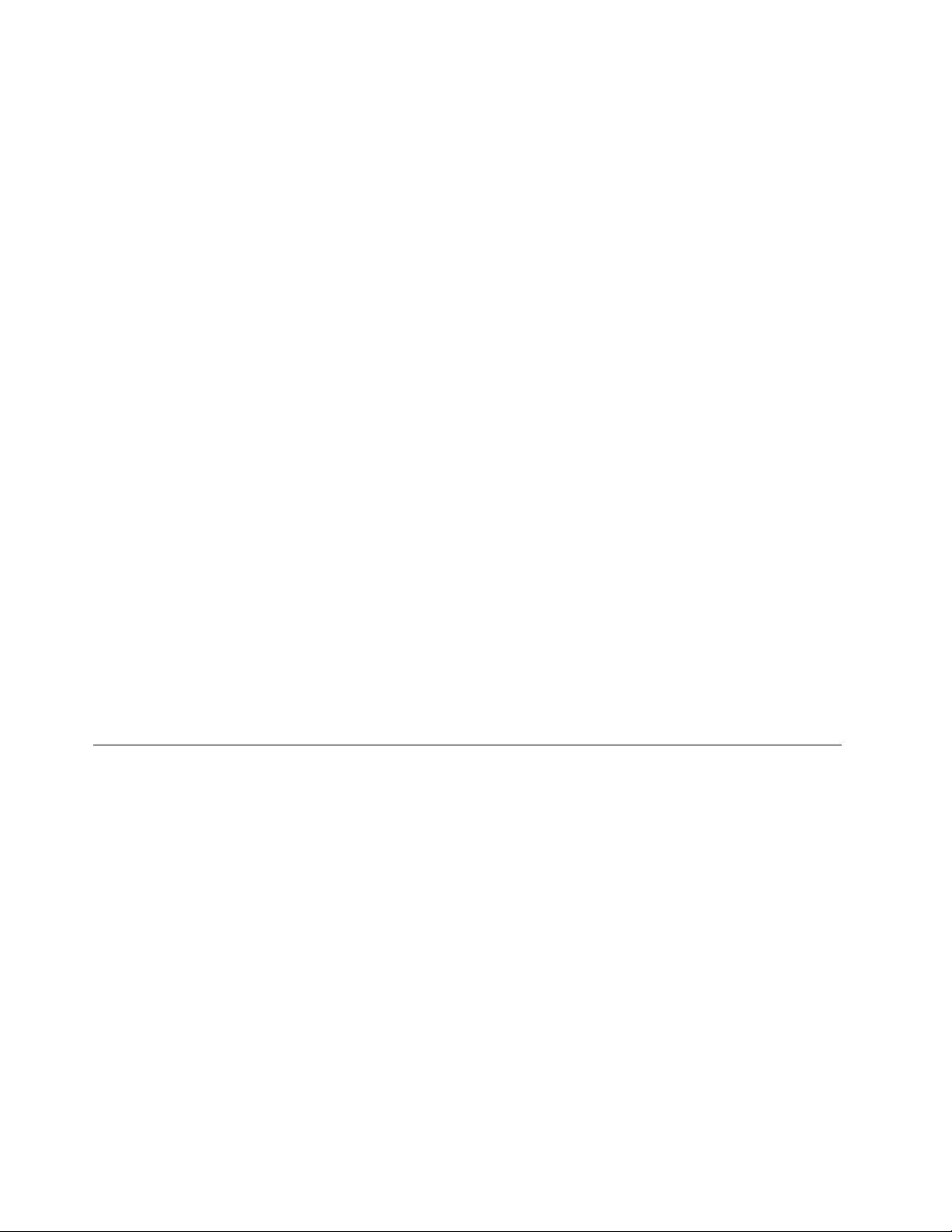
•Komputera,zasilaczaaniakcesoriówniewolnotrzymaćprzezdłuższyczasnakolanachaniwkontakciez
innączęściąciała,gdypracująalbogdyładujesięakumulator.Komputer,zasilacziwieleakcesoriów
wytwarzająciepłopodczaseksploatacji.Dłuższykontaktzciałemludzkimmożespowodować
podrażnienie,anawetoparzenieskóry.
•Nienależyładowaćakumulatoraaniwłączaćkomputera,zasilaczaaniakcesoriówwpobliżumateriałów
łatwopalnychlubwybuchowych.
•Produktjestwyposażonywszczelinywentylacyjne,wentylatoryiradiatory,którezapewniają
bezpieczeństwo,komfortiniezawodnośćdziałania.Jednakmożnanieumyślniezablokowaćteelementy
umieszczającproduktnałóżku,sofie,dywanielubinnejelastycznejpowierzchni.Nigdynienależy
blokować,przykrywaćlubwyłączaćtychelementów.
Conajmniejraznatrzymiesiącenależysprawdzić,czywkomputerzeniezgromadziłsiękurz.Przedtakim
sprawdzeniemnależywyłączyćsprzętiodączyćkabelodsiecizasilającej;następnieusunąćkurzzotworów
wentylacyjnychiotworówobejmy.Należyrównieżusunąćkurzgromadzącysięwewnątrzkomputera,wtym
zwgłębieńradiatora,otworówwentylacyjnychzasilaczaiwentylatorów.Przedotwarciempokrywynależy
zawszewyłączyćkomputeriodłączyćkabelodsiecizasilającej.Należyunikaćkorzystaniazkomputeraw
pobliżuciągówkomunikacyjnychwbudynkach.Jeśliniejesttomożliwe,należyczęściejczyścićkomputer.
Dlawłasnegobezpieczeństwaiwceluzachowaniaoptymalnychwarunkówpracykomputeranależyzawsze
przestrzegaćponiższychpodstawowychśrodkówostrożności:
•Zawszezamykajpokrywę,nawetjeślikomputerjestodłączonyodsieci.
•Regularniesprawdzaj,czynazewnątrzkomputeraniezgromadziłsiękurz.
•Usuwajkurzzotworówwentylacyjnychiotworówobejmy.Częstszeusuwaniekurzujestzalecane,jeśli
komputerznajdujesięwobszarzeszczególniezakurzonymlubwpobliżuciągówkomunikacyjnychw
budynkach.
•Niewolnoograniczaćaniblokowaćprzepływupowietrza.
•Nieprzechowujaninieużywajkomputerawewnątrzmebli,ponieważwzrastaryzykoprzegrzaniasię
sprzętu.
•T emperaturapowietrzawkomputerzeniepowinnaprzekroczyć35°C(95°F).
•Nieinstalujfiltrówpowietrza.Mogązakłócaćprawidłowechłodzenie.
Środowiskooperacyjne
Środowiskooptymalnedoużywaniakomputeratotakie,wktórympanujetemperatura10°Cdo35°C(50°Fdo
95°F)orazwilgotność35%do80%.Jeślikomputerjestprzechowywanylubtransportowanywtemperaturze
niższejniż10°C(50°F),przedużyciemnależyodczekać,abyosiągnąłonoptymalnątemperaturępracy10°C
do35°C(50°Fdo95°F).Procestenmożezająćnawetdodwóchgodzin.Uruchomieniekomputeranim
osiągnieonoptymalnątemperaturępracymożespowodowaćnieodwracalneuszkodzenie.
Jeślitomożliwe,komputernależyumieścićwdobrzewentylowanymisuchymmiejscu,unikającwystawiania
nabezpośredniedziałaniepromienisłonecznych.
Nienależyumieszczaćwpobliżukomputeraurządzeńelektrycznych,takichjakwentylatory,radia,głośnikio
dużejmocy,klimatyzatoryikuchenkimikrofalowe.Silnepolamagnetycznegenerowaneprzezteurządzenia
mogąuszkodzićmonitoridanenadyskutwardym.
Nienależyumieszczaćnapojównakomputerzeczypodłączonychdoniegourządzeniachanioboknich.
Rozlanypłynmożespowodowaćspięcielubinnegorodzajuuszkodzenie.
Nienależyjeśćanipalićnadklawiaturą.Jeśliresztkijedzenialubpopiółdostanąsiędownętrzaklawiatury,
mogąjąuszkodzić.
viiiThinkCentreM83,M93/pPodręcznikużytkownika
Page 11
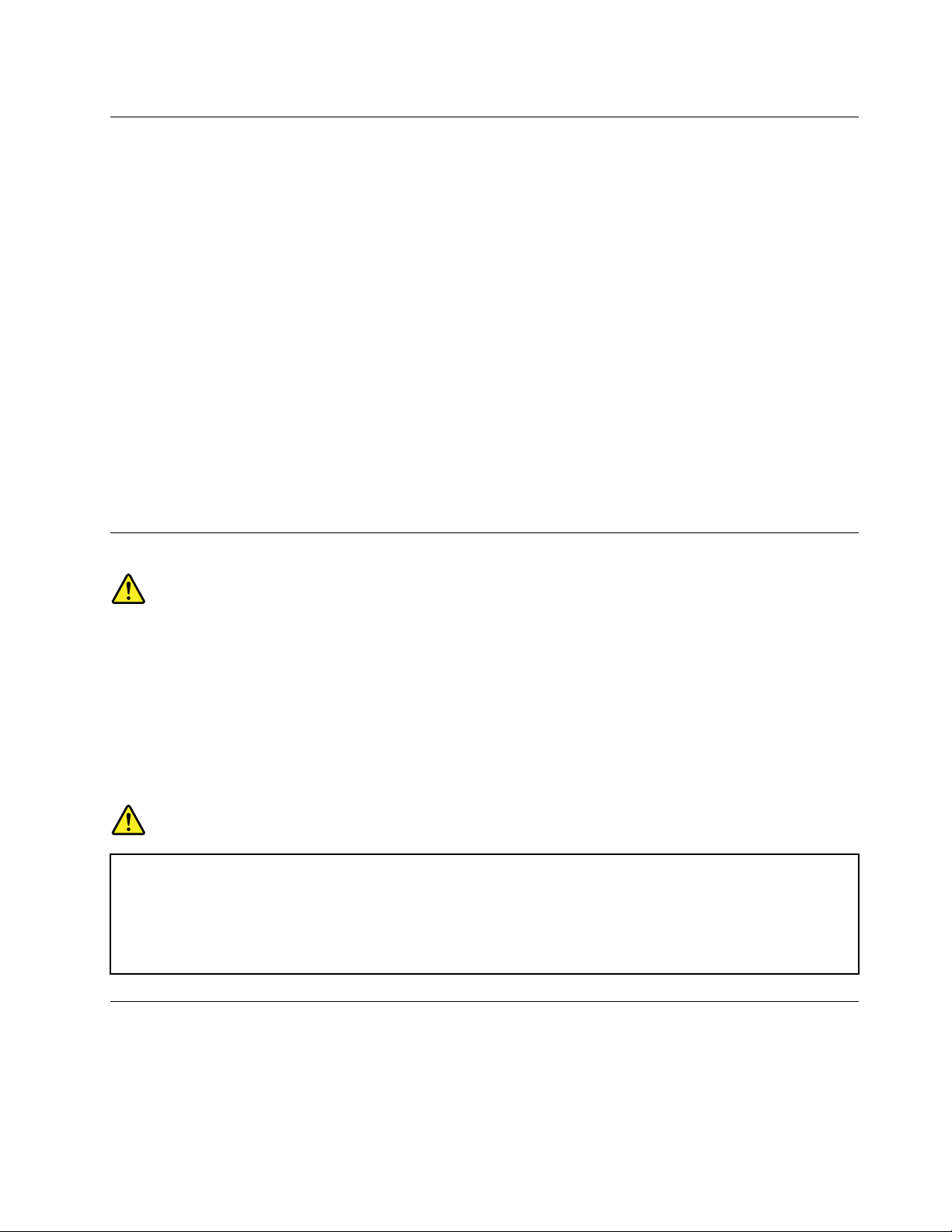
Informacjedotyczącebezpieczeństwaprzykorzystaniuzmodemu
ZAGROŻENIE:
Abyzmniejszyćniebezpieczeństwopożaru,należyużywaćjedyniekablazasilającegostosowanegow
telekomunikacjionumerze26lubwiększego(np.24),znajdującegosięwwykazielaboratoriumUL
(UnderwritersLaboratories)lubobjętegocertyfikatemCSA(CanadianStandardsAssociation).
Abyzmniejszyćryzykopożaru,porażeniaprądemelektrycznymlubodniesieniaobrażeńpodczaskorzystania
zurządzeńtelekomunikacyjnych,należyzawszeprzestrzegaćpodstawowychśrodkówostrożności:
•Nigdynienależyinstalowaćkablitelefonicznychpodczasburzyzwyładowaniamiatmosferycznymi.
•Nigdynienależyinstalowaćgniazdkatelefonicznegowmiejscu,wktórymwystępujewilgoć,jeśligniazdko
niejestprzeznaczonedoinstalacjiwtakichmiejscach.
•Nigdynienależydotykaćnieizolowanychkablitelefonicznychlubterminali,jeśliliniatelefonicznanie
zostałaodłączonaodinterfejsusieciowego.
•Podczasinstalacjilubmodyfikacjiliniitelefonicznychnależyzachowaćostrożność.
•Nienależykorzystaćztelefonuinnegoniżbezprzewodowypodczasburzyzwyładowaniami
atmosferycznymi.Istniejenieznaczneprawdopodobieństwodoznaniaporażeniaprądemelektrycznymz
wyładowaniaatmosferycznego.
•Nienależyużywaćtelefonudozgłoszeniawyciekugazuwpobliżuźródłategowycieku.
Oświadczenieozgodnościurządzenialaserowego
ZAGROŻENIE:
Gdyzainstalowanesąproduktylaserowe(takiejaknapędyCD-ROM,DVD,urządzeniaświatłowodowe
czynadajniki),należyzapamiętaćponiższeostrzeżenia:
•Nienależyzdejmowaćpokrywznapędu.Usunięciepokrywzproduktulaserowegomożebyć
przyczynąniebezpiecznegopromieniowanialaserowego.Wurządzeniuniemażadnychczęści
wymagającychobsługi.
•Używanieelementówsterujących,zmianaustawieńlubwykonywanieczynnościinnychniżtu
określonemożespowodowaćnarażenienadziałanieniebezpiecznegopromieniowania.
NIEBEZPIECZEŃSTWO
Niektóreproduktylaserowemająwbudowanądiodęlaserowąklasy3Alubklasy3B.Należy
zapamiętaćponiższeostrzeżenie:
Gdynapędjestotwarty,występujepromieniowanielaserowe.Nienależypatrzećsięnapromień
laseraanibezpośrednio,aniprzezinstrumentyoptyczne;należyteżunikaćbezpośredniego
wystawienianadziałaniepromieniowania.
Informacjanatematzasilacza
Niewolnozdejmowaćobudowyzasilaczaaniusuwaćjakiejkolwiekczęści,doktórejdołączonoetykietęo
poniższejtreści.
©CopyrightLenovo2013,2016
ix
Page 12
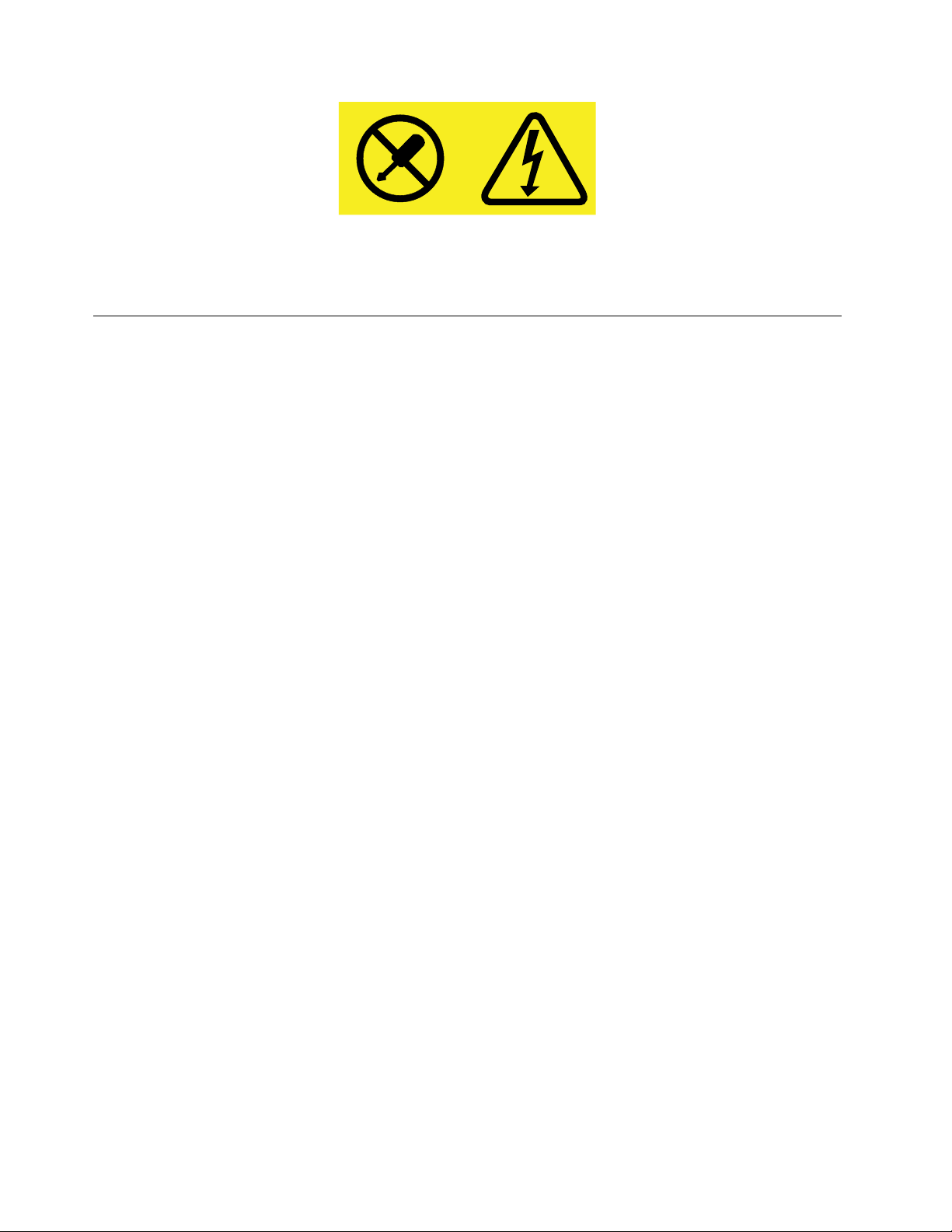
Wkomponentachoznaczonychtąetykietąwystępujeniebezpiecznenapięcie,prądipoziomyenergetyczne.
Komponentyteniezawierajączęściwymagającychobsługi.Jeśliistniejepodejrzeniewadliwegodziałania
jednejztychczęści,tonależyskontaktowaćsięzpracownikiemserwisu.
Czyszczenieikonserwacja
Komputerimiejscepracynależyutrzymywaćwczystości.Przedczyszczeniem,komputernależywyłączyć,
anastępnieodłączyćkabelzasilający.Nienależyspryskiwaćkomputeradetergentamiwpłynieaniteż
używaćdojegoczyszczeniadetergentówzawierającychmateriałyłatwopalne.Detergentemnależyzwilżyć
miękkąszmatkę,anastępnieprzetrzećniąpowierzchniękomputera.
xThinkCentreM83,M93/pPodręcznikużytkownika
Page 13
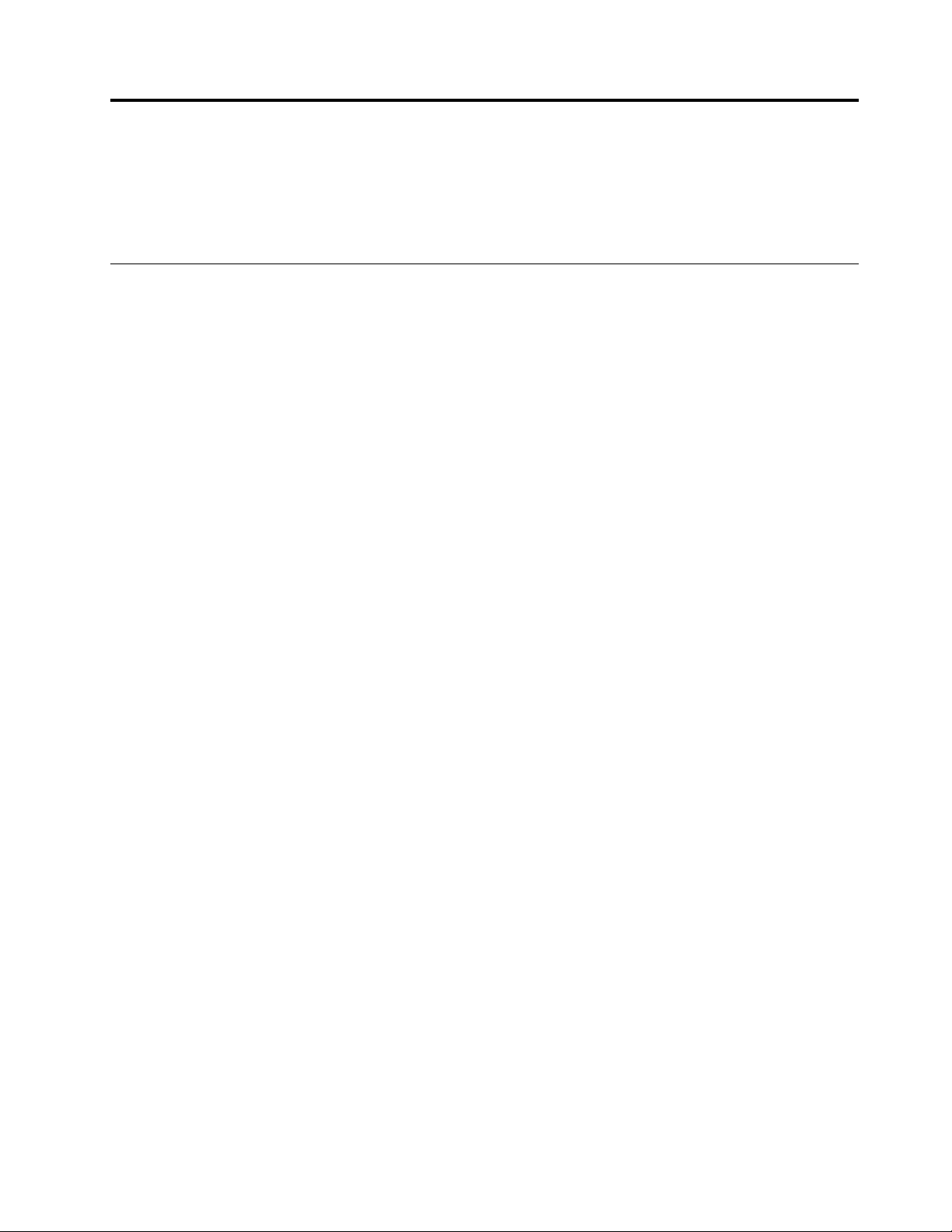
Rozdział1.Przegląd
Niniejszyrozdziałzawierainformacjeoelementachkomputera,jegodanychtechnicznych,programach
dostarczonychprzezfirmęLenovoorazorozmieszczeniuzłączy,podzespołów,częścinapłyciegłówneji
napędówwewnętrznych.
Elementy
Niniejszasekcjazawieraopisyelementówkomputera.Podaneinformacjedotycząróżnychmodeli.
Mikroprocesor
Abywyświetlićinformacjeomikroprocesorzekomputera:
•WsystemieoperacyjnymMicrosoft
®
Windows
pozycjęKomputer,anastępniewybierzpozycjęWłaściwości,abywyświetlićinformacje.
•WsystemieoperacyjnymMicrosoftWindows8lubWindows8.1przejdźnapulpitiprzesuńwskaźnik
doprawegogórnegolubprawegodolnegoroguekranu,abywyświetlićpanelefunkcji.Następniekliknij
kolejnopozycjeUstawienia➙Informacjeokomputerze,abywyświetlićinformacje.
•WsystemieoperacyjnymMicrosoftWindows10kliknijprzyciskStart,abyotworzyćmenuStart.
NastępniekliknijkolejnopozycjeUstawienia➙System➙Informacje,abywyświetlićinformacje.
Pamięć
®
7kliknijprzyciskStart,kliknijprawymprzyciskiemmyszy
KomputerobsługujemaksymalnieczterymodułypamięciDDR3UDIMM.
Napędywewnętrzne
•DyskSSDmSATA(opcjonalny)
•Napędoptyczny:DVD-ROMlubDVD-Rambo(opcjonalny)
•DysktwardySATA
•DyskSSDSATA(opcjonalny)
Informacja:KomputerobsługujeurządzeniaeSATAiSATA3.0.Więcejinformacjiznajdujesięw
podrozdziale„Znajdowanieczęścinapłyciegłównej“nastronie13
.
Podsystemwideo
•ZintegrowanakartagraficznaobsługującazłączeVGAidwazłączaDisplayPort
®
•GniazdokartygraficznejPCIExpressx16napłyciegłównej
Podsystemaudio
•ZintegrowanyukładHDaudio
•Złączewejściaaudio,złączewyjściaaudioizłączemikrofonunapanelutylnym
•Złączemikrofonuizłączesłuchaweknapaneluprzednim
•Wewnętrznygłośnik(dostępnywwybranychmodelach)
Łączność
©CopyrightLenovo2013,2016
1
Page 14
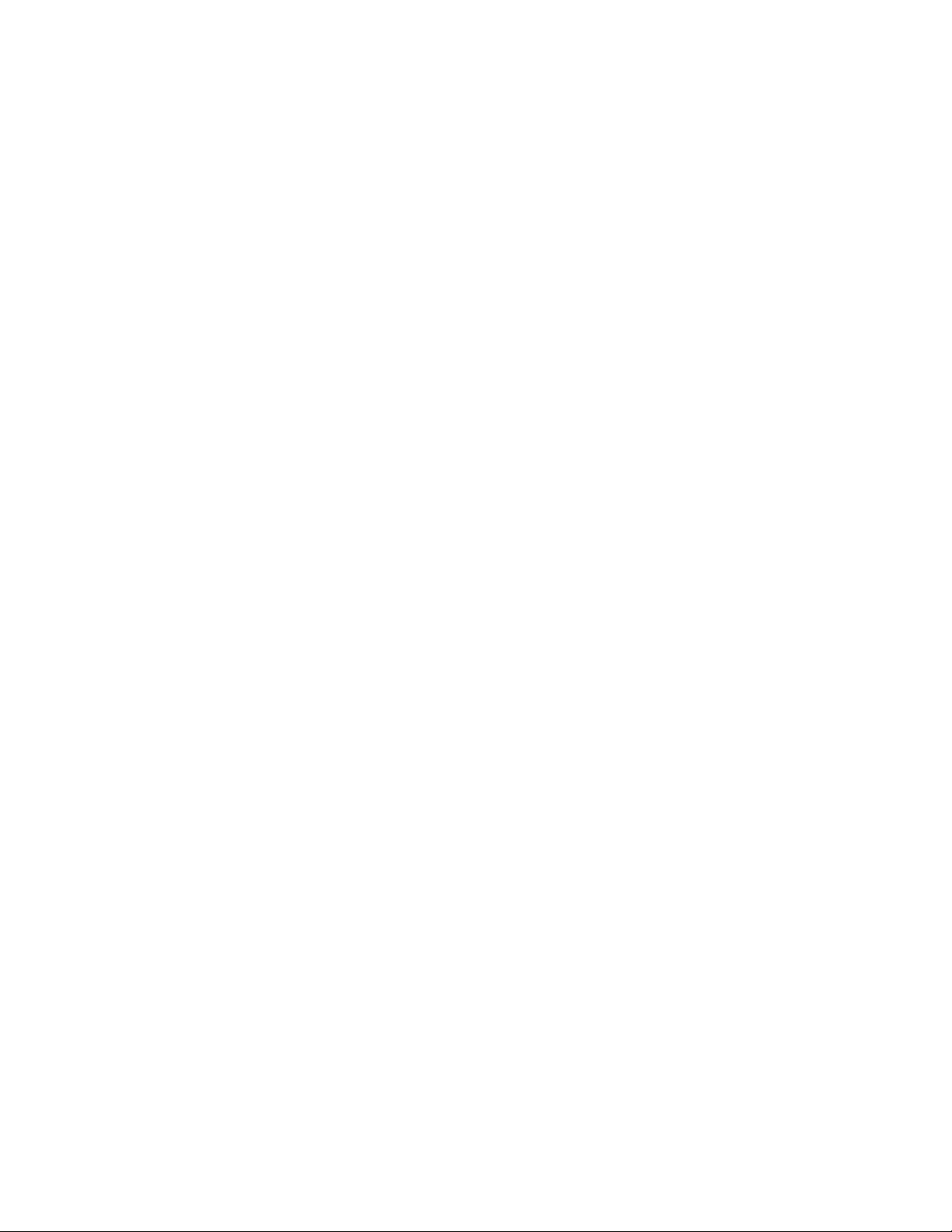
•ZintegrowanykontrolersieciEthernet100/1000Mb/s
•ModemPCIzfunkcjąfaksu(dostępnywwybranychmodelach)
Opcjezarządzaniasystemem
•MożliwośćzapisaniawynikówtestuPOST
•DesktopManagementInterface(DMI)
AplikacjaDesktopManagementInterfaceumożliwiawglądwinformacjeowszystkichaspektach
komputera,takichjaktypprocesora,datainstalacji,dołączonedrukarkiiinneurządzeniaperyferyjne,
źródłazasilaniaczyhistoriaczynnościkonserwacyjnych.
•T rybzgodnościzErP
Trybzgodnościzdyrektywądotyczącąproduktówzwiązanychzenergią(ErP ,Energy-relatedProducts)
zmniejszazużycieenergiielektrycznej,gdykomputerznajdujesięwtrybieuśpienia(wstrzymania)lub
jestwyłączony.Więcejinformacjiznajdujesięwpodrozdziale„WłączanietrybuzgodnościzErPLPS“na
.
StandardManageability
•Intel
stronie116
®
IntelStandardManageabilitytotechnologiawykonaniasprzętuioprogramowaniasprzętowego
przewidującawbudowaniewkomputerpewnychfunkcji,dziękiczemułatwiejjemonitorować,
konserwować,aktualizować,uaktualniaćinaprawiać.
•T echnologiaIntelAMT(dostępnawwybranychmodelach)
IntelActiveManagementT echnologytotechnologiawykonaniasprzętuioprogramowaniasprzętowego
przewidującawbudowaniewkomputerpewnychfunkcji,dziękiczemułatwiejjemonitorować,
konserwować,aktualizować,uaktualniaćinaprawiać.
•IntelMatrixStorageManager
IntelMatrixStorageManagertosterownikurządzeniazapewniającyobsługęmacierzySATARAID5i
RAID10wwybranychpłytachgłównychIntelzmikroukładami,montowanywcelupoprawywydajności
pracydysków.
•PrebootExecutionEnvironment(PXE)
PrebootExecutionEnvironmenttośrodowiskoumożliwiająceuruchamianiekomputerówza
pośrednictwemkartsieciowychniezależnieodzainstalowanychurządzeńpamięcimasowej(np.dysków
twardych)orazsystemówoperacyjnych.
•IntelligentCoolingEngine(ICE)
SystemIntelligentCoolingEnginetorozwiązaniedozarządzaniatemperaturąurządzenia,zapewniające
lepsząwydajnośćtermicznąiakustycznąpodczaspracy.FunkcjaICEmonitorujerównieżwydajność
termicznąkomputera,abyzidentyfikowaćewentualneproblemyztymzwiązane.Więcejinformacji-patrz
„TrybwydajnościICE“nastronie117
i„AlerttermicznyICE“nastronie117.
•SystemManagement(SM)BIOSioprogramowanieSM
SpecyfikacjaSMsystemuBIOSokreślastrukturędanychimetodydostępuwsystemieBIOS,zapomocą
którychużytkowniklubaplikacjamogązapisywaćipobieraćkonkretneinformacjeodanymkomputerze.
•WakeonLAN
WakeonLANtotechnologiaużywanawkomputerowychsieciachkomputerowychEthernet,która
umożliwiawłączanie(wybudzanie)komputerazapomocąkomunikatuzsieci.Zazwyczajkomunikatjest
wysyłanyzprogramudziałającegonainnymkomputerzewtejsamejsiecilokalnej.
2ThinkCentreM83,M93/pPodręcznikużytkownika
Page 15
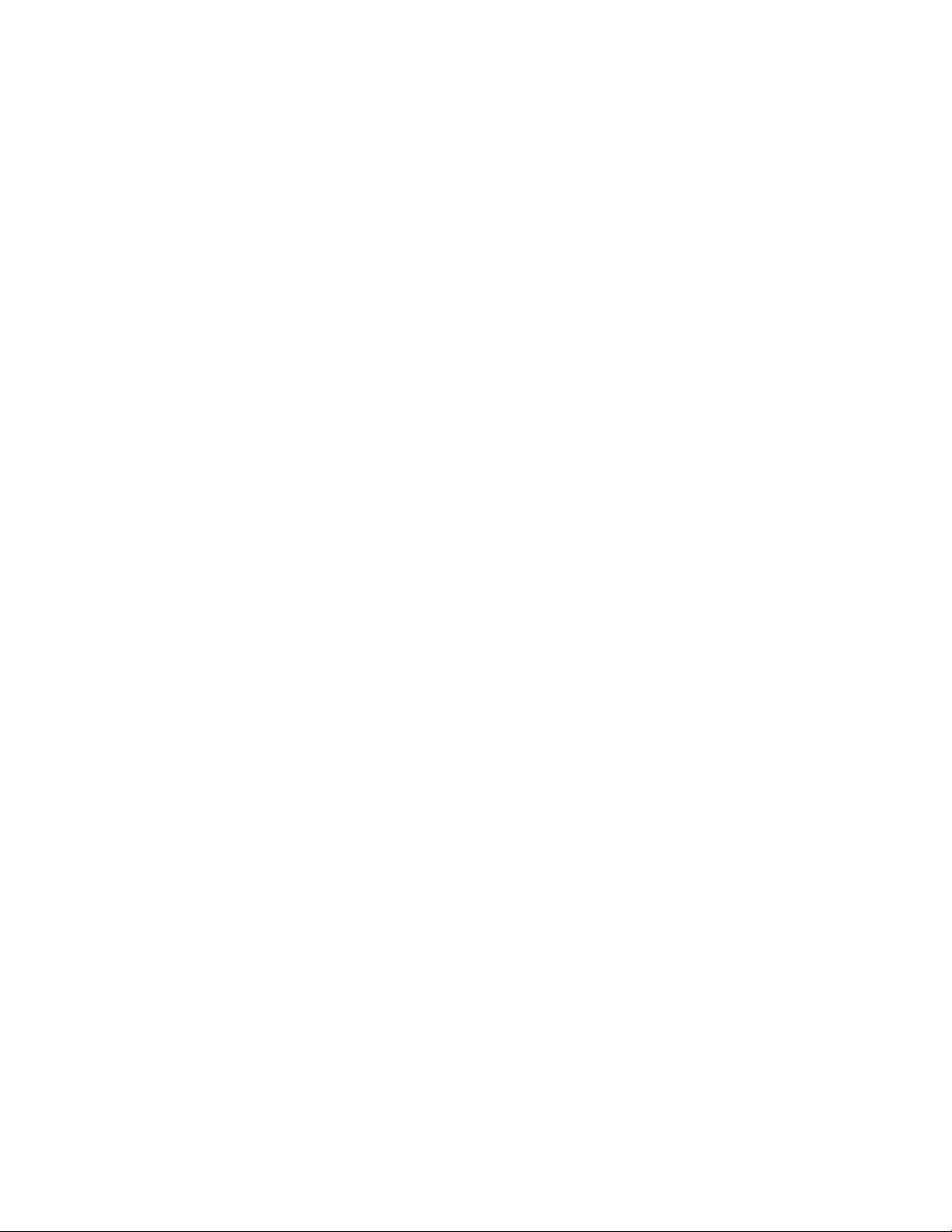
•WakeonRing
WakeonRing,znanateżpodnazwąWakeonModem,totechnologiaumożliwiającawybudzanie
obsługiwanychkomputerówiurządzeńztrybówuśpieniaihibernacji.
•WindowsManagementInstrumentation(WMI)
InstrumentacjazarządzaniaWindowstozbiórrozszerzeńmodeluWindowsDriverModel.Zawierainterfejs
systemuoperacyjnego,wktóryminstrumentowaneskładnikiwyświetlająinformacjeipowiadomienia.
Opcjewejścia/wyjścia(we/wy)
•9-stykowyportszeregowy(jedenstandardowyijedenopcjonalny)
•OsiemzłączyUSB(dwanapaneluprzednim,sześćnatylnym)
•JednozłączeEthernet
•JednoopcjonalnezłączePersonalSystem/2(PS/2)klawiatury
•JednozłączePS/2myszy(opcjonalne)
•JednozłączemonitoraVGA
•T rzyzłączaaudionapanelutylnym(złączewejściaaudio,złączewyjściaaudioorazzłączemikrofonu)
•Dwazłączaaudionapaneluprzednim(złączemikrofonuizłączesłuchawek)
•DwazłączaDisplayPort
Więcejinformacji-patrz„Znajdowaniezłączy,elementówsterującychiwskaźnikówzprzodukomputera“na
stronie9
i„Znajdowaniezłączyztyłukomputera“nastronie9.
Rozszerzenia
•JednogniazdokartyPCI(dostępnewkomputerachThinkCentre®M93/p)
•JednogniazdokartyPCIExpressx1
•JednogniazdokartygraficznejPCIExpressx16
•JednogniazdokartyPCIExpress(fizycznaszerokośćzłączax16;negocjowalnaszerokośćzłączax4,x1)
•Dwiewnękidyskówtwardych
•Dwiewnękinanapędyoptyczne
Więcejinformacji-patrz„Lokalizowanienapędówwewnętrznych“nastronie16i„Znajdowanieczęścina
płyciegłównej“nastronie13.
Zasilacz
Komputerwyposażonowjedenzponiższychtypówzasilaczy:
•Zasilacz280Wzautomatycznymrozpoznawaniemnapięcia
•Zasilacz320Wzautomatycznymrozpoznawaniemnapięcia
Opcjezabezpieczeń
•Możliwośćwłączaniaiwyłączaniaurządzenia
•MożliwośćwłączanialubwyłączaniapojedynczychzłączyUSB
•OprogramowanieComputraceAgentwbudowanewoprogramowaniusprzętowym
•Złączeczujnikaotwarciaobudowy
•Klawiaturazczytnikiemliniipapilarnych(dostarczanazwybranymimodelami)
•Hasłowłączaniazasilania(POP),hasłoadministratoraihasłodyskutwardegozapobiegające
nieautoryzowanemuużyciukomputera
Rozdział1.Przegląd3
Page 16
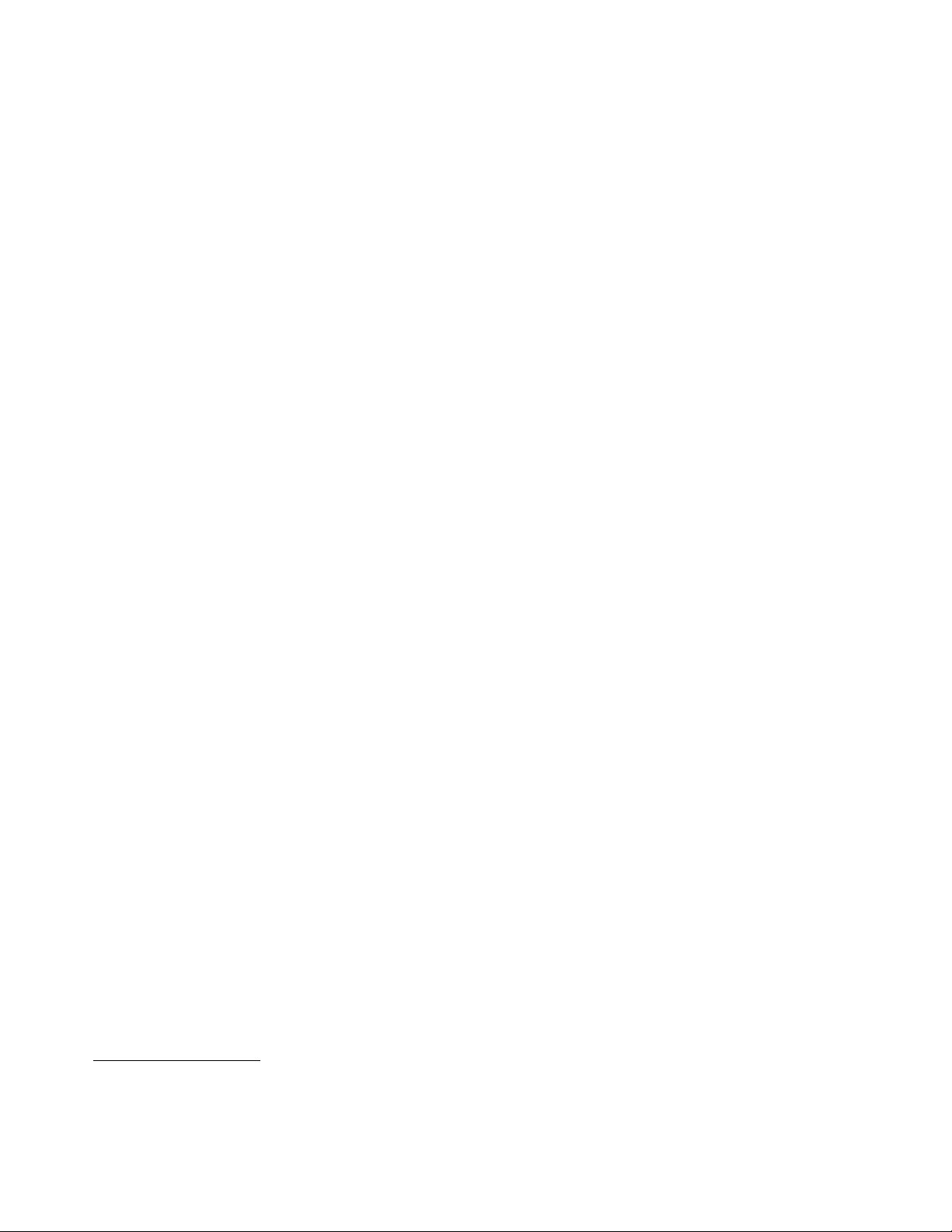
•ObsługazintegrowanejlinkizabezpieczającejtypuKensington
•Obsługalinkizkłódką
•Kontrolakolejnościstartowej
•Uruchamianiebezklawiaturyimyszy
•T rustedPlatformModule(TPM)
WięcejinformacjiznajdujesięwpodrozdzialeRozdział4„Bezpieczeństwo“nastronie33.
Zainstalowanefabrycznieprogramy
Nakomputerzezainstalowanofabrycznieprogramyzwiększającekomfortibezpieczeństwopracy.Więcej
informacjiznajdujesięwpodrozdziale„ProgramyfirmyLenovo“nastronie5.
Zainstalowanyfabryczniesystemoperacyjny
Nakomputerzezinstalowanofabryczniejedenznastępującychsystemówoperacyjnych:
•SystemoperacyjnyMicrosoftWindows7
•SystemoperacyjnyMicrosoftWindows8
•SystemoperacyjnyMicrosoftWindows8.1
•SystemoperacyjnyMicrosoftWindows10
Certyfikowanelubtestowanesystemyoperacyjne
•Linux
®
1
(Wzależnościodmodelu).
1.Wymienionetusystemyoperacyjnezostałycertyfikowanelubprzetestowanepodkątemkompatybilnościprzed
oddaniempublikacjidodruku.PotejdaciefirmaLenovomogłazidentyfikowaćdodatkowesystemyoperacyjne
jakokompatybilneztymkomputerem.Listatamożeuleczmianie.Abyustalić,czydanysystemoperacyjnyzostał
certyfikowanylubprzetestowanypodkątemkompatybilności,zapoznajsięzserwisemWWWproducentasystemu.
4ThinkCentreM83,M93/pPodręcznikużytkownika
Page 17
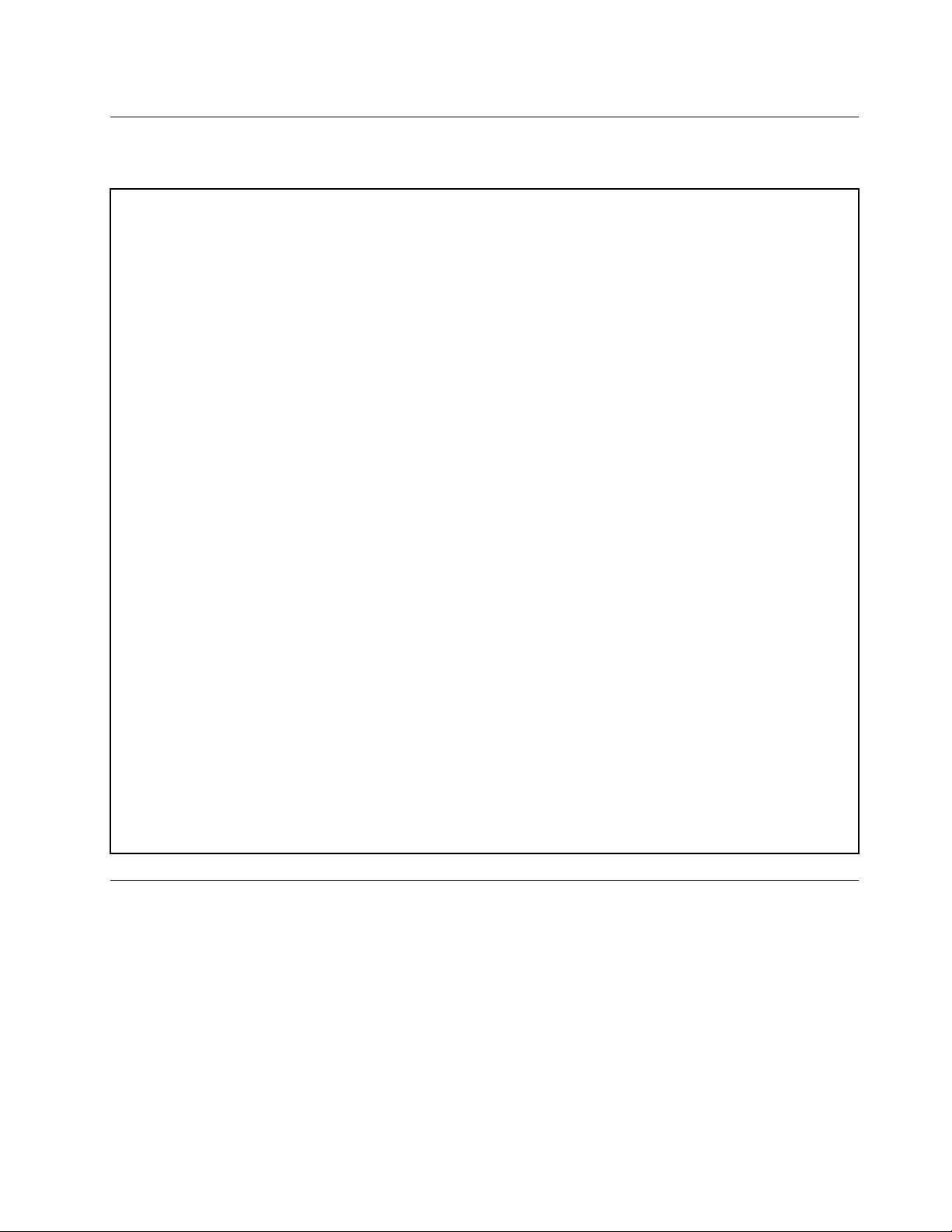
Specyfikacje
Niniejszasekcjazawierafizycznespecyfikacjekomputera.
Wymiary
Szerokość:175mm(6,89")
Wysokość:414mm(16,30")
Głębokość:442mm(17,40")
Waga
Maksymalnadostarczanakonfiguracja:11,2kg(24,69funta)
Dopuszczalnewarunkizewnętrzne
•T emperaturapowietrza:
Jeślikomputerpracuje:od10°Cdo35°C(od50°Fdo95°F)
Przechowywanieworyginalnymopakowaniu:od-40°Cdo60°C(od-40°Fdo140°F)
Przechowywaniebezopakowania:od-10°Cdo60°C(od14°Fdo140°F)
•Wilgotność:
Podczaspracy:od20do80%(bezkondensacji)
Przechowywanie:od20%do90%(bezkondensacji)
•Wysokość:
Jeślikomputerpracuje:od-15,2do3048m(od-50do10000stóp)
Przechowywanie:od-15,2do10668m(od-50do35000stóp)
Zasilaniewejściowe
•Napięcie:
-Zakresdolny:
Minimum:100V
Maksimum:127V
Częstotliwośćwejściowa:50/60Hz
-Zakresgórny:
Minimum:200V
Maksimum:240V
Częstotliwośćwejściowa:50/60Hz
ProgramyfirmyLenovo
NakomputerzezainstalowanofabrycznieprogramyfirmyLenovozwiększającekomfortibezpieczeństwo
pracy.RóżniąsięonewzależnościodpreinstalowanegosystemuoperacyjnegoWindows.
Uzyskiwaniedostępudoprogramunakomputerze
Informacja:WsystemieWindows7niektóreprogramyLenovomogąbyćjedyniegotowedozainstalowania,
więctrzebajezainstalowaćręcznie.Dopieropotemmożnauzyskiwaćdostępdotychprogramówiznich
korzystać.Abyzainstalowaćprogramgotowydozainstalowania,uruchomprogramLenovoThinkVantage
Toolsiwyświetlikonyprogramów,używającopcjiKafelki.Postępujzgodniezinstrukcjamiponiżej
wyszarzonychikon,abyodszukaćikonężądanegoprogramu.Kliknijdwukrotnieikonę,abyzainstalować
program.
Rozdział1.Przegląd5
®
Page 18
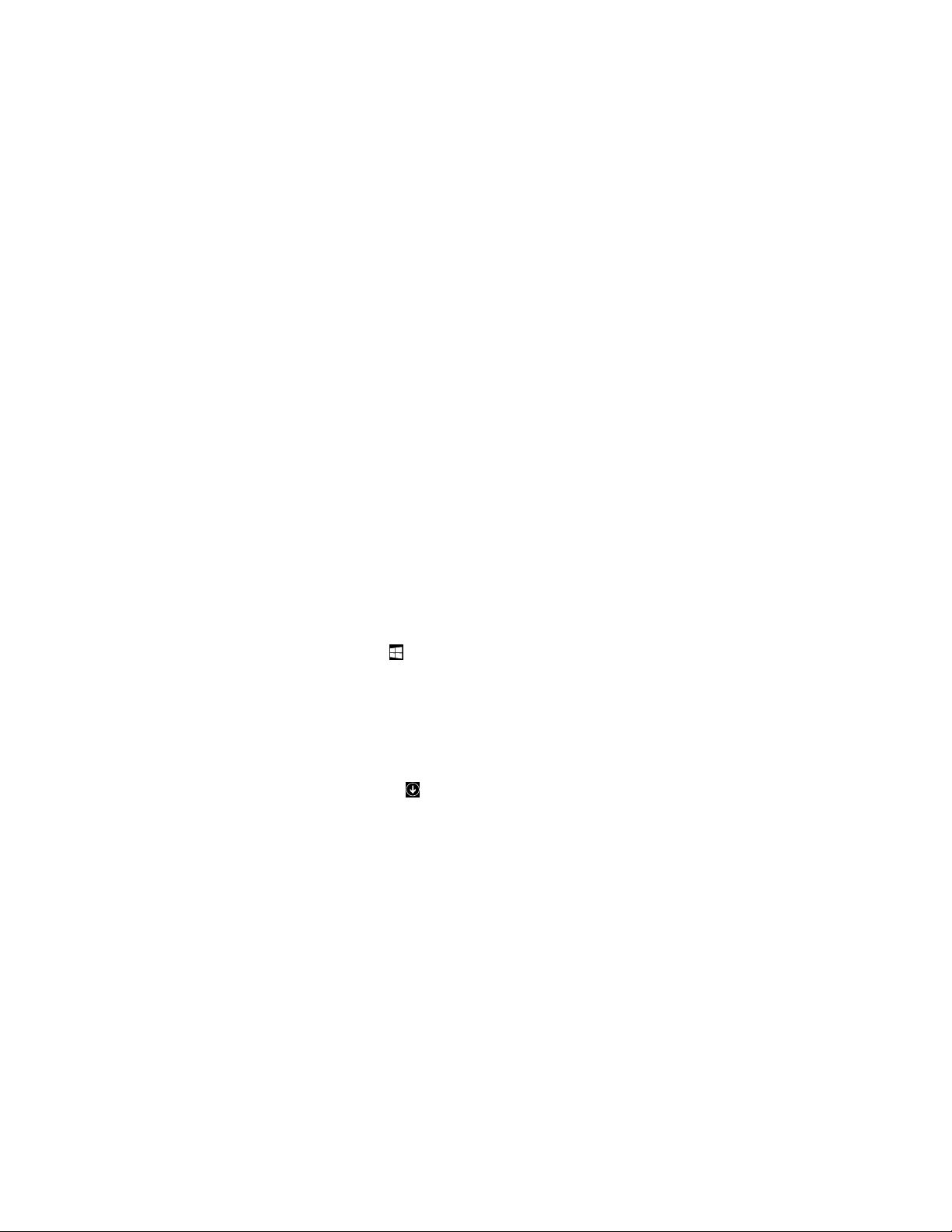
Abyuzyskaćdostępdoprogramunakomputerze,wykonajjednąznastępującychczynności:
•Windows7lubWindows10:
-ZpoziomufunkcjiWindowsSearch:
1.WzależnościodwersjisystemuWindowswykonajjednąznastępującychczynności:
-Windows7:KliknijprzyciskStart,abyotworzyćmenuStart,anastępniewpisznazwęprogramu
wpoluwyszukiwania.
-Windows10:WpisznazwęprogramuwpoluwyszukiwaniaobokprzyciskuStart.
2.Wwynikachwyszukiwaniakliknijnazwężądanegoprogramu,abygouruchomić.
-ZpoziomumenuStartlubPanelusterowania:
1.KliknijprzyciskStart,abyotworzyćmenuStart.Następniekliknijnazwężądanegoprogramu,aby
gouruchomić.
2.Jeżelinazwadanegoprogramuniejestwyświetlana,kliknijopcjęWszystkieprogramywsystemie
Windows7lubWszystkieaplikacjewsystemieWindows10,abywyświetlićlistęprogramów.Na
liścielubwfolderzezlistykliknijnazwężądanegoprogramu,abygouruchomić.
3.JeżelinazwadanegoprogramuniejestwyświetlanawmenuStart,dostępdoprogramuuzyskaj
przezPanelsterowania.
a.WzależnościodwersjisystemuWindowswykonajjednąznastępującychczynności:
-Windows7:KliknijopcjęPanelsterowaniawmenuStart.
-Windows10:PrawymprzyciskiemmyszykliknijprzyciskStart,abyotworzyćmenu
kontekstoweStart,anastępniekliknijopcjęPanelsterowania.
b.WyświetlPanelsterowania,używającopcjiDużeikonylubMałeikony,anastępniekliknij
nazwężądanegoprogramu,abygouruchomić.
•Windows8lubWindows8.1:
1.NaciśnijklawiszsystemuWindows,abyprzejśćdoekranustartowego.Kliknijnazwężądanego
programu,abygouruchomić.
2.Jeśliniemożeszznaleźćpotrzebnegoprogramu,wzależnościodwersjisystemuWindows,wykonaj
jednąznastępującychczynności:
-Windows8:Przesuńwskaźnikwprawydolnyrógekranu,abywyświetlićpanelefunkcji.Następnie
kliknijprzyciskWyszukaj,abywyszukaćżądanyprogram.
-Windows8.1:Kliknijikonęstrzałki
Aplikacje.Odszukajwymaganyprogramnaliścieaplikacjilubwyszukajgowpoluwyszukiwaniaw
prawymgórnymroguekranu.
wlewymdolnymroguekranu,abyprzejśćdoekranu
WprowadzeniedoprogramówfirmyLenovo
TasekcjazawierainformacjeonajważniejszychprogramachfirmyLenovodostępnychwsystemie
operacyjnymużytkownika.
Informacja:Zależnieodmodelukomputeraniektóreniżejwymienioneprogramymogąbyćniedostępne.
•T ylkoWindows7:
-CreateRecoveryMedia
ProgramCreateRecoveryMediaumożliwiaprzywróceniedomyślnychustawieńfabrycznychtylko
dyskuClubcałejdyskowejpamięcimasowej.
-LenovoPowerENGAGE
ProgramLenovoPowerENGAGEumożliwiazarejestrowaniekomputerawfirmieLenovo.
6ThinkCentreM83,M93/pPodręcznikużytkownika
Page 19
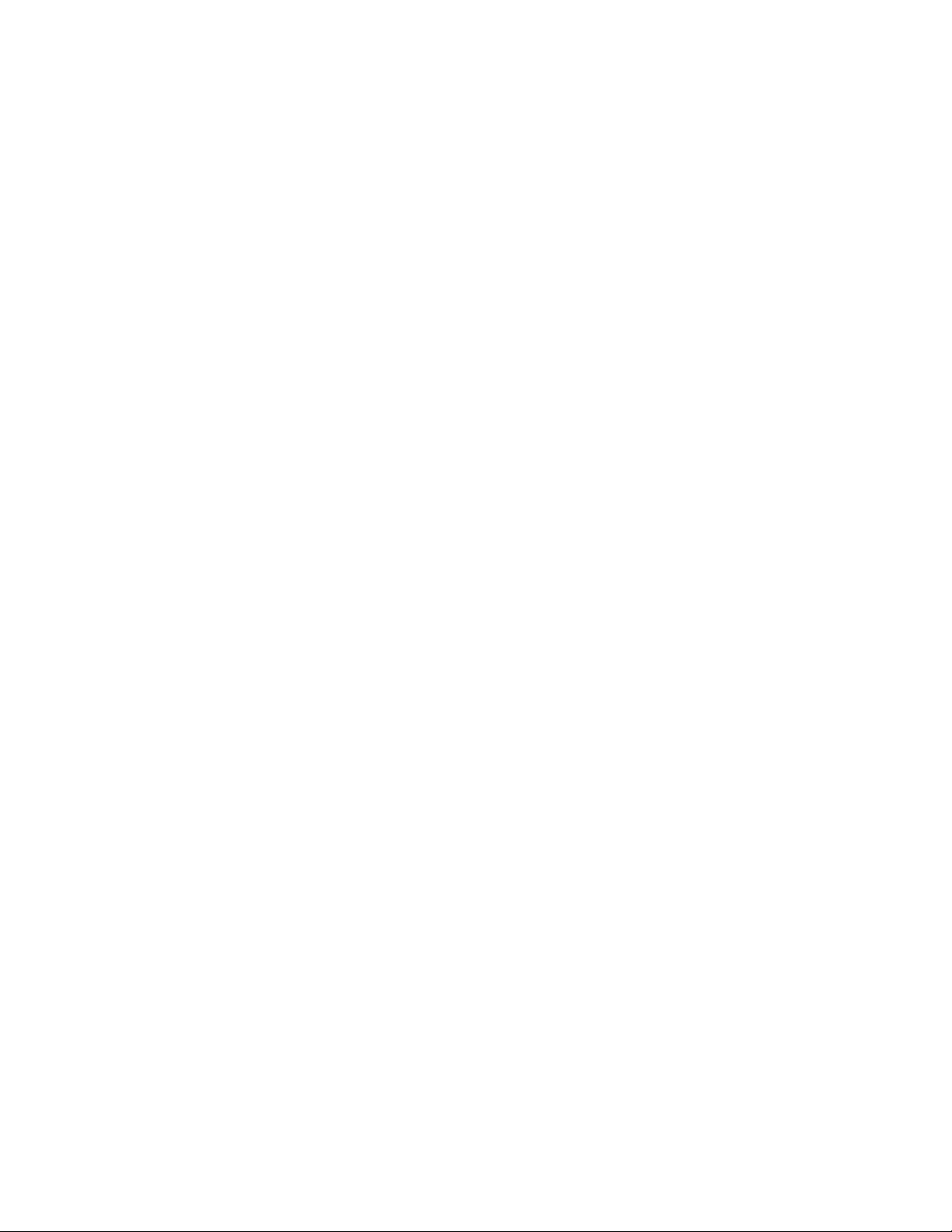
-MessageCenterPlus
ProgramMessageCenterPlusautomatyczniewyświetlawiadomościinformująceoważnych
powiadomieniachodfirmyLenovo,takichjakalertyouaktualnieniachsystemulubalertyowarunkach
wymagającychuwagi.
-RescueandRecovery
®
ProgramRescueandRecoverytojednoprzyciskowerozwiązaniedoodzyskiwaniadanych.Zawieraon
zestawnarzędzidoautoodzyskiwania,któresąpomocnewdiagnozowaniuproblemówzkomputerem,
uzyskiwaniupomocyorazodzyskiwaniusprawnościkomputerapoawariachsystemu,nawetjeślinie
możnauruchomićsystemuoperacyjnegoWindows.
•T ylkoWindows10:
-LenovoID
ProgramLenovoIDumożliwiautworzeniewłasnegoLenovoIDiuzyskiwaniedostępudowszystkich
programówiportalifirmyLenovoprzyjednokrotnymlogowaniu.
•Windows8iWindows8.1:
-LenovoSupport
ProgramLenovoSupportumożliwiazarejestrowaniekomputerawfirmieLenovo,sprawdzeniekondycji
komputeraorazstanuakumulatora,pobranieiwyświetleniepodręcznikówużytkownikakomputera,
uzyskanieinformacjidotyczącychgwarancjinakomputer,atakżewyszukiwanieinformacjipomocy
technicznej.
•Windows7,Windows8iWindows8.1:
-FingerprintManagerProlubThinkVantageFingerprintSoftware
ProgramFingerprintManagerProlubThinkVantageFingerprintSoftwareumożliwiaużywanieczytnika
liniipapilarnych.Zintegrowanyczytnikliniipapilarnych,wjakiwyposażonowybraneklawiatury,
umożliwiazarejestrowanieodciskupalcaiskojarzeniegozhasłemwłączeniazasilania,hasłemdysku
twardegoihasłemdosystemuWindows.Dziękitemuuwierzytelnianieodciskiempalcamożezastąpić
hasła,umożliwiającprostyibezpiecznydostęp.
-PasswordManager
ProgramPasswordManagerautomatycznieprzechwytujeiwprowadzainformacjeuwierzytelniające
dlaaplikacjiWindowsiserwisówWWW.
-SystemUpdate
ProgramSystemUpdatezapewniaregularnydostępdoaktualizacjisystemudladanegokomputera,
takichjakaktualizacjesterownikówurządzeń,aktualizacjeoprogramowaniaorazaktualizacjesystemu
BIOS.ProgrampobierazcentrumpomocyLenovoHelpCenterinformacjeonowychaktualizacjach
dladanegokomputera,anastępniesortujeiwyświetlaaktualizacjedopobraniaizainstalowania.O
pobraniuizainstalowaniukonkretnychpakietówdecydujewyłącznieużytkownik.
•Windows7,Windows8.1iWindows10:
-LenovoBluetoothLock
ProgramLenovoBluetoothLockumożliwiaużywanieurządzeniaBluetooth(takiegojaksmartfon)jako
jednostkizbliżeniowejsłużącejdoautomatycznegoblokowanialubodblokowywaniakomputera.
DziękiwykrywaniuodległościmiędzykomputeremapredefiniowanymurządzeniemBluetooth,które
nosiszzesobą,programLenovoBluetoothLockautomatycznieblokujeTwójkomputer,gdyodniego
odchodzisz,iodblokowujego,gdywracasz.Toprostysposóbochronykomputeraprzeddostępem
osóbnieupoważnionychnawypadek,gdyzapomniszzablokowaćtourządzenie.
•Windows8,Windows8.1iWindows10:
Rozdział1.Przegląd7
Page 20
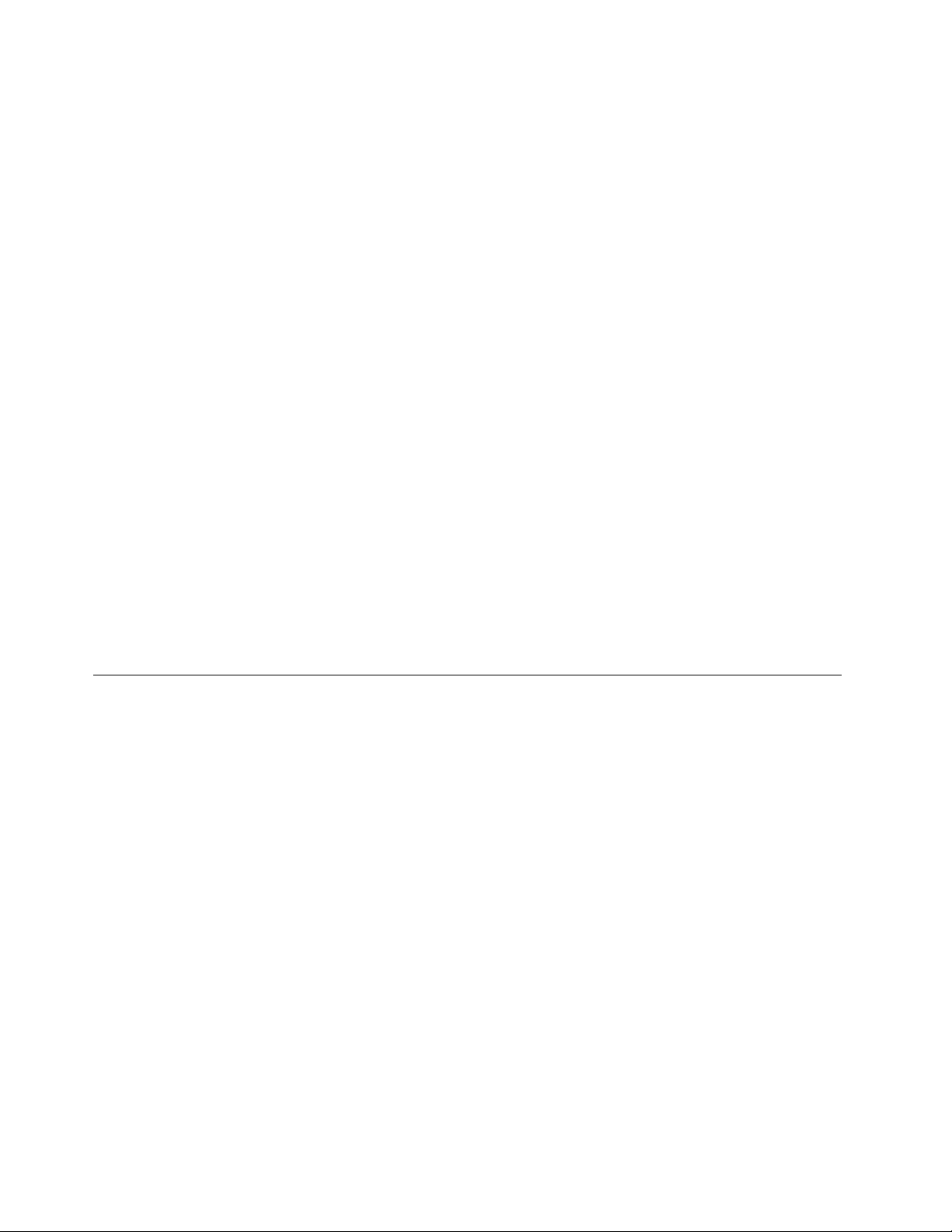
-LenovoCompanion
Najlepszefunkcjeimożliwościkomputerapowinnybyćłatwodostępneiprostewobsłudze.Zaplikacją
LenovoCompaniontakfaktyczniejest.UżywajaplikacjiLenovoCompaniondonastępującychcelów:
-Optymalizacjawydajnościkomputera,monitorowaniakondycjikomputeraizarządzanie
aktualizacjami.
-Uzyskiwaniedostępudopodręcznikaużytkownika,sprawdzaniestatusugwarancjiorazwyświetlanie
akcesoriówdostosowanychdodanegokomputera.
-Czytanieartykułówinstruktażowych,przeglądanieforówLenovo,atakżeśledzenieinformacjio
nowościachtechnologicznychpublikowanychwartykułachinablogachzzaufanychźródeł.
LenovoCompanionudostępniabogatemateriałyfirmyLenovo,zktórychmożnasiędowiedzieć,
jakiemożliwościoferujeposiadanykomputer.
•Windows7,Windows8,Windows8.1iWindows10:
-LenovoDeviceExperiencelubLenovoPCExperience
ProgramLenovoDeviceExperiencelubLenovoPCExperienceprzyczyniasiędowiększegokomfortui
bezpieczeństwapracy.ProgramzapewniałatwydostępdoprogramuLenovoThinkVantageT oolslub
LenovoTools,ważnychustawieńorazinformacjiokomputerze,serwisuWsparcieLenovoitd.
-LenovoSolutionCenter
ProgramLenovoSolutionCenterpomagawrozwiązywaniuproblemówzkomputerem.Oprócz
wykonywaniatestówdiagnostycznych,programdostarczainformacjiiwskazówekdotyczących
zapewnieniamaksymalnejwydajności,zbierainformacjeosystemie,staniezabezpieczeńoraz
informacjedotyczącewsparcia.
-PowerManager
ProgramPowerManagertowygodneielastycznezarządzaniezasilaniemkomputera.
Pozwaladopasowaćustawieniazasilaniatak,abyosiągnąćrównowagęmiędzywydajnościąi
energooszczędnością.
Rozmieszczenieelementów
Sekcjatazawierainformacjepomocnewlokalizowaniuzłączyumieszczonychztyłuizprzodukomputera,
częścinapłyciegłównejorazkomponentówinapędówwewnętrznychkomputera.
Informacja:KomponentyTwojegokomputeramogąwyglądaćniecoinaczejniżnailustracjach.
8ThinkCentreM83,M93/pPodręcznikużytkownika
Page 21
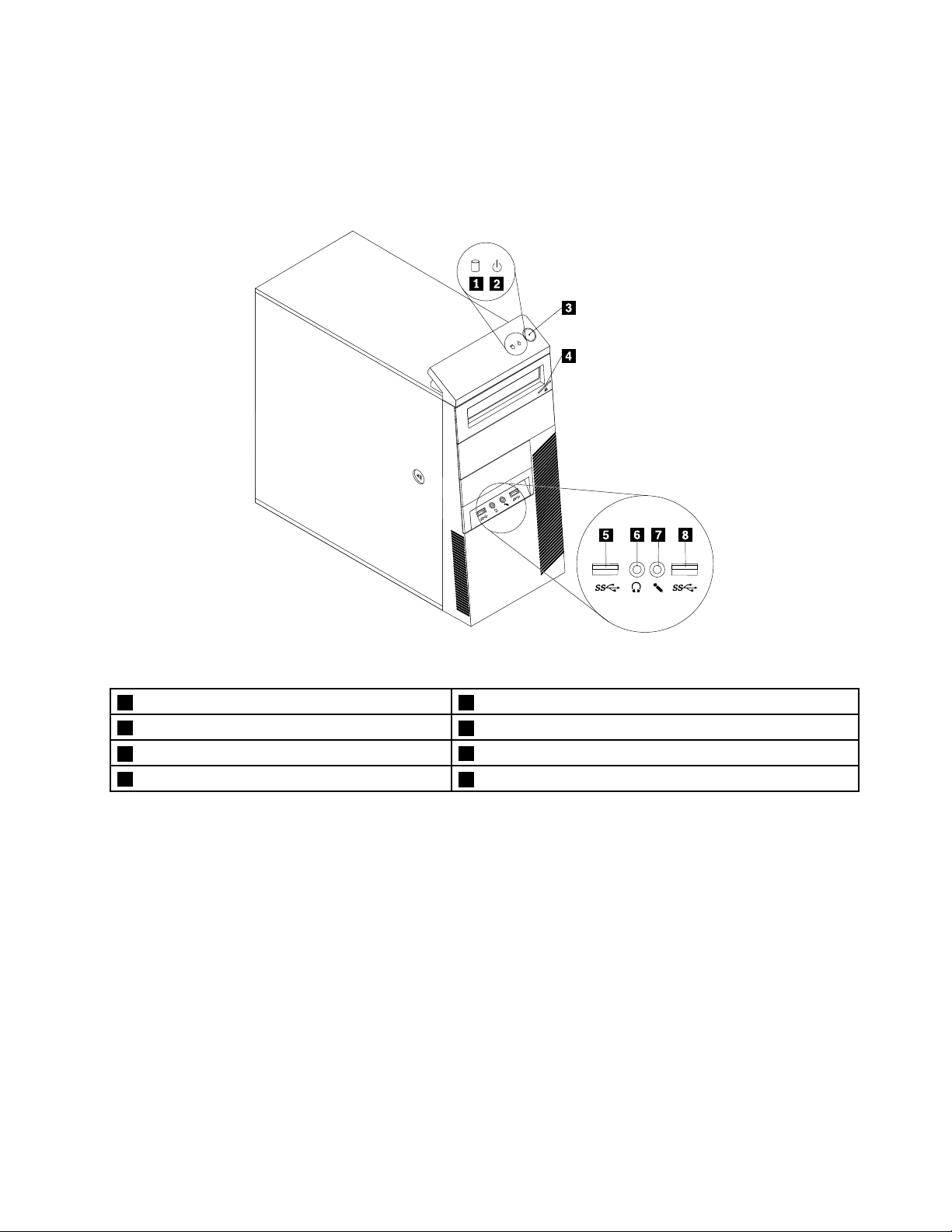
Znajdowaniezłączy,elementówsterującychiwskaźnikówzprzodu
1 2
komputera
Rysunek1„Rozmieszczenieprzednichzłączy,elementówsterującychiwskaźników“nastronie9
przedstawiarozmieszczeniezłączy,elementówsterującychiwskaźnikówzprzodukomputera.
Rysunek1.Rozmieszczenieprzednichzłączy,elementówsterującychiwskaźników
1Wskaźnikaktywnościdyskutwardego2Wskaźnikzasilania
3Przyciskzasilania
5ZłączeUSB3.0(portUSB1)
7Złączemikrofonu
4Przyciskwysuwania/zamykanianapęduoptycznego
6Złączesłuchawek
8ZłączeUSB3.0(portUSB2)
Znajdowaniezłączyztyłukomputera
•Rysunek2„RozmieszczenietylnychzłączykomputeraThinkCentreM93/p“nastronie10przedstawia
rozmieszczeniezłączyiczęściztyłukomputeraThinkCentreM93/p.Niektórezłączaztyłukomputera
oznaczonokoloramipomocnymiwokreślaniumiejscapodłączaniakabli.
•Rysunek3„RozmieszczenietylnychzłączykomputeraThinkCentreM83“nastronie11
rozmieszczeniezłączyiczęściztyłukomputeraThinkCentreM83.Niektórezłączaztyłukomputera
oznaczonokoloramipomocnymiwokreślaniumiejscapodłączaniakabli.
przedstawia
Rozdział1.Przegląd9
Page 22
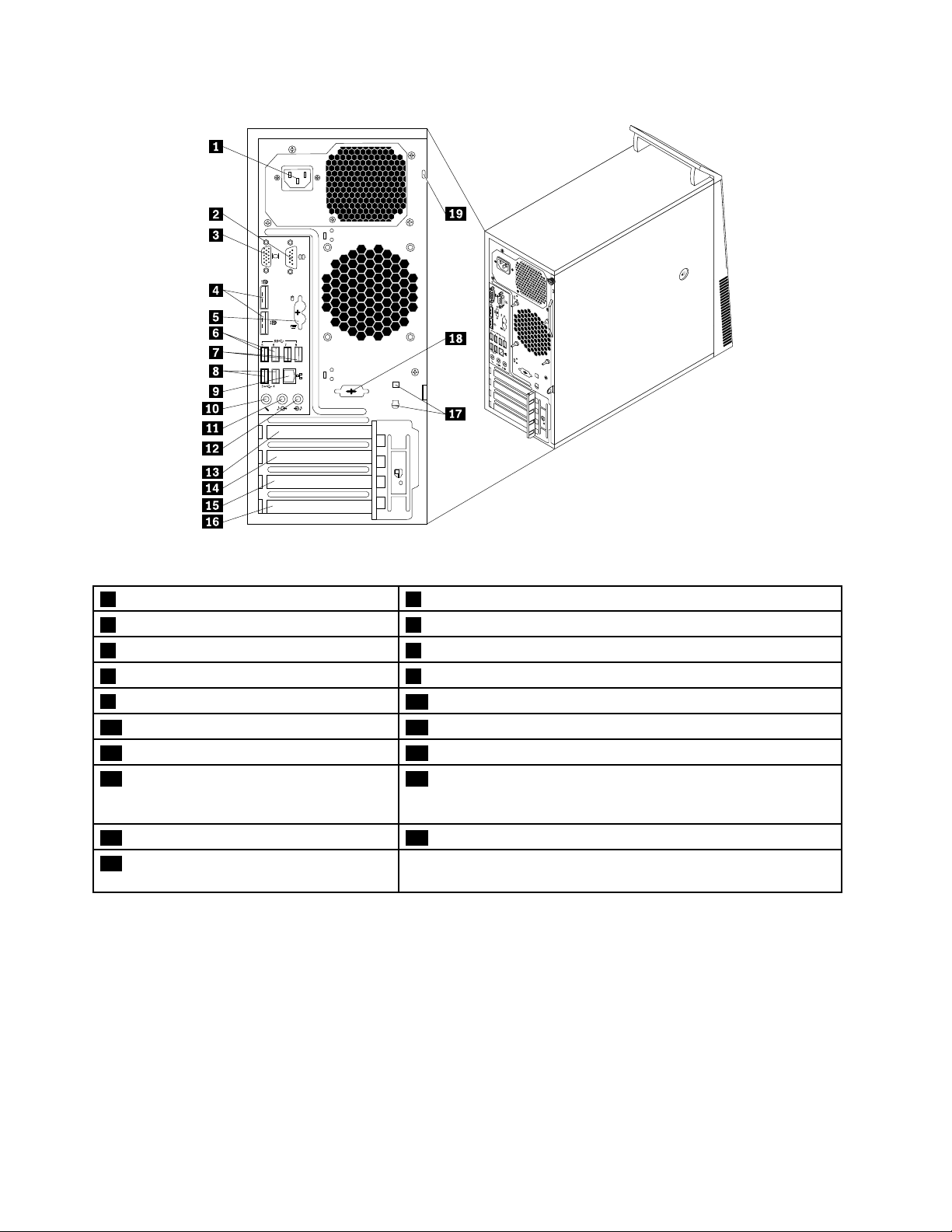
®
5 6 7 8
3 4
®
®
HDMI
®
5
6
7
8
3
4
Rysunek2.RozmieszczenietylnychzłączykomputeraThinkCentreM93/p
1Złączekablazasilającego2Portszeregowy1
3ZłączemonitoraVGA4ZłączaDisplayPort(2)
5ZłączaPS/2klawiaturyimyszy(opcjonalne)6ZłączaUSB3.0(portyUSB5i6)
7ZłączaUSB3.0(portyUSB7i8)8ZłączaUSB2.0(portyUSB3i4)
9ZłączeEthernet
10Złączemikrofonu
11Złączewyjściaaudio12Złączewejściaaudio
13GniazdokartyPCIExpressx1614GniazdokartyPCIExpressx1
15GniazdokartyPCIExpress(fizyczna
16GniazdokartyPCI
szerokośćzłączax16;negocjowalnaszerokość
złączax4,x1)
17Gniazdalinkizabezpieczającej(2)18Opcjonalnyportszeregowy(portszeregowy2)
19Gniazdkomocowanialinki
zabezpieczającej
10ThinkCentreM83,M93/pPodręcznikużytkownika
Page 23
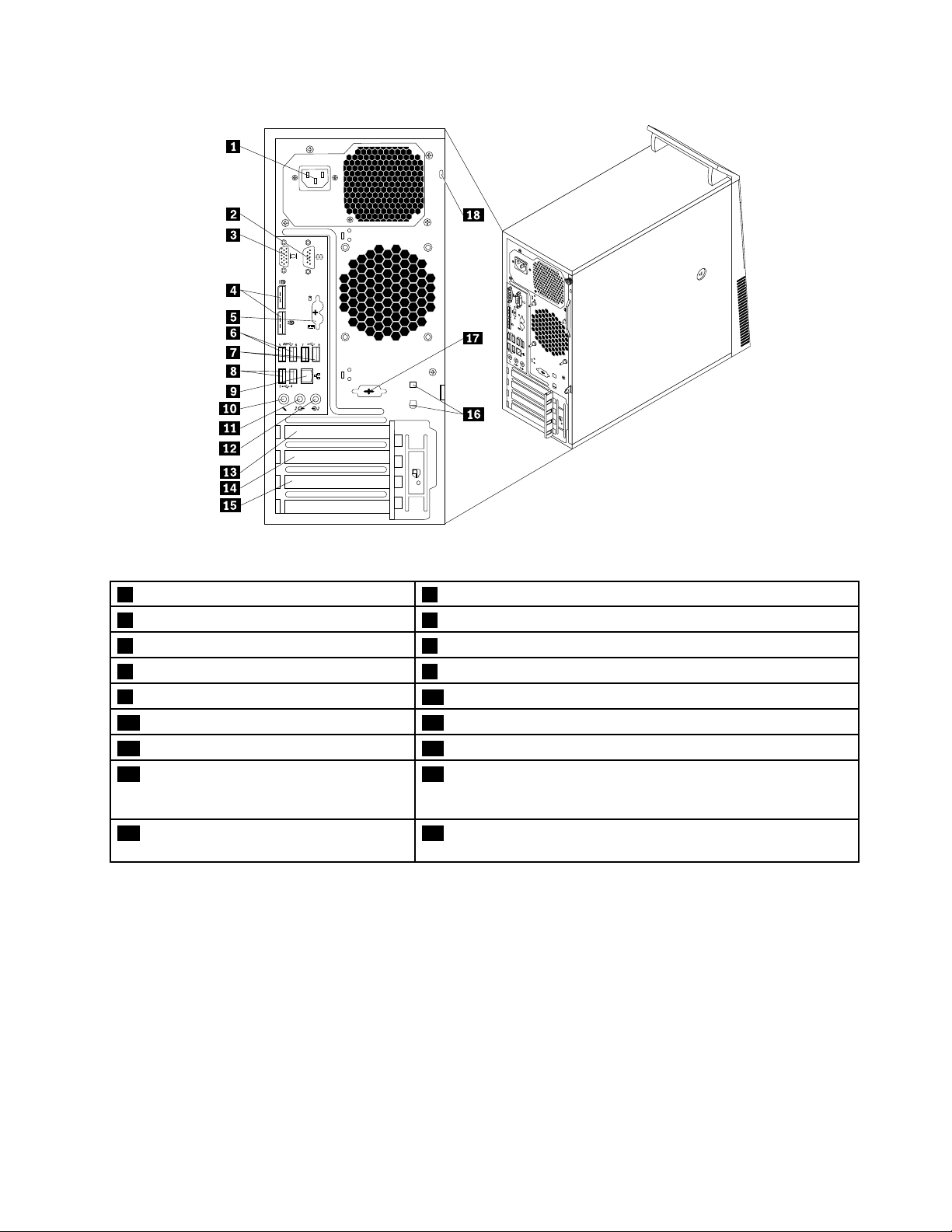
®
5 6 7 8
3 4
®
®
HDMI
®
5
6
7
8
3
4
Rysunek3.RozmieszczenietylnychzłączykomputeraThinkCentreM83
1Złączekablazasilającego2Portszeregowy1
3ZłączemonitoraVGA4ZłączaDisplayPort(2)
5ZłączaPS/2klawiaturyimyszy(opcjonalne)6ZłączaUSB3.0(portyUSB5i6)
7ZłączaUSB2.0(portyUSB7i8)8ZłączaUSB2.0(portyUSB3i4)
9ZłączeEthernet
10Złączemikrofonu
11Złączewyjściaaudio12Złączewejściaaudio
13GniazdokartyPCIExpressx1614GniazdokartyPCIExpressx1
15GniazdokartyPCIExpress(fizyczna
16Gniazdalinkizabezpieczającej(2)
szerokośćzłączax16;negocjowalna
szerokośćzłączax4,x1)
17Opcjonalnyportszeregowy(port
18Gniazdkomocowanialinkizabezpieczającej
szeregowy2)
ZłączeOpis
ZłączewejściaaudioSłużydoodbieraniasygnałuaudiozzewnętrznegourządzeniaaudio,takiegojak
zestawstereo.Przypodłączaniuzewnętrznegourządzeniaaudiokabelłączyzłącze
wyjściowejliniidźwiękowejurządzeniazezłączemwejściowejliniidźwiękowej
komputera.
ZłączewyjściaaudioSłużydoprzesyłaniasygnałuaudiozkomputeradourządzeńzewnętrznych,
ZłączeDisplayPort
takichjakgłośnikistereozwłasnymzasilaniem(zwbudowanymiwzmacniaczami),
słuchawki,klawiaturymultimedialnelubzłączawejściowejliniidźwiękowej
zestawówstereoczyinnychzewnętrznychurządzeńnagrywających.
Służydopodłączaniamonitoralubinnychurządzeńkorzystającychzezłącza
DisplayPort.
Rozdział1.Przegląd11
Page 24
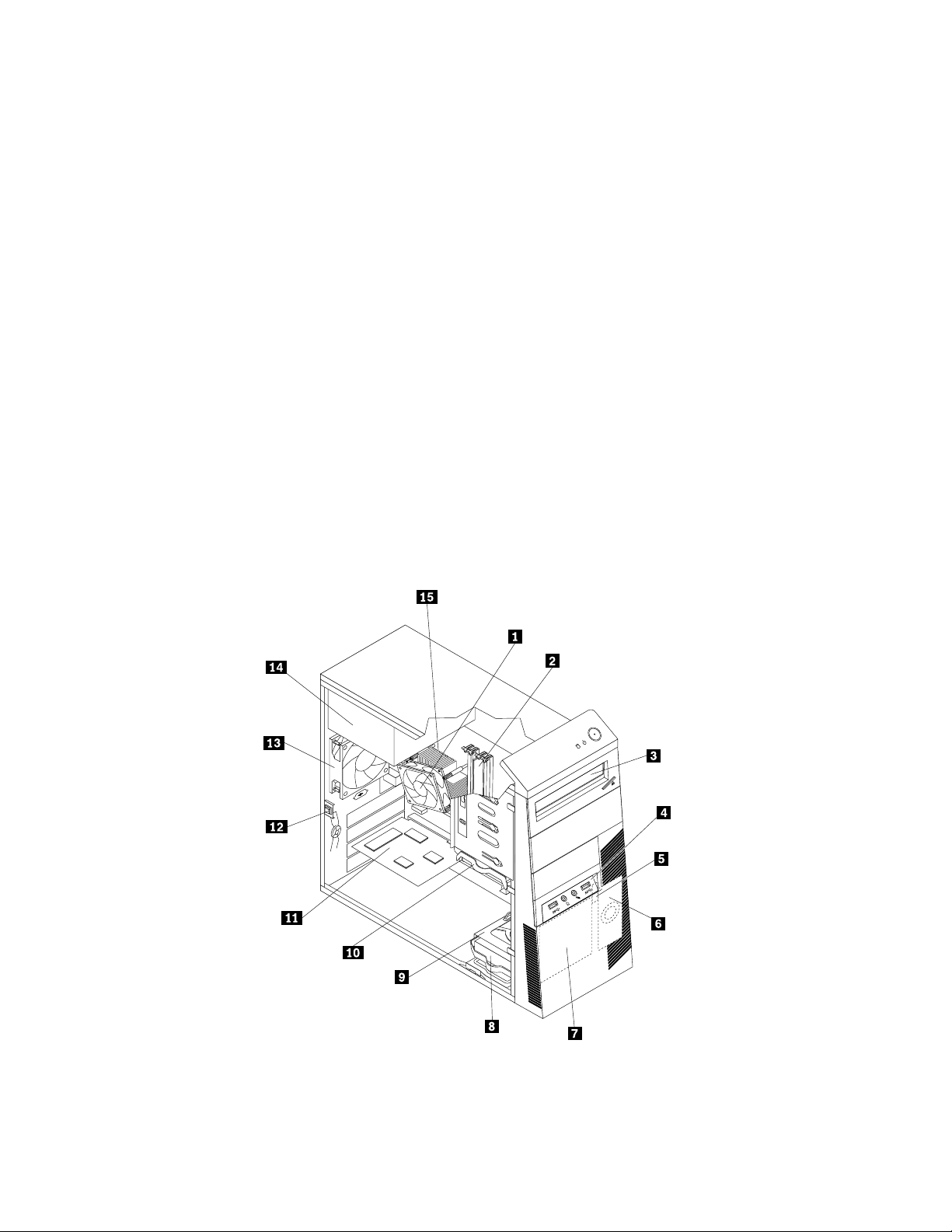
ZłączeOpis
ZłączesieciEthernet
Złączemikrofonu
ZłączePS/2klawiatury
(opcjonalne)
ZłączePS/2myszy(opcjonalne)Służydopodłączeniamyszy,trackballalubinnegourządzeniawskazującego
Portszeregowy
ZłączeUSBSłużądopodłączaniaurządzeńUSB,takichjakklawiaturaUSB,myszUSB,skaner
ZłączemonitoraVGASłużydopodłączeniamonitoraVGAlubinnychurządzeńkorzystającychzezłącza
SłużydopodłączeniakablaEthernetdosieciLAN.
Informacja:AbyużywaćkomputerawsposóbzgodnyzlimitamiklasyBFCC,
należyużywaćkablaEthernetkategorii5.
Zajegopomocąprzyłączasiędokomputeramikrofon,abyrejestrowaćdźwiękilub
korzystaćzoprogramowaniarozpoznającegomowę.
SłużydopodłączeniaklawiaturyPS/2.
korzystającegozezłączamyszyPS/2.
Służydopodłączeniazewnętrznegomodemu,drukarkiszeregowejlubinnego
urządzeniakorzystającegoz9-stykowegoportuszeregowego.
USBczydrukarkaUSB.JeśliposiadaszwięcejniżosiemurządzeńUSB,możesz
nabyćkoncentratorUSB,któryposłużydopodłączeniadodatkowychurządzeń.
monitoraVGA.
Znajdowanieelementówkomputera
Rysunek4„Rozmieszczeniekomponentów“nastronie12ukazujerozmieszczenieróżnychkomponentów
komputera.Abyzdjąćobudowę,patrz„Zdejmowaniepokrywykomputera“nastronie40
.
Rysunek4.Rozmieszczeniekomponentów
12ThinkCentreM83,M93/pPodręcznikużytkownika
Page 25
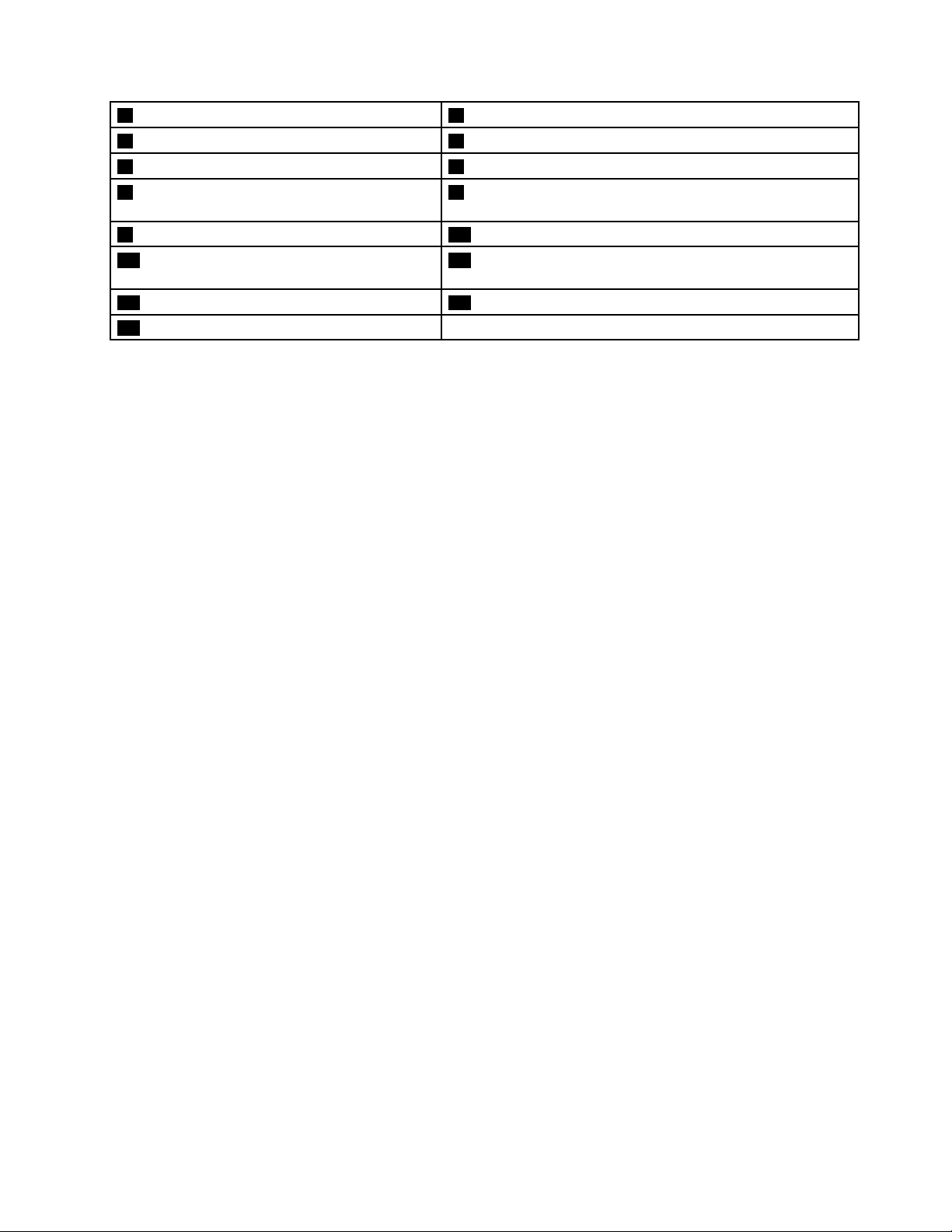
1Zespółradiatoraiwentylatora
3Napędoptyczny
5Czujniktermiczny6Wewnętrznygłośnik(dostępnywwybranychmodelach)
7Przednizespółwentylatora(dostępnyw
2Modułypamięci
4PrzednizespółaudioiUSB
8Dodatkowydysktwardy(dostępnywwybranychmodelach)
wybranychmodelach)
9Wnękadodatkowegodyskutwardego10Podstawowydysktwardy
11KartaPCI(dostępnawkomputerach
ThinkCentreM93/p)
13Zespółtylnegowentylatora14Zespółzasilacza
15Mikroprocesor
12Czujnikotwarciaobudowy(dostępnywwybranych
modelach)
Znajdowanieczęścinapłyciegłównej
•Rysunek5„RozmieszczenieczęścinapłyciegłównejkomputeraThinkCentreM93/p“nastronie14
przedstawiarozmieszczenieczęścinapłyciegłównejkomputeraThinkCentreM93/p.
•Rysunek6„RozmieszczenieczęścinapłyciegłównejkomputeraThinkCentreM83“nastronie15
przedstawiarozmieszczenieczęścinapłyciegłównejkomputeraThinkCentreM83.
Rozdział1.Przegląd13
Page 26
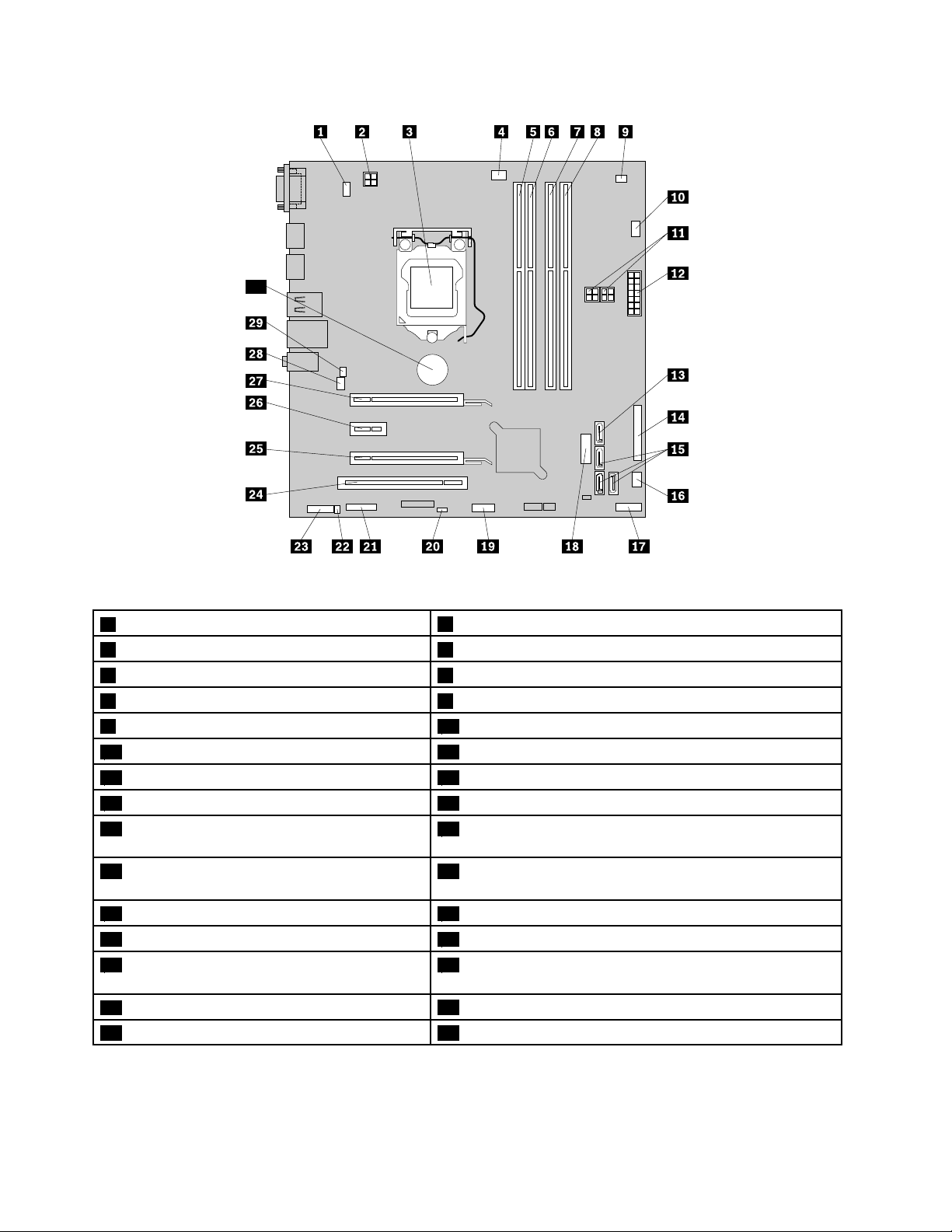
30
Rysunek5.RozmieszczenieczęścinapłyciegłównejkomputeraThinkCentreM93/p
1ZłączeklawiaturyimyszyPS/2
3Mikroprocesor4Złączewentylatoramikroprocesora
5Złączepamięci1(DIMM1)6Złączepamięci2(DIMM2)
7Złączepamięci3(DIMM3)8Złączepamięci4(DIMM4)
9Złączeczujnikatermicznego10Złączewentylatoradyskutwardego
114-stykowezłączazasilania(2)
13ZłączeeSA TA14Złączerównoległe
15ZłączaSA TA3.0(3)
17Złączepaneluprzedniego
24-stykowezłączezasilania
1214-stykowezłączezasilania
16Złączewentylatorazasilacza
18PrzedniezłączeUSB2(dopodłączaniaportówUSB1i
2naprzedniejobejmie)
19PrzedniezłączeUSB1(dopodłączania
dodatkowychurządzeńUSB)
21Złączeszeregowe(COM2)22Złączegłośnikawewnętrznego
23Przedniezłączeaudio
25GniazdokartyPCIExpress(fizycznaszerokość
20ZworkaClearCMOS(ComplementaryMetalOxide
Semiconductor)/zworkaRecovery
24GniazdokartyPCI
26GniazdokartyPCIExpressx1
złączax16;negocjowalnaszerokośćzłączax4,x1)
27GniazdokartyPCIExpressx16
29Złączeczujnikaotwarciaobudowy30Bateria
28Złączewentylatorasystemowego
14ThinkCentreM83,M93/pPodręcznikużytkownika
Page 27
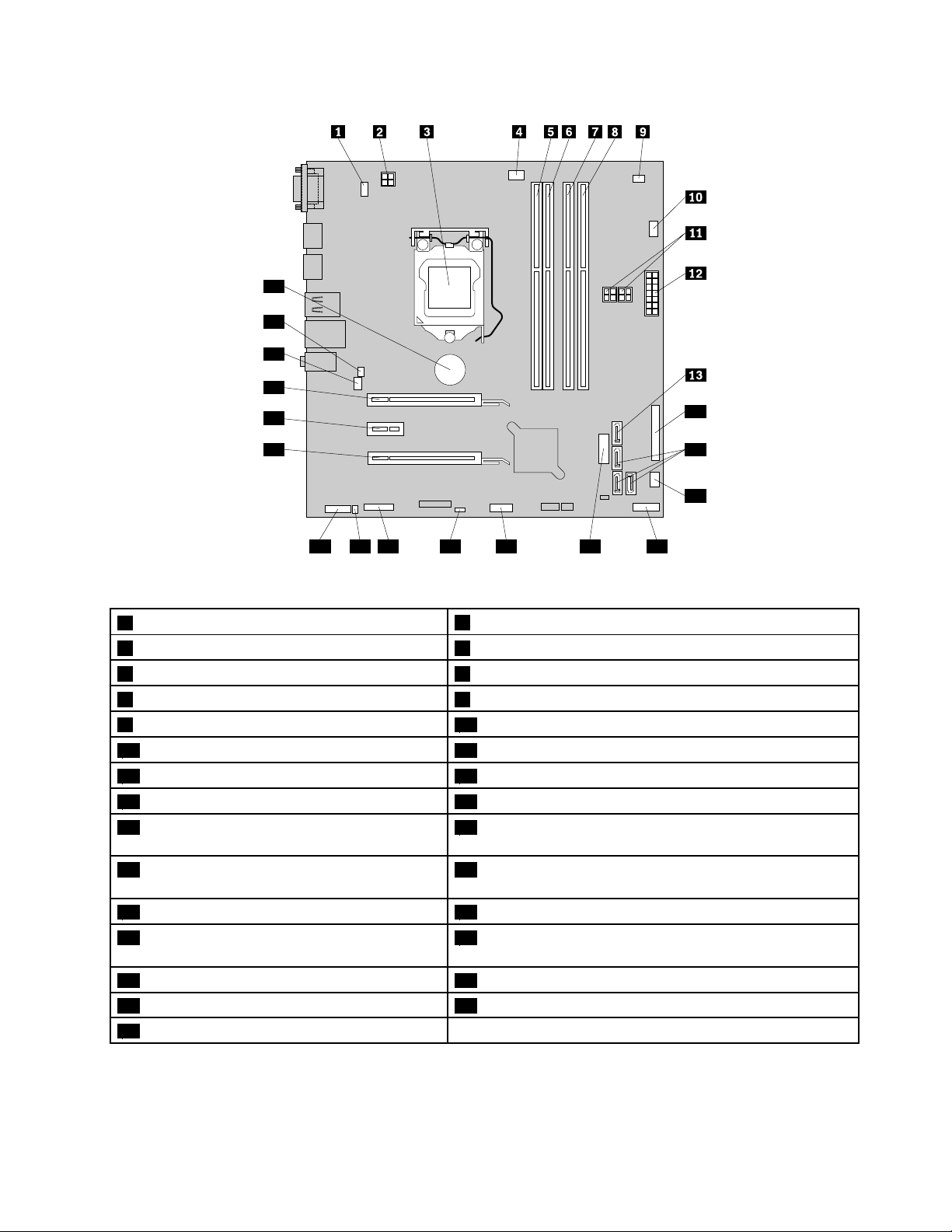
14
15
16
17181920212223
24
25
26
27
28
29
Rysunek6.RozmieszczenieczęścinapłyciegłównejkomputeraThinkCentreM83
1ZłączeklawiaturyimyszyPS/2
3Mikroprocesor4Złączewentylatoramikroprocesora
5Złączepamięci1(DIMM1)6Złączepamięci2(DIMM2)
7Złączepamięci3(DIMM3)8Złączepamięci4(DIMM4)
9Złączeczujnikatermicznego10Złączewentylatoradyskutwardego
114-stykowezłączazasilania(2)
13ZłączeeSA TA14Złączerównoległe
15ZłączaSA TA3.0(3)
17Złączepaneluprzedniego
24-stykowezłączezasilania
1214-stykowezłączezasilania
16Złączewentylatorazasilacza
18PrzedniezłączeUSB2(dopodłączaniaportówUSB1i
2naprzedniejobejmie)
19PrzedniezłączeUSB1(dopodłączania
dodatkowychurządzeńUSB)
21Złączeszeregowe(COM2)22Złączegłośnikawewnętrznego
23Przedniezłączeaudio
20ZworkaClearCMOS(ComplementaryMetalOxide
Semiconductor)/zworkaRecovery
24GniazdokartyPCIExpress(fizycznaszerokośćzłączax16;
negocjowalnaszerokośćzłączax4,x1)
25GniazdokartyPCIExpressx126GniazdokartyPCIExpressx16
27Złączewentylatorasystemowego28Złączeczujnikaotwarciaobudowy
29Bateria
Rozdział1.Przegląd15
Page 28
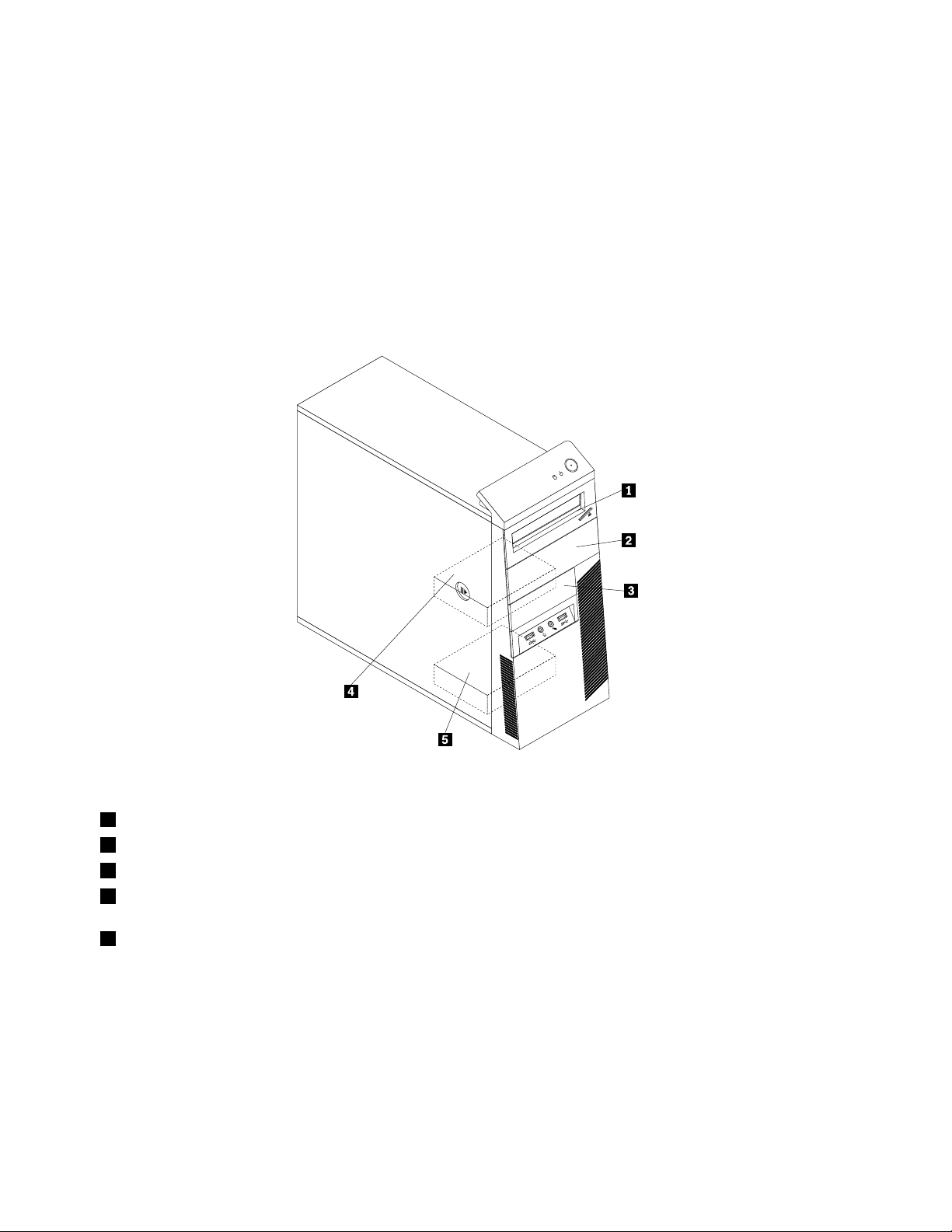
Lokalizowanienapędówwewnętrznych
Napędywewnętrznetourządzeniaużywaneprzezkomputerdoodczytywaniaiprzechowywaniadanych.W
celuzwiększeniawielkościpamięcimasowejlubumożliwieniaodczytywaniainnychrodzajównośników,
możeszdodawaćnapędy.Napędywewnętrzneinstalowanesąwewnękach.
Instalująclubwymieniającnapędwewnętrzny,dobrzejestzwrócićuwagę,jakiegotypuirozmiarównapęd
możnazainstalowaćwkażdejwnęceorazjakpoprawniepodłączyćkabledozainstalowanychnapędów.
Instrukcjeinstalowanialubwymianynapędówwewnętrznychkomputera—patrz„Instalowanielubwymiana
sprzętu“nastronie39
.
Rysunek7„Rozmieszczeniewnęknapędów“nastronie16
ukazujerozmieszczeniewnęknapędów.
Rysunek7.Rozmieszczeniewnęknapędów
1Wnęka1—wnękagłównegonapęduoptycznego(znapędemzainstalowanymwniektórychmodelach)
2Wnęka2—wnękadodatkowegonapęduoptycznego
3Wnęka3—wnękaczytnikakartlubdyskuSSDmSATA
4Wnęka4—wnękapodstawowegodyskutwardegoSATA(dozainstalowaniadyskutwardegoSATA3,5„lub
dyskuSSD2,5“zezłączemSATA)
5Wnęka5—wnękadodatkowegodyskutwardegoSA TA(dozainstalowaniadyskutwardegoSA TA3,5„lubdysku
SSD2,5“zezłączemSATA)
16ThinkCentreM83,M93/pPodręcznikużytkownika
Page 29
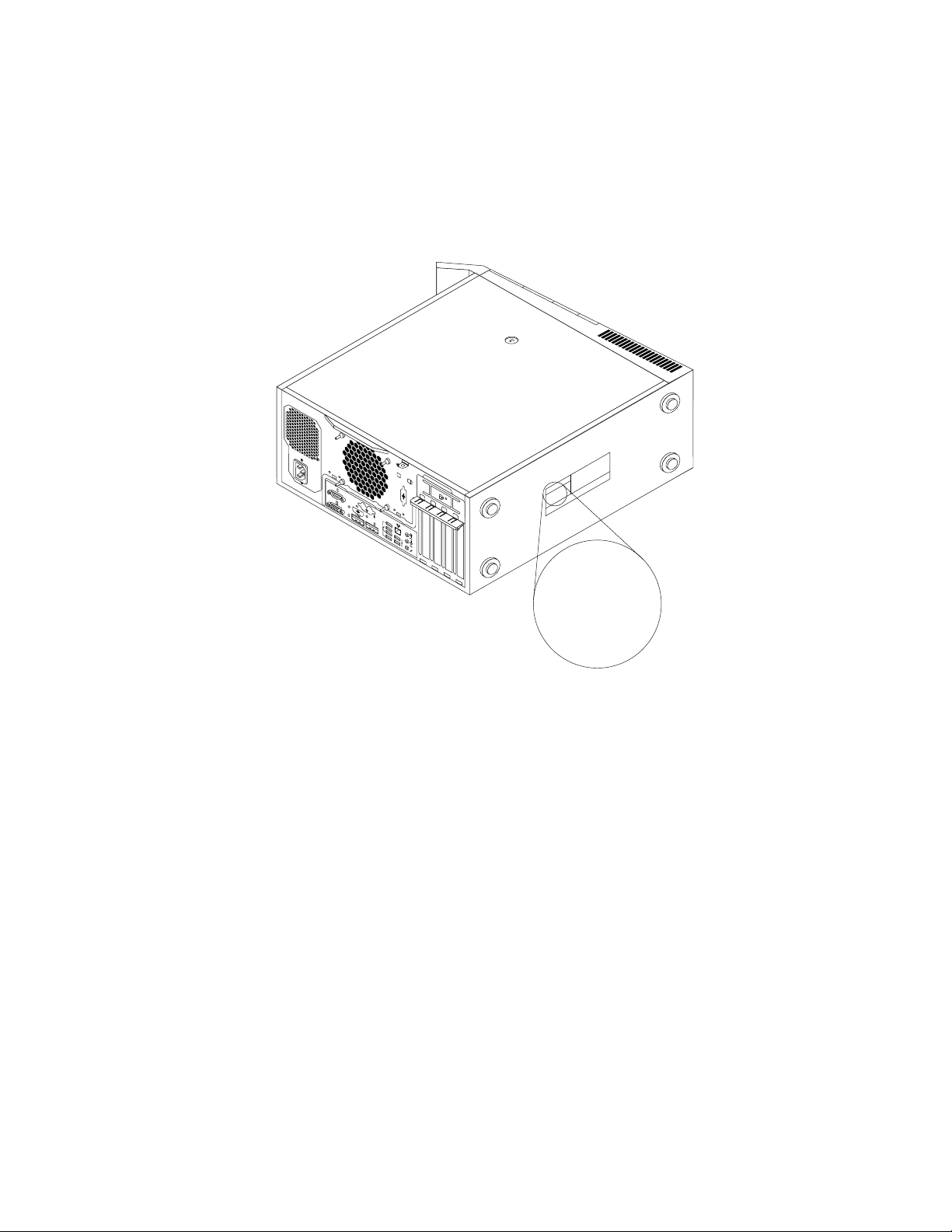
Etykietaznazwątypuimodelukomputera
5
6 7 8
3
4
HDMI
®
3 4
5 6 7 8
5 6
7
8
3 4
®
Machine Type: XXXX
Model Number: XXX
Rolęidentyfikatorakomputerapełnietykietazjegonazwątypuimodelu.ZwracającsiędoLenovoopomoc,
wartopodawaćtedane,ponieważułatwiąoneserwisantomdokładneustalenieparametrówkomputera
iznalezienierozwiązańzaistniałychproblemów.
Poniżejpokazanoprzykładetykietyznazwątypuimodelukomputera.
Rysunek8.Etykietaznazwątypuimodelukomputera
Rozdział1.Przegląd17
Page 30
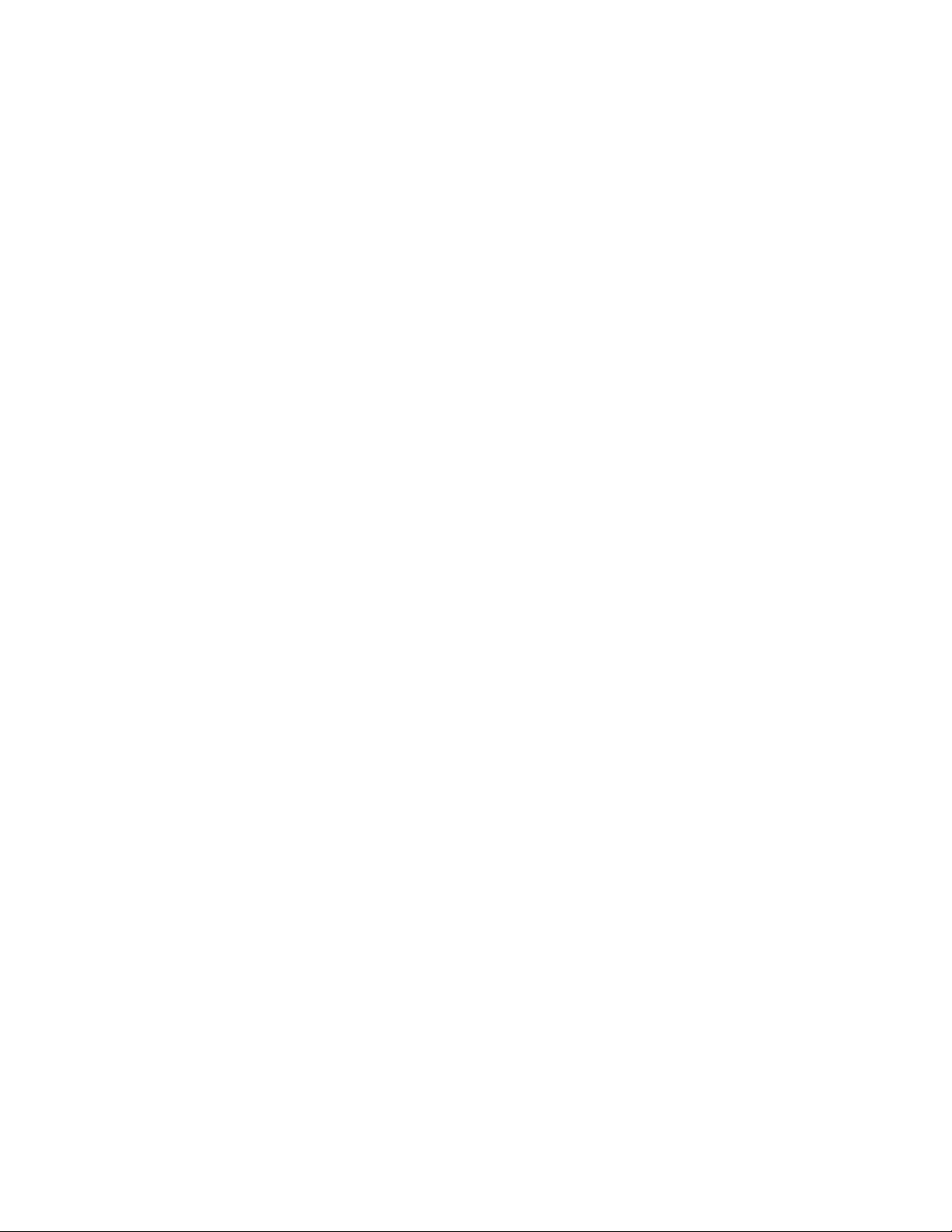
18ThinkCentreM83,M93/pPodręcznikużytkownika
Page 31

Rozdział2.Używaniekomputera
Tenrozdziałzawierainformacjepoświęconekorzystaniuzniektórychskładnikówkomputera.
Częstozadawanepytania(FAQ)
Poniżejzamieszczonokilkawskazówek,którepozwolązoptymalizowaćkorzystaniezkomputera.
Czymogępobraćpodręcznikużytkownikawinnymjęzyku?
PodręcznikużytkownikajestdostępnywróżnychjęzykachwwitryniewsparciaLenovopodadresem:
http://www.lenovo.com/UserManuals
GdzieznajdujesięmójzestawdyskówodzyskiwanialubkluczUSBdoodzyskiwania?
WzależnościodwersjisystemuWindowsdokomputerajestdołączonyzestawdyskówodzyskiwania
lubkluczUSBdoodzyskiwania.Jeśliniezostałyonedołączonedokomputera,skontaktujsię
zCentrumwsparciadlaklientówLenovo,abyzamówićzestawdyskówodzyskiwanialubklucz
USBdoodzyskiwania.AbyuzyskaćlistętelefonówdodziałuwsparciaLenovo,przejdźdostrony
http://www.lenovo.com/support/phone.Jeślinieudasiętuznaleźćnumerudodziałuwsparciawdanym
krajulubregionie,należyskontaktowaćsięzesprzedawcąfirmyLenovo.
GdzieznajdępomocnatematsystemuoperacyjnegoWindows?
Patrz„SystempomocysystemuWindows“nastronie145.
CzymogęzmienićsposóburuchamianiasystemuWindows8.1tak,abywyświetlanybyłpulpitlub
ekranstartowy?
WsystemieoperacyjnymWindows8.1możnaskonfigurowaćkomputertak,abydomyślniebyłwyświetlany
pulpitlubekranstartowy.Abyustawićdomyślnyekranstartowy:
1.Napulpicieprzesuńwskaźniknapasekzadańnadoleekranuikliknijnanimprawymprzyciskiemmyszy.
2.KliknijprzyciskWłaściwości.Wyświetlonezostanieoknowłaściwościpaskazadańinawigacji.
3.NakarcieNawigacjaprzejdźdosekcjiEkranstartowy,anastępniewykonajjednąznastępujących
czynności:
•Abyjakodomyślnyekranwyświetlanypouruchomieniuustawićpulpit,wybierzustawieniePo
zalogowaniulubzamknięciuwszystkichaplikacjinaekranieprzejdźdopulpituzamiastdo
ekranustartowego,zaznaczającodpowiedniepole.
•Abyjakodomyślnyekranwyświetlanypouruchomieniuustawićekranstartowy,usuńzaznaczenie
polawyboruPozalogowaniulubzamknięciuwszystkichaplikacjinaekranieprzejdźdopulpitu
zamiastdoekranustartowego.
4.KliknijprzyciskOKwceluzapisanianowegoustawienia.
FunkcjataniejestdostępnawsystemieoperacyjnymWindows8.
PoruszaniesięposystemieoperacyjnymWindows8iWindows8.1
Tasekcjazawierainstrukcjeprzechodzeniamiędzypulpitem,ekranemstartowymiaplikacjamiotwartymiz
poziomuekranustartowegowsystemieoperacyjnymWindows8iWindows8.1:Szczegółoweinstrukcje
—patrz„PoruszaniesięposystemieWindows8“nastronie20lub„PoruszaniesięposystemieWindows
8.1“nastronie21
©CopyrightLenovo2013,2016
19
Page 32

PoruszaniesięposystemieWindows8
Abyprzechodzićmiędzypulpitem,ekranemstartowymiaplikacjamiotwartymizpoziomuekranustartowego
wsystemieoperacyjnymWindows8:
•Abyprzejśćdoostatnioużywanegoobszaruroboczego(aplikacji,ustawieńkomputeralubpulpitu),z
poziomuekranustartowegonależywykonaćnastępująceczynności:
-Wprzypadkukorzystaniazurządzeniawskazującego:przesuńwskaźnikmyszymaksymalniewlewy
dolnyrógekranu,ażwyświetlonazostanieminiaturaobszaruroboczego,anastępniejąkliknij.
-Wprzypadkukorzystaniazekranudotykowego:przeciągnijpalcemodidolewejkrawędziekranu.
Wszystkiedostępneobszaryroboczesąwyświetlanewzdłużlewejkrawędziekranu.Wybierzobszar
roboczynasamymdole.
Informacja:Reprezentacjaobszaruroboczegojestwyświetlanatylkowtedy,gdywsystemiewtle
działaprzynajmniejjedenobszarroboczy.
•Abyprzejśćdoekranustartowego,zpoziomupulpitulubdowolnegoinnegoobszaruroboczego
otwartegozpoziomuekranustartowego:
-Wprzypadkukorzystaniazurządzeniawskazującego:przesuńwskaźnikmyszymaksymalniewlewy
dolnyrógekranu,ażwyświetlonyzostanieekranstartowy,anastępniegokliknij.
-Wprzypadkukorzystaniazekranudotykowego:wykonajjednąznastępującychczynności:
-Przeciągnijpalcemodidolewejkrawędziekranu.Wszystkiedostępneobszaryroboczesą
wyświetlanewzdłużlewejkrawędziekranu.Wybierzekranstartowynasamymdole.
-Będącnapulpicie,przeciągnijpalcemodprawejkrawędziekranu,abywyświetlićpanelefunkcji,
anastępniewybierzStart.
•Zpoziomudowolnegoobszaruroboczego(ekranstartowy,pulpit,ustawieniakomputeralubaplikacja
uruchomionazpoziomuekranustartowego)użyjjednejzponiższychprocedur,abyprzejśćdoinnego
otwartegowcześniejobszaruroboczego:
-Abyprzejśćdoostatnioużywanegoobszaruroboczego(aplikacji,ustawieńkomputeralubpulpitu),
należywykonaćjednąznastępującychczynności:
-Wprzypadkukorzystaniazurządzeniawskazującego:
1.Wykonajjednąznastępującychczynności:
•Przesuńwskaźnikmaksymalniedolewegogórnegoroguekranu,anastępniewdółwzdłuż
lewejkrawędziekranu.
•Przesuńwskaźnikmyszymaksymalniewlewydolnyrógekranu,anastępniewgóręwzdłuż
lewejkrawędziekranu.
Wszystkiedostępneobszaryroboczesąwyświetlanewzdłużlewejkrawędziekranu.
Informacja:Tylkoaktywneobszaryrobocze,doktórychmaszdostęppodczasbieżącejsesji
systemuWindows,wyświetlanesąwzdłużlewejkrawędzi.Jeśliaktywnyobszarzostanie
zamknięty,jegoreprezentacjaniebędziewyświetlanawzdłużlewejkrawędziekranu.
2.Kliknijreprezentację.
-Wprzypadkukorzystaniazekranudotykowego:
•Metoda1
1.Przeciągnijpalcemodidolewejkrawędziekranu.Wszystkiedostępneobszaryroboczesą
wyświetlanewzdłużlewejkrawędziekranu.
2.Wybierzodpowiedniobszarroboczy.
•Metoda2
20ThinkCentreM83,M93/pPodręcznikużytkownika
Page 33

1.Przesuńpalcemdolewejkrawędziekranu,abyprzejśćdonastępnegodostępnegoobszaru
roboczego.
2.Powtarzajkrok1domomentuażprzejdzieszdowybranegoobszaruroboczego.
-Abyprzejśćdoostatnioużywanegoobszaruroboczego(aplikacji,ustawieńkomputeralubpulpitu),
należywykonaćjednąznastępującychczynności:
-Wprzypadkukorzystaniazurządzeniawskazującego:przesuńwskaźnikmyszymaksymalniew
lewygórnyrógekranu,ażwyświetlonazostanieminiaturaobszaruroboczego,anastępniejąkliknij.
-Wprzypadkukorzystaniazekranudotykowego:przeciągnijpalcemodlewejkrawędziekranu.
InformacjedotycząceużywaniainnychfunkcjisystemuoperacyjnegoWindows8—patrzPomocsystemu
Windows.Więcejinformacji-patrz„SystempomocysystemuWindows“nastronie145
.
PoruszaniesięposystemieWindows8.1
Abyprzechodzićmiędzypulpitem,ekranemstartowymiaplikacjamiotwartymizpoziomuekranustartowego
wsystemieoperacyjnymWindows8.1:
•Abyprzejśćdoostatnioużywanegoobszaruroboczego(aplikacji,ustawieńlubpulpitu),zpoziomuekranu
startowegonależywykonaćnastępująceczynności:
-Wprzypadkukorzystaniazurządzeniawskazującego:przesuńwskaźnikmyszydolewegodolnego
roguekranu,takabywyświetliłasięikonasterowaniaekranamiwsystemieWindows,anastępnie
kliknijtęikonę.
-Wprzypadkukorzystaniazekranudotykowego:przeciągnijpalcemodidolewejkrawędziekranu.
Wszystkiedostępneobszaryroboczesąwyświetlanewzdłużlewejkrawędziekranu.Wybierzikonę
sterowaniaekranamiwsystemieWindowsnasamymdole.
Informacja:IkonasterowaniaekranamiwsystemieWindowsjestwyświetlanatylkowtedy,gdyw
tleaktywnyjestprzynajmniejjedenobszarroboczy.
•Abyprzejśćdoekranustartowego,zpoziomupulpitulubdowolnegoinnegoobszaruroboczego
otwartegozpoziomuekranustartowego:
-Wprzypadkukorzystaniazurządzeniawskazującego:
-NapulpiciekliknijikonęsterowaniaekranamiwsystemieWindowswlewymdolnymroguekranu.
-Wdowolnymobszarzeroboczymprzesuńwskaźnikmyszydolewegodolnegoroguekranu,takaby
wyświetliłasięikonasterowaniaekranamiwsystemieWindows,anastępniejąkliknijtęikonę.
-Wprzypadkukorzystaniazekranudotykowego:wykonajjednąznastępującychczynności:
-NapulpiciedotknijikonęsterowaniaekranamiwsystemieWindows
-Wdowolnymobszarzeroboczymwykonajjednąznastępującychczynności:
•Przeciągnijpalcemodidolewejkrawędziekranu.Wszystkiedostępneobszaryroboczesą
wyświetlanewzdłużlewejkrawędziekranu.Wybierzikonęsterowaniaekranamiwsystemie
Windows
•Będącnapulpicie,przeciągnijpalcemodprawejkrawędziekranu,abywyświetlićpanelefunkcji,
anastępniewybierzStart.
•Zpoziomudowolnegoobszaruroboczego(ekranstartowy,pulpit,ustawieniakomputeralubaplikacja
uruchomionazpoziomuekranustartowego)użyjjednejzponiższychprocedur,abyprzejśćdoinnego
otwartegowcześniejobszaruroboczego:
nasamymdole.
wlewymdolnymroguekranu.
-Abyprzejśćdoostatnioużywanegoobszaruroboczego(aplikacji,ustawieńlubpulpitu),należy
wykonaćjednąznastępującychczynności:
Rozdział2.Używaniekomputera21
Page 34

-Wprzypadkukorzystaniazurządzeniawskazującego:
1.Wykonajjednąznastępującychczynności:
•Przesuńwskaźnikmaksymalniedolewegogórnegoroguekranu,anastępniewdółwzdłuż
lewejkrawędziekranu.
•Przesuńwskaźnikmyszymaksymalniewlewydolnyrógekranu,anastępniewgóręwzdłuż
lewejkrawędziekranu.
Wszystkiedostępneobszaryroboczesąwyświetlanewzdłużlewejkrawędziekranu.
Informacja:Tylkoaktywneobszaryrobocze,doktórychmaszdostęppodczasbieżącejsesji
systemuWindows,wyświetlanesąwzdłużlewejkrawędzi.Jeśliaktywnyobszarzostanie
zamknięty,jegoreprezentacjaniebędziewyświetlanawzdłużlewejkrawędziekranu.
2.Kliknijreprezentację.
-Wprzypadkukorzystaniazekranudotykowego:
•Metoda1
1.Przeciągnijpalcemodidolewejkrawędziekranu.Wszystkiedostępneobszaryroboczesą
wyświetlanewzdłużlewejkrawędziekranu.
2.Wybierzodpowiedniobszarroboczy.
•Metoda2
1.Przesuńpalcemdolewejkrawędziekranu,abyprzejśćdonastępnegodostępnegoobszaru
roboczego.
2.Powtarzajkrok1domomentuażprzejdzieszdowybranegoobszaruroboczego.
-Abyprzejśćdoostatnioużywanegoobszaruroboczego(aplikacji,ustawieńkomputeralubpulpitu),
należywykonaćjednąznastępującychczynności:
-Wprzypadkukorzystaniazurządzeniawskazującego:przesuńwskaźnikmyszydolewegogórnego
roguekranu,takabywyświetliłasięikonasterowaniaekranamiwsystemieWindows
kliknijtęikonę.
-Wprzypadkukorzystaniazekranudotykowego:przeciągnijpalcemodlewejkrawędziekranu.
AbyuzyskaćinformacjedotycząceużywaniainnychfunkcjisystemuoperacyjnegoWindows8.1,otwórz
aplikacjęPomoc+poradyzpoziomuekranustartowegolubekranuAplikacje,lubskorzystajzPomocy
systemuWindows.Więcejinformacji-patrz„SystempomocysystemuWindows“nastronie145
,anastępnie
.
UzyskiwaniedostępudoPanelusterowaniawsystemieoperacyjnym Windows8lubWindows8.1
WsystemieoperacyjnymWindowsustawieniakomputeramożnawyświetlaćizmieniaćwPanelusterowania.
AbyotworzyćPanelsterowniawsystemieoperacyjnymWindows8lubWindows8.1,wykonajjednąz
następującychczynności:
•Zpulpitu
1.Przesuńwskaźnikdoprawegogórnegolubprawegodolnegoroguekranu,abywyświetlićpanele
funkcji.
2.KliknijpozycjęUstawienia.
3.KliknijpozycjęPanelsterowania.
•Zekranustartowego
-Windows8:
22ThinkCentreM83,M93/pPodręcznikużytkownika
Page 35

1.Przesuńwskaźnikdoprawegogórnegolubprawegodolnegoroguekranu,abywyświetlićpanele
funkcji.
2.KliknijprzyciskWyszukaj.
3.NaekranieAplikacjeprzewińwprawoikliknijpozycjęPanelsterowaniawsekcjiSystem.
-Windows8.1:
1.AbyprzejśćdoekranuAplikacje,kliknijikonęstrzałkiwlewymdolnymroguekranu.
2.PrzewińwprawoikliknijpozycjęPanelsterowaniawsekcjiSystem.
UżywanieskrótówsystemuWindows
Naklawiaturzestandardowejorazklawiaturzezczytnikiemliniipapilarnychznajdująsiętrzyklawisze
przeznaczonedlafunkcjisystemuoperacyjnegoMicrosoftWindows.
•DwaklawiszezlogosystemuWindowssąumieszczoneprzyklawiszachAltpoobustronachklawisza
spacji.WidaćnanichlogosystemuWindows.WsystemieoperacyjnymWindows7lubWindows10
naciśnijklawiszsystemuWindows
lubWindows8.1naciśnijklawiszsystemuWindows,abyprzełączyćpomiędzybieżącymobszarem
roboczymaekranemstartowym.StyllogosystemuWindowsróżnisięwzależnościodrodzajuklawiatury.
•KlawiszmenukontekstowegoznajdujesięobokklawiszaCtrlpoprawejstronieklawiszaspacji.
Naciśnięcietegoklawiszapowodujeotwarciekontekstowegomenuaktywnegoprogramu,ikonylub
obiektu.
Informacja:Doprzechodzeniamiędzyopcjamimenumożnaużywaćmyszyalboklawiszystrzałekwgórę
iwdół.WsystemieoperacyjnymWindows7zamykaniemenuStartimenukontekstowegoodbywasię
przezkliknięciemyszylubnaciśnięcieklawiszaEsc.
,abyotworzyćmenuStart.WsystemieoperacyjnymWindows8
Używaniemyszyzpokrętłem
Myszzpokrętłemzawieranastępująceelementysterujące:
1Podstawowyprzycisk
myszy
2Pokrętło
3Pomocniczyprzycisk
myszy
KorzystajączapletuwłaściwościmyszydostępnegowPanelusterowaniasystemuWindows,można
zamienićrolamiprzyciskipodstawowyipomocniczyorazzmienićinnedomyślneustawienia.
Tenprzycisksłużydowybieraniaiuruchamianiaprogramóworazopcjimenu.
Pokrętłosłużydosterowaniaprzewijaniemzawartościekranuzapomocąmyszy.O
kierunkuprzewijaniadecydujekierunek,wktórymjestobracanepokrętło.
Tenprzycisksłużydowyświetlaniakontekstowegomenuaktywnegoprogramu,
ikonylubobiektu.
Rozdział2.Używaniekomputera23
Page 36

Ustawianiegłośnościwkomputerze
Abyustawićgłośnośćkomputera:
1.KliknijikonęgłośnościwobszarzepowiadomieńsystemuWindowsnapaskuzadań.
Informacja:JeśliikonagłośnościniejestwyświetlanawobszarzepowiadomieńsystemuWindows,
dodajtęikonędoobszarupowiadomień.Patrz„Dodawanieikonydoobszarupowiadomieńsystemu
Windows“nastronie24
2.Wykonujinstrukcjewyświetlanenaekranie,abywyregulowaćgłośność.Kliknijikonęgłośnika,aby
wyciszyćdźwięk.
.
DodawanieikonydoobszarupowiadomieńsystemuWindows
AbydodaćikonędoobszarupowiadomieńsystemuWindows:
1.Kliknijstrzałkęobokobszarupowiadomień,abywyświetlićukryteikony.Następniekliknijżądaną
ikonęiprzeciągnijjądoobszarupowiadomień.
2.Jeślidanaikonaniejestwyświetlana,włączją.
a.WzależnościodwersjisystemuWindowswykonajjednąznastępującychczynności:
•Windows7:KliknijprzyciskStart,abyotworzyćmenuStart,anastępniekliknijopcjęPanel
sterowania.WyświetlPanelsterowania,używającopcjiDużeikonylubMałeikony,anastępnie
kliknijkolejnopozycjeIkonyobszarupowiadomień➙Włączanieiwyłączanieikon
systemowych.
•Windows8lubWindows8.1:OtwórzPanelsterowania.WyświetlPanelsterowania,używając
opcjiDużeikonylubMałeikony,anastępniekliknijkolejnopozycjeIkonyobszarupowiadomień
➙Włączanieiwyłączanieikonsystemowych.
Informacja:AbyuzyskaćszczegółoweinformacjenatematotwieraniaPanelusterowaniaw
systemieWindows8lubWindows8.1,patrz„UzyskiwaniedostępudoPanelusterowaniaw
systemieoperacyjnymWindows8lubWindows8.1“nastronie22
•Windows10:KliknijprzyciskStart,abyotworzyćmenuStart.Następniekliknijkolejno
pozycjeUstawienia➙System➙Powiadomieniaiakcje➙Włączanieiwyłączanieikon
systemowych.
b.Włączżądanąikonę.
3.JeślidanaikonanadalniejestwyświetlanawobszarzepowiadomieńsystemuWindows,powtórzkrok1.
.
UżywaniedyskówCDiDVD
WkomputerzemożebyćzamontowanynapędDVD-ROMlubnapędDVDzfunkcjąnagrywania.Napędy
DVDobsługująstandardowenośnikiCDiDVDośrednicy12cm(4,75cala).JeśliTwójkomputerjest
wyposażonywnapędDVD,potrafionodczytywaćdyskiDVD-ROM,DVD-R,DVD-RAM,DVD-RWoraz
wszystkierodzajedyskówCD,takiejakCD-ROM,CD-RW,CD-RdyskiCDaudio.Jeślidysponujesz
napędemDVDzfunkcjąnagrywania,możeonrównieżnagrywaćnadyskachDVD-R,DVD-RW,dyskach
DVD-RAMtypuII,dyskachCD-RWstandardowychiozwiększonejszybkościorazdyskachCD-R.
KorzystającznapęduDVD,przestrzegajnastępującychwskazówek:
•Nieustawiajkomputerawmiejscach,gdzienapędbędzienarażonynaoddziaływanienastępujących
czynników:
-Wysokatemperatura
-Dużawilgotność
24ThinkCentreM83,M93/pPodręcznikużytkownika
Page 37

-Dużezapylenie
-Znacznewibracjeiwstrząsy
-Nachyleniepowierzchni
-Bezpośrednieświatłosłoneczne
•NiewkładajdonapęduprzedmiotówinnychniżdyskiCDiDVD.
•Zanimprzeniesieszkomputerwinnemiejsce,wyjmijznapędudyskCD/DVD.
ZasadypostępowaniazdyskamiCDiDVDorazichskładowania
NośnikiCDorazDVDsątrwałeiwytrzymałe,należyjednakpostępowaćznimizpewnąostrożnością.Oto
najważniejszewytycznedotycząceobsługiiprzechowywania:
•T rzymajdyskzakrawędzie.Niedotykajpowierzchnidyskunastroniepozbawionejnapisów.
•Abyusunąćkurziodciskipalców,przecierajdyskczystą,miękkąszmatką,przesuwającjąodśrodkado
krawędzi.Wycieraniedyskuruchemobrotowymmożespowodowaćutratędanych.
•Niepisznadyskuaninieprzyklejajdoniegokartekpapieru.
•Uważaj,abyniezarysowaćdysku.
•Niekładźaninieprzechowujdyskuwmiejscunarażonymnabezpośredniedziałaniepromienisłonecznych.
•Dowycieraniadyskunieużywajbenzenu,rozcieńczalnikówaniinnychśrodkówczyszczących.
•Niezginajdyskuiuważaj,abygonieupuścić.
•Niewkładajuszkodzonegodyskudonapędu.Pogięte,porysowanei/lubbrudnedyskimogąuszkodzić
napęd.
OdtwarzaniedyskuCDlubDVD
JeślikomputerjestwyposażonywnapędDVD,możesznanimodtwarzaćdyskiCDzutworamimuzycznymi
orazdyskiDVDzfilmami.Wtymceluwykonajnastępująceczynności:
1.Naciśnijprzyciskwysuwania/wsuwaniaumieszczonynanapędzie,abywysunąćszufladę.
2.Gdyszufladazostaniecałkowiciewysunięta,umieśćnaniejdyskCDlubDVD.Wniektórychnapędach
DVDnaśrodkuszufladyznajdujesiępierścieńmocujący.JeślinapędwTwoimkomputerzezawiera
tenelement,przytrzymujszufladęjednąręką,natomiastdrugąwciskajcentralnączęśćdyskuCDlub
DVD,ażzaskoczynamiejsce.
3.Zamknijszufladę,ponownienaciskającprzyciskwysuwania/wsuwaniaalbodelikatniepopychając
szufladędoprzodu.OdtwarzaczzawartościdyskuCDlubDVDuruchomisięautomatycznie.
Dodatkoweinformacje—patrzsystempomocyodtwarzacza.
AbywyjąćdyskCDlubDVDznapęduDVD,wykonajnastępująceczynności:
1.Przywłączonymkomputerzenaciśnijprzyciskwysuwania/wsuwania.Gdyszufladazostanie
automatyczniewysuniętadokońca,wyjmijdysk.
2.Zamknijszufladę,naciskającprzyciskwysuwania/wsuwaniaalbodelikatniepopychającszufladędo
przodu.
Informacja:Jeślinaciśnięcieprzyciskuwysuwania/wsuwanianiespowodujewysunięciaszuflady,włóż
rozprostowanyspinaczdopapierudootworuawaryjnegowysuwaniaumieszczonegozprzodunapędu.
Pamiętaj,abypodczasawaryjnegowysuwanianapędbyłwyłączony.Otworuawaryjnegowysuwanianależy
używaćzamiastprzyciskuwysuwania/wsuwaniatylkowrazieproblemów.
NagrywaniedyskuCDlubDVD
Jeślinapędoptycznyobsługujenagrywanie,możnanagraćdyskCDlubDVD.
Rozdział2.Używaniekomputera25
Page 38

Wtymceluwykonajnastępująceczynności:
1.Włóżnagrywalnydyskdonapęduoptycznego,któryobsługujenagrywanie.
2.UruchomprogramPowerDVDCreate,PowerProducerlubPower2Go.Patrz„Uzyskiwaniedostępudo
programunakomputerze“nastronie5.
3.Postępujzgodniezinstrukcjamiwyświetlanyminaekranie.
26ThinkCentreM83,M93/pPodręcznikużytkownika
Page 39

Rozdział3.TyiTwójkomputer
Niniejszyrozdziałzawierainformacjeoułatwieniachdostępu,wygodziepracyorazzmianiekrajulubregionu,
wktórymjestużytkowanykomputer.
Ułatwieniadostępuiwygodapracy
Abyjaknajskuteczniejużywaćkomputeraipracowaćwkomfortowychwarunkach,należyzadbać
oodpowiedniąergonomię.UrządźmiejscepracyiustawsprzętwsposóbodpowiadającyT woim
indywidualnympotrzebomorazrodzajowiwykonywanejpracy.Ponadtowcelujaknajbardziejefektywneji
wygodnejpracyprzykomputerzenależyprzestrzegaćzasadbezpieczeństwaihigienypracy.
Wponiższychrozdziałachzamieszczonoinformacjedotycząceurządzaniamiejscapracy,rozmieszczania
urządzeńkomputerowychizasadBHPwtrakciepracyprzykomputerze.
Urządzaniemiejscapracy
Wcelujaknajlepszegowykorzystaniamożliwościkomputeranależyodpowiednioustawićsprzęt,atakże
urządzićmiejscepracytak,abybyłoonodopasowanedoindywidualnychpotrzeborazrodzajuwykonywanej
pracy.Najważniejszyjestprzytymkomfortużytkownika,alewpływnaurządzeniemiejscapracymogąmieć
takżepołożenieźródełświatła,cyrkulacjapowietrzaorazpołożeniegniazdzasilających.
Wygoda
Niemawprawdzietakiejpozycjidopracy,którabyłabyidealnadlakażdego,jednakzamieszczoneponiżej
wskazówkipomogąwiększościosóbznaleźćpozycjęoptymalną.
Długotrwałesiedzeniewtejsamejpozycjimożepowodowaćzmęczenie.Oparcieisiedzeniekrzesłapowinny
byćoddzielnieregulowaneizapewniaćodpowiedniepodparcie.Siedzeniepowinnomiećwyprofilowany
przód,abyzłagodzićnacisknauda.Siedzenienależywyregulowaćtak,abyudabyłyrównoległedopodłogi,
astopyspoczywałypłaskonapodłodzelubpodnóżku.
Piszącnaklawiaturze,należytrzymaćprzedramięrównolegledopodłogi,anadgarstkipowinnyznajdować
sięwwygodnejpozycji.Dłoniepowinnylekkospoczywaćnaklawiszach,abypalcebyłyjaknajbardziej
rozluźnione.Dlauzyskanianajwygodniejszegopołożeniadłonimożnapodnieśćlubopuścićklawiaturę,
regulującwysokośćjejnóżek.
Monitornależyustawićtak,abygórnybrzegekranulubobszarleżącybezpośredniopodnimznalazłsię
napoziomiewzroku.Monitorpowiniensięznajdowaćwoptymalnejodległościdlawzroku,wynoszącej
zazwyczajod51do61cm(20„-24“)iwtakimmiejscu,abymożnabyłonaniegopatrzeć,nieprzekręcając
głowy.Ponadtotakieurządzenia,którychczęstoużywasięprzypracy,jaknp.telefonimysz,powinnybyć
łatwodostępne.
©CopyrightLenovo2013,2016
27
Page 40

Odblaskiioświetlenie
Monitorpowinienstaćtak,abywszelkieodblaskiiodbiciapochodząceodgórnegooświetlenia,okien
iinnychźródełświatłabyłyjaknajmniejsze.Światłoodbijającesięodlśniącychpowierzchnimoże
przeszkadzaćwpracy.Wmiaręmożliwościmonitornależystawiaćpodkątemprostymdookieniinnych
źródełświatła.Należyrównieżunikaćgórnegooświetlenia,wyłączająclampylubużywającwnichżaróweko
małejmocy.Jeślimonitorstoiprzyoknie,należyjezasłonićzasłonamilubżaluzjami,abyniewpadałoprzez
nieświatłosłoneczne.Wmiaręzmianywarunkówświetlnychwciągudniamożnaodpowiednimielementami
sterującymidostosowywaćkontrastijasnośćobrazumonitora.
Jeśliniemamożliwościuniknięciaodbićlubzmianyoświetlenia,pomocnemożeokazaćsięprzysłonięcie
ekranufiltremprzeciwodblaskowym.Filtrytemogąjednaknegatywniewpływaćnajakośćobrazu,należyich
więcużywaćwprzypadku,gdyniesąskuteczneinnemetodyzredukowaniaodblasków.
Gromadzeniesiękurzupowodujeniekorzystneodbijaniesięświatła.Ekranmonitoranależyregularnie
czyścićmiękkąszmatką,zgodniezdokumentacjąmonitora.
Obiegpowietrza
Zarównokomputer,jakimonitorwytwarzająpewneilościciepła.Komputerjestwyposażonywwentylator
wciągającyzimnepowietrzeiwydmuchującyciepłe.Monitorodprowadzaciepłepowietrzeprzezkratki
wentylacyjne.Nienależyzasłaniaćkratekwentylacyjnych,gdyżmożetodoprowadzićdoprzegrzania
urządzenia,awkonsekwencjidojegouszkodzenia.Komputerimonitornależyustawićtak,abynicnie
zasłaniałokratekwentylacyjnych(zazwyczajwystarcza51mm,czyli2calewolnegomiejsca).Należyteżsię
upewnić,żeodprowadzaneprzezurządzeniapowietrzeniejestskierowanenainnąosobę.
Gniazdazasilająceidługościkabli
Omiejscu,wktórymstaniekomputer,wdużejmierzedecydujerozmieszczeniegniazdzasilających,atakże
długośćkablizasilającychikablipodłączonychdomonitora,drukarkiiinnychurządzeń.
Urządzającswojemiejscepracy:
•Należyunikaćkorzystaniazprzedłużaczy.Oiletylkojesttomożliwe,kabelzasilającykomputerapowinien
byćpodłączanybezpośredniodogniazdazasilającego.
•Kable,wtymkablezasilające,należyprowadzićzdalaodprzejśćiinnychmiejsc,wktórychktośmógłby
przypadkowooniezaczepić.
Więcejinformacjiokablachzasilających-patrz„Kablezasilająceizasilacze“nastronievi.
Informacjeoułatwieniachdostępu
Lenovostarasięzapewniaćosobomzwadamisłuch,wzrokuiograniczeniamiruchowymiwiększydostęp
doinformacjiitechnologii.Wtejsekcjipodanoinformacje,któreumożliwiątymosobommaksymalne
wykorzystaniemożliwościkomputera.Najnowszeinformacjenatematułatwieńdostępumożnapobraćz
następującegoserwisuWWW:
http://www.lenovo.com/accessibility
Skrótyklawiaturowe
Następującatabelazawieraskrótyklawiaturoweułatwiająceobsługękomputera.
Informacja:Zależnieodklawiaturyniektóreskrótyklawiaturowemogąbyćniedostępne.
28ThinkCentreM83,M93/pPodręcznikużytkownika
Page 41

Skrótklawiaturowy
KlawiszlogosystemuWindows+U
PrzytrzymajprawyklawiszShiftprzezosiemsekund
NaciśnijklawiszShiftpięćrazy
PrzytrzymajklawiszNumLockprzezpięćsekund
LewyAlt+lewyShift+NumLock
LewyAlt+lewyShift+PrtScn(lubPrtSc)
Funkcja
OtwarciemodułuCentrumułatwieńdostępu
WłączenielubwyłączeniefunkcjiKlawiszefiltru
WłączenielubwyłączeniefunkcjiKlawiszetrwałe
WłączenielubwyłączeniefunkcjiKlawiszeprzełączające
WłączenielubwyłączeniefunkcjiKlawiszemyszy
WłączenielubwyłączeniefunkcjiDużykontrast
Abyuzyskaćwięcejinformacji,należyprzejśćpodadreshttp://windows.microsoft.com/,anastępnie
przeprowadzićwyszukiwanie,używającdowolnychspośródnastępującychsłówkluczowych:skróty
klawiaturowe,kombinacjeklawiszy,klawiszeskrótów.
Centrumułatwieńdostępu
ModułCentrumułatwieńdostępuwsystemieoperacyjnymWindowsumożliwiadostosowaniekonfiguracji
komputerówdopotrzebfizycznychipoznawczychużytkowników.
AbykorzystaćzmodułuCentrumułatwieńdostępu,wykonajnastępująceczynności:
1.WzależnościodwersjisystemuWindowswykonajjednąznastępującychczynności:
•Windows7:KliknijprzyciskStart,abyotworzyćmenuStart,anastępniekliknijopcjęPanel
sterowania.WyświetlPanelsterowania,używającopcjiDużeikonylubMałeikony,anastępniekliknij
pozycjęCentrumułatwieńdostępu.
•Windows8lubWindows8.1:Przesuńwskaźnikdoprawegogórnegolubprawegodolnegorogu
ekranu,abywyświetlićpanelefunkcji.NastępniekliknijkolejnopozycjeUstawienia➙Zmień
ustawieniakomputera➙Ułatwieniadostępu.
•Windows10:KliknijprzyciskStart,abyotworzyćmenuStart.Następniekliknijkolejnopozycje
Ustawienia➙Ułatwieniadostępu.
2.Wybierzodpowiednienarzędzie,postępujączgodniezinstrukcjamiwyświetlanyminaekranie.
ModułCentrumułatwieńdostępuzawieranastępującenarzędzia:
•Lupa
ProgramLupaumożliwiapowiększeniecałościlubczęściekranu,dziękiczemumożnalepiejwidzieć
elementy.
•Narrator
Narratortofunkcjaczytnikaekranuodczytującanagłoszawartośćekranuiopisującazdarzenia,takiejak
komunikatyobłędach.
•Klawiaturaekranowa
Dowprowadzaniadanychdokomputerabezzastosowaniaklawiaturyfizycznej,azapomocąmyszy,
dżojstikalubinnegourządzeniawskazującegomożnaużyćklawiaturyekranowej.FunkcjaKlawiatura
ekranowawyświetlaklawiaturęzawierającąwszystkieklawiszestandardowe.
•Dużykontrast
FunkcjaDużykontrastzwiększakontrastkolorówniektórychtekstówiobrazównaekranie.Dziękitemu
wyróżniająsięiłatwiejjezobaczyć.
•Klawiaturaspersonalizowana
Dostosujustawieniaklawiatury,abyułatwićjejobsługę.Zapomocąklawiaturymożnanaprzykład
sterowaćwskaźnikiemiłatwiejwprowadzaćniektórekombinacjeklawiszy.
•Myszspersonalizowana
Rozdział3.TyiT wójkomputer29
Page 42

Dostosujustawieniamyszy,abyułatwićjejobsługę.Możnanaprzykładzmienićwyglądwskaźnikai
ułatwićzarządzanieoknamizapomocąmyszy.
Rozpoznawaniemowy
Funkcjarozpoznawaniamowyumożliwiasterowaniekomputeremzapomocągłosu.
Zapomocągłosumożnauruchamiaćprogramy,otwieraćmenu,klikaćobiektynaekranie,dyktowaćteksty
dozapisaniawdokumentachorazpisaćiwysyłaćwiadomoście-mail.Wszystkieczynnościwykonywaneza
pomocąklawiaturyimyszymożnawykonaćzapomocągłosu.
AbyużyćfunkcjiRozpoznawaniemowy:
1.WzależnościodwersjisystemuWindowswykonajjednąznastępującychczynności:
•Windows7:KliknijprzyciskStart,abyotworzyćmenuStart,anastępniekliknijopcjęPanel
sterowania.
•Windows8lubWindows8.1:OtwórzPanelsterowania.Patrz„UzyskiwaniedostępudoPanelu
sterowaniawsystemieoperacyjnymWindows8lubWindows8.1“nastronie22
.
•Windows10:PrawymprzyciskiemmyszykliknijprzyciskStart,abyotworzyćmenukontekstowe
Start,anastępniekliknijopcjęPanelsterowania.
2.WyświetlPanelsterowania,używającopcjiDużeikonylubMałeikony,anastępniekliknijpozycję
Rozpoznawaniemowy.
3.Postępujzgodniezinstrukcjamiwyświetlanyminaekranie.
Technologieczytnikaekranu
Technologieczytnikówekranukoncentrująsięgłównienainterfejsachprogramów,systemachinformacji
pomocyirozmaitychdokumentachelektronicznych.Abydowiedziećsięwięcejnatematczytników
ekranowych,zapoznajsięznastępującymizagadnieniami:
•KorzystaniezplikówPDFiczytnikówekranu:
http://www.adobe.com/accessibility.html?promoid=DJGVE
•KorzystaniezczytnikaekranuJAWS:
http://www.freedomscientific.com/jaws-hq.asp
•KorzystaniezczytnikaekranuNVDA:
http://www.nvaccess.org/
Rozdzielczośćekranu
Czytelnośćtekstuiobrazównaekraniemożnazwiększyć,zmieniającrozdzielczośćekranukomputera.
Abydostosowaćrozdzielczośćekranu:
1.Prawymprzyciskiemmyszykliknijpustyobszarnapulpicie.
2.WzależnościodwersjisystemuWindowswykonajjednąznastępującychczynności:
•Windows7,Windows8lubWindows8.1:KliknijopcjęRozdzielczośćekranu.
•Windows10:KliknijpozycjęUstawieniaekranu.NakarcieEkrankliknijpozycjęZaawansowane
ustawieniawyświetlania.
3.Postępujzgodniezinstrukcjamiwyświetlanyminaekranie.
Informacja:Ustawieniezbytniskiejrozdzielczościmożeuniemożliwićwyświetleniewcałościniektórych
elementów.
30ThinkCentreM83,M93/pPodręcznikużytkownika
Page 43

Regulacjarozmiaruelementu
Czytelnośćelementównaekraniemożnazwiększyć,zmieniającrozmiarelementu.
•Abytymczasowozmienićrozmiarelementu,użyjnarzędziaLupawmoduleCentrumułatwieńdostępu.
Patrz„Centrumułatwieńdostępu“nastronie29
•Abytrwalezmienićrozmiarelementu:
-Zmieńrozmiarwszystkichelementównaekranie.
1.Prawymprzyciskiemmyszykliknijpustyobszarnapulpicie.
2.WzależnościodwersjisystemuWindowswykonajjednąznastępującychczynności:
-Windows7,Windows8lubWindows8.1:KliknijkolejnopozycjeRozdzielczośćekranu➙
Zmieńwielkośćtekstuiinnychelementów.
-Windows10:KliknijpozycjęUstawieniaekranu.
3.Zmieńrozmiarelementu,postępujączgodniezinstrukcjamiwyświetlanyminaekranie.
4.KliknijprzyciskZastosuj.Zmianazostanieuwzględnionaponastępnymzalogowaniudosystemu
operacyjnego.
-ZmieńrozmiarelementównastronieWWW.
NaciśnijiprzytrzymajklawiszCtrl,anastępnienaciśnijklawiszznakuplus(+),abypowiększyć,lub
klawiszznakuminus(-),abyzmniejszyćrozmiartekstu.
-Zmieńrozmiarelementównapulpicielubwoknie.
Informacja:Tafunkcjamożeniedziałaćwniektórychoknach.
Jeżelimaszmyszzkółkiem,naciśnijiprzytrzymajklawiszCtrl,anastępnieobróćkółko,abyzmienić
rozmiarelementu.
.
Standardowezłącza
Komputerposiadastandardowezłącza,dziękiczemumożnapodłączaćurządzeniapomocnicze.
Więcejinformacjiolokalizacjiifunkcjachzłączy—patrz„Rozmieszczenieelementów“nastronie8
ModemkonwersjiTTY/TDD
Posiadanykomputerobsługujemodemkonwersjitelefonutekstowego(TTY)luburządzenia
telekomunikacyjnegodlaosóbniesłyszących(TDD).Modemnależypodłączyćdokomputeraitelefonu
TTY/TDD.Następnienakomputerzemożnawprowadzićwiadomośćiprzesłaćjąnatelefon.
Dokumentacjawpowszechniestosowanychformatach
Lenovozapewniadokumentacjęelektronicznąwdostępnychformatach,takichjakodpowiedniootagowane
plikiPDFczyplikiHTML.DokumentacjaelektronicznafirmyLenovojestopracowywanapoto,abyzapewnić
niedowidzącymużytkownikommożliwośćkorzystaniazdokumentacjiprzyużyciuczytnikaekranu.Każdy
obrazwdokumentacjijestopatrzonyodpowiednimopisemalternatywnym,abyniedowidzącyużytkownicy
mogli,korzystajączczytnikaekranu,dowiedziećsię,cojestnaobrazie.
Rejestrowaniekomputera
WmomencierejestracjikomputerawymaganeinformacjesąwprowadzanedobazydanychfirmyLenovo.
TeinformacjeumożliwiająfirmieLenovonakontaktzużytkownikiemwprzypadkuzwrotuproduktulub
innegopoważnegoproblemu,atakżezapewnienieszybszejobsługi,gdyużytkownikkontaktujesięzfirmą
Lenovowceluuzyskaniapomocy.Ponadtowniektórychkrajach/regionachzarejestrowaniużytkownicy
mogąkorzystaćzespecjalnychprzywilejówiusług.
.
Rozdział3.TyiT wójkomputer31
Page 44

AbyzarejestrowaćkomputerwfirmieLenovo,upewnijsię,żekomputerjestpodłączonydoInternetu.
Następnieprzejdźdostronyhttp://www.lenovo.com/registeripostępujzgodniezinstrukcjamiwyświetlanymi
naekranie.
Przemieszczaniekomputeradoinnegokrajulubregionu
Wrazieprzemieszczaniakomputeradoinnegokrajulubregionunależyuwzględnićspecyfikęlokalnych
podłączeńelektrycznych.
Wrazieprzeniesieniakomputeradokrajulubregionu,wktórymsąstosowanegniazdkaelektryczneinneniż
używanewobecnymmiejscu,należykupićprzejściówkialbonowekablezasilające.Odpowiedniekable
możnazamówićbezpośredniowfirmieLenovo.
Informacjeokablachzasilającychiichnumerykatalogowe—patrz:
http://www.lenovo.com/powercordnotice
32ThinkCentreM83,M93/pPodręcznikużytkownika
Page 45

Rozdział4.Bezpieczeństwo
Niniejszyrozdziałzawierainformacjeometodachochronykomputeraprzedkradzieżąinieautoryzowanym
użyciem.
Opcjezabezpieczeń
Komputerjestwyposażonywnastępująceopcjezabezpieczające:
•OprogramowanieComputraceAgentwbudowanewoprogramowaniusprzętowym
OprogramowanieComputraceAgenttonarzędziedozarządzaniazasobamiinformatycznymioraz
odzyskiwaniakomputerawraziekradzieży.Wykrywaono,czynakomputerzewprowadzonozmiany
dotyczącem.in.sprzętu,oprogramowanialubmiejsca,zktóregouzyskujedostępdosieci.
Informacja:Wceluaktywacjiprogramumożebyćkoniecznyzakupsubskrypcji.
•Złączeczujnikaotwarciaobudowy
Czujnikotwarciaobudowyuniemożliwiazalogowaniewsystemieoperacyjnym,gdyobudowaniejest
poprawniezamontowanaalbozamknięta.Abyuaktywnićzłączeczujnikaotwarciaobudowynapłycie
głównej,wykonajnastępująceczynności:
1.UruchomprogramSetupUtility.Patrz„UruchamianieprogramuSetupUtility“nastronie113.
2.Skonfigurujhasłoadministratora.Patrz„Ustawianie,zmianaiusuwaniehasła“nastronie114.
3.WpodmenuSecuritywybierzkolejnoopcjeChassisIntrusionDetection➙Enabled.Złącze
czujnikaotwarciaobudowyumieszczonenapłyciegłównejzostanieuaktywnione.
Gdyczujnikotwarciaobudowywykryje,żepodczaswłączaniakomputeraobudowaniejestprawidłowo
zamontowanaalbozamknięta,naekraniepojawiasiękomunikatobłędzie.Abypominąćkomunikato
błędzieizalogowaćsięwsystemieoperacyjnym,wykonajnastępująceczynności:
1.Poprawniezamontujlubzamknijobudowękomputera.Patrz„Kończeniewymianyczęści“nastronie
101.
2.NaciśnijklawiszF1,abyprzejśćdoprogramuSetupUtility.NastępnienaciśnijklawiszF10,aby
zapisaćustawieniaiwyjśćzprogramuSetupUtility.Komunikatobłędzieniebędziewięcej
wyświetlany.
•MożliwośćwłączaniaiwyłączaniaurządzeńorazzłączyUSB
Więcejinformacjiznajdujesięwpodrozdziale„Udostępnianieurządzenia“nastronie115.
•Wbudowanyczytnikliniipapilarnych(wwybranychmodelach)
Wzależnościodmodelukomputeraklawiaturamożezawieraćwbudowanyczytnikliniipapilarnych.Po
zarejestrowaniuodciskupalcaiskojarzeniugozhasłemwłączeniazasilaniai/lubhasłemdyskutwardego
możeszuruchomićkomputer,zalogowaćsięwsystemie,poczymprzejśćdoprogramuSetupUtility,
przeciągającpalcempoczytniku,bezkoniecznościwpisywaniahasła.Dziękitemuuwierzytelnianie
odciskiempalcamożezastąpićhasła,coumożliwiaprostyibezpiecznydostęp.
•Kontrolakolejnościstartowej
Więcejinformacjiznajdujesięwpodrozdziale„Wybórlubzmianakolejnościurządzeństartowych“na
stronie116
•Uruchamianiebezklawiaturyimyszy
Nakomputerzemożnasięlogowaćwsystemieoperacyjnymnawetbezpodłączaniaklawiaturyimyszy.
•T rustedPlatformModule(TPM)
.
©CopyrightLenovo2013,2016
33
Page 46

TrustedPlatformModuletobezpiecznykryptoprocesor,któryprzechowujekluczekryptograficznesłużące
doochronyinformacjizapisanychnakomputerze.
Blokowaniepokrywykomputera
Zablokowaniepokrywykomputerapomagazapobiecdostępowidojegopodzespołówzestrony
nieuprawnionychosób.Komputerwyposażonowlinkęzkłódkąuniemożliwiającązdjęciepokrywy.
Rysunek9.Blokowaniepokrywykomputera
34ThinkCentreM83,M93/pPodręcznikużytkownika
Page 47

PodłączanielinkizabezpieczającejtypuKensington
MożnaużyćlinkizabezpieczającejtypuKensingtondozabezpieczeniakomputeraprzezprzymocowanie
godobiurka,stołuczyteżinnegoprzedmiotuwolnostojącego.Linkęzabezpieczającąpodłączasiędo
gniazdkamocowanialinkizabezpieczającejztyłukomputera,azamykakluczemlubzamkiemszyfrowym,
wzależnościodtypu.Linkablokujerównieżprzyciskisłużącedootwieraniapokrywykomputera.Jestto
takasamalinka,jakiejużywasięwprzypadkuwielukomputerównotebook.Linkęzabezpieczającąmożna
zamówićbezpośredniozLenovo.WyszukajhasłoKensingtonpodadresem:
http://www.lenovo.com/support
Rysunek10.PodłączanielinkizabezpieczającejtypuKensington
Rozdział4.Bezpieczeństwo35
Page 48

Dołączanielinkizabezpieczającej
Możnaużyćlinkizabezpieczającejdozabezpieczeniaurządzeń,takichjakklawiaturaimysz,abyzablokować
kableurządzeńpodłączonychdokomputera.Linkęzabezpieczającąpodłączasiędogniazdkamocowania
linkizabezpieczającejztyłukomputera.Patrz„Znajdowaniezłączyztyłukomputera“nastronie9.
Abyzainstalowaćlinkęzabezpieczającą,wykonajnastępująceczynności:
1.Włóżzatrzask1dogniazdkamocowanialinkizabezpieczającej4.
2.Przeciągnijkable,któremająbyćzablokowane,przezotworywlincezabezpieczającej.
3.Wciśnijzatrzask2dogniazdkamocowanialinkizabezpieczającej3,takabywskoczyłnamiejsce.
Rysunek11.Dołączanielinkizabezpieczającej
Zapobieganienieuprawnionemudostępowidokomputera
Abyzapobiecnieuprawnionemudostępowidokomputeraidanych,możnaużyćhasełsystemuBIOS
orazkontsystemuWindows.
•AbyużyćhasełsystemuBIOS,patrz„UżywaniehasełdostępusystemuBIOS“nastronie114.
•AbyużyćkontsystemuWindows:
1.WzależnościodwersjisystemuWindowswykonajjednąznastępującychczynności:
-Windows7:KliknijprzyciskStart,abyotworzyćmenuStart,anastępniekliknijpozycjePanel
sterowania➙Kontaużytkowników.
36ThinkCentreM83,M93/pPodręcznikużytkownika
Page 49

-Windows8lubWindows8.1:Przesuńwskaźnikdoprawegogórnegolubprawegodolnegorogu
ekranu,abywyświetlićpanelefunkcji.NastępniekliknijkolejnopozycjeUstawienia➙Zmień
ustawieniakomputera➙Konta.
-Windows10:KliknijprzyciskStart,abyotworzyćmenuStart,anastępniekliknijpozycje
Ustawienia➙Konta.
2.Postępujzgodniezinstrukcjamiwyświetlanyminaekranie.
Używanieuwierzytelnianianapodstawieodciskupalca
Jeśliklawiaturajestwyposażonawczytnikliniipapilarnych,zamiasthasełmożnaużywaćuwierzytelnianiana
podstawieodciskupalca,abydysponowaćprostymibezpiecznymdostępemużytkownika.Abymócużywać
uwierzytelnianianapodstawieodciskupalca,najpierwnależyzarejestrowaćodciskipalcówiskojarzyćje
zhasłami(takimijakhasłowłączeniazasilania,hasłodyskutwardegoihasłodosystemuWindows).Do
realizacjitejprocedurynależyużyćczytnikaliniipapilarnychiprogramudoobsługiliniipapilarnych.
Abyużyćuwierzytelnianianapodstawieodciskupalca,wykonajjednąznastępującychczynności:
•Windows7,Windows8lubWindows8.1:UżyjprogramuFingerprintManagerProlubThinkVantage
FingerprintSoftwaredostarczonegoprzezfirmęLenovo.Abyotworzyćprogram,patrz„Uzyskiwanie
dostępudoprogramunakomputerze“nastronie5
możnaznaleźćwjegosystemiepomocy.
•Windows10:UżyjnarzędziadoobsługiliniipapilarnychudostępnianegoprzezsystemWindows.Kliknij
przyciskStart,abyotworzyćmenuStart,anastępniekliknijkolejnoopcjeUstawienia➙Konta➙Opcje
logowania.Postępujzgodniezinstrukcjamiwyświetlanyminaekranie.
.Więcejinformacjiotym,jakkorzystaćzprogramu,
Abyużywaćczytnikaliniipapilarnych,zapoznajsięzdokumentacjądostarczonązklawiaturąobsługującą
liniepapilarnelubznajdującesięserwisieWWWpodadresemhttp://www.lenovo.com/support/keyboards.
Zasadadziałaniafirewalliorazichużywanie
Firewallemmożebyćurządzenie,programlubichkombinacja.Zależytoodwymaganegopoziomuochrony.
Firewalledziałająnapodstawiezbiorureguł,wedługktórychdecydująodopuszczeniukonkretnychpołączeń
przychodzącychiwychodzących.Jeślikomputerzawierapreinstalowanąaplikacjęzapory,pomagaona
chronićprzedzagrożeniamiinternetowymi,dostępemnieuprawnionychosób,włamaniamiorazatakamiz
Internetu.Ponadtochroniprywatnośćużytkownika.Więcejinformacjiotym,jakkorzystaćzoprogramowania
firewalla,znajdzieszwjegosystemiepomocy.
SystemoperacyjnyWindowspreinstalowanynatymkomputerzezawieraaplikacjęZaporasystemu
Windows.SzczegółoweinformacjenatematposługiwaniasięZaporąsystemuWindows—patrz„System
pomocysystemuWindows“nastronie145
.
Ochronadanychprzedwirusami
Nakomputerzejestpreinstalowanyprogramantywirusowy,którypomagachronićprzedwirusami,wykrywać
jeorazlikwidować.
Lenovodostarczanakomputerzepełnąwersjęoprogramowaniaantywirusowegozbezpłatną30-dniową
subskrypcją.Po30dniachnależyodnowićlicencję,abydalejotrzymywaćaktualizacjeoprogramowania
antywirusowego.
Informacja:Wceluskutecznejochronyprzednowymiwirusaminależynabieżącoaktualizowaćpliki
definicjiwirusów.
Rozdział4.Bezpieczeństwo37
Page 50

Więcejinformacjiotym,jakkorzystaćzoprogramowaniaantywirusowego,możnaznaleźćwsystemie
pomocydlategooprogramowania.
38ThinkCentreM83,M93/pPodręcznikużytkownika
Page 51

Rozdział5.Instalowanielubwymianasprzętu
Niniejszyrozdziałzawierainstrukcjeinstalowanialubwymianysprzętukomputera.
Informacja:Wzależnościodmodelu,komputermożewyglądaćniecoinaczejniżnailustracjachwtym
rozdziale.
Obsługaurządzeńwrażliwychnawyładowaniaelektrostatyczne
Niewolnootwieraćopakowaniaantystatycznegozawierającegonowączęść,dopókiuszkodzonaczęść
niezostaniewyjętazkomputeraiużytkownikniebędziegotowydozainstalowanianowej.Ładunki
elektrostatyczne,mimożesąbezpiecznedlaużytkownika,mogąpoważnieuszkodzićkomponentyiczęści
komputera.
Mającdoczynieniazczęściamiiinnymielementamikomputera,należyprzedsięwziąćnastępująceśrodki
ostrożności,abyuniknąćuszkodzeniaprzezładunkielektrostatyczne:
•Ograniczswojeruchy.Ruchmożespowodowaćwytworzeniesięładunkówelektrostatycznych.
•Zawszebierzdorękiczęściiinneelementykomputeraostrożnie.KartyPCI,modułypamięci,płyty
główneimikroprocesorychwytajzabrzegi.Nigdyniedotykajznajdującychsięnawierzchuobwodów
elektronicznych.
•Niepozwól,abyinnidotykaliczęściiinnychelementówkomputera.
•Przedwymianączęścinanowądotknijopakowanieantystatyczneztączęściądometalowegogniazda
rozszerzeńlubinnejniemalowanejpowierzchnimetalowejkomputeranaconajmniejdwiesekundy.
Spowodujetorozładowanieładunkówelektrostatycznychzopakowaniaizciała.
•Wmiaręmożliwościwyjmijnowączęśćzopakowaniaantystatycznegoizainstalujjąbezpośredniow
komputerzebezodkładaniajej.Jeśliniejesttomożliwe,połóżopakowanieantystatycznetejczęścina
gładkiej,poziomejpowierzchniiumieśćnanimtęczęść.
•Niekładźczęścinapokrywiekomputeraaniinnychpowierzchniachmetalowych.
Instalowanielubwymianasprzętu
Niniejszasekcjazawierainstrukcjeinstalowanialubwymianysprzętukomputera.Możeszzwiększyć
możliwościswojegokomputeraorazzachowaćjegosprawność,instalująclubwymieniającelementy
sprzętowe.
Uwaga:
Niewolnootwieraćkomputeraanipróbowaćnaprawyprzedzapoznaniemsięzrozdziałem„Ważneinformacje
dotyczącebezpieczeństwa“nastroniev
Uwagi:
•NależyużywaćjedynieczęścikomputerowychdostarczanychprzezfirmęLenovo.
•Podczasinstalowaniaiwymianyopcjinależykorzystaćzodpowiednichinstrukcjiwniniejszejsekcji,w
połączeniuzinstrukcjamidołączonymidoopcji.
.
Instalowanieopcjizewnętrznych
Dokomputeramożeszpodłączaćopcjezewnętrzne,takiejakzewnętrznegłośniki,drukarkaczyskaner.
Niektóreopcjezewnętrzne,pozapodłączeniemfizycznym,wymagajązainstalowaniadodatkowego
oprogramowania.Instalujączewnętrzneakcesorium,zapoznajsięzsekcjami„Znajdowaniezłączy,
©CopyrightLenovo2013,2016
39
Page 52

elementówsterującychiwskaźnikówzprzodukomputera“nastronie9i„Znajdowaniezłączyztyłu
komputera“nastronie9
dodanejopcjiwcelujejpodłączeniaizainstalowaniawymaganegooprogramowanialubsterowników.
,abyzidentyfikowaćwymaganezłącze.Następnieskorzystajzinstrukcjidołączonych
Zdejmowaniepokrywykomputera
Uwaga:
Niewolnootwieraćkomputeraanipróbowaćnaprawyprzedzapoznaniemsięzrozdziałem„Ważneinformacje
dotyczącebezpieczeństwa“nastroniev
Sekcjatazawierainstrukcjedotyczącezdejmowaniapokrywykomputera.
ZAGROŻENIE:
Przedotwarciempokrywywyłączkomputeriodczekajkilkaminut,ażostygnie.
Abyzdjąćpokrywękomputera:
1.Wyjmijwszystkienośnikiznapędówiwyłączwszystkiepodłączoneurządzeniaorazsamkomputer.
2.Odłączwszystkiekablezasilająceodgniazdelektrycznych.
3.Odłączkablezasilające,wejścia/wyjściaiwszelkieinnekablepodłączonedokomputera.Patrz
„Blokowaniepokrywykomputera“nastronie34
wskaźnikówzprzodukomputera“nastronie9i„Znajdowaniezłączyztyłukomputera“nastronie9.
4.Usuńwszelkieblokadyzabezpieczającepokrywękomputera,takiejakkłódkalubzintegrowana
linkazabezpieczająca.Patrz„Blokowaniepokrywykomputera“nastronie34„Dołączanielinki
zabezpieczającej“nastronie36i„PodłączanielinkizabezpieczającejtypuKensington“nastronie35.
5.Wykręćwkrętyzabezpieczającepokrywękomputera.
.
„Znajdowaniezłączy,elementówsterującychi
40ThinkCentreM83,M93/pPodręcznikużytkownika
Page 53

6.Naciśnijprzyciskzwalniającypokrywęzbokukomputera,zsuńjądotyłuizdejmij.
3
4
5 6 7
8
®
HDMI
®
5
6
7
8
3
4
Rysunek12.Zdejmowaniepokrywykomputera
Zdejmowanieiponowneinstalowanieprzedniejobejmy
Uwaga:
Niewolnootwieraćkomputeraanipróbowaćnaprawyprzedzapoznaniemsięzrozdziałem„Ważneinformacje
dotyczącebezpieczeństwa“nastroniev.
Sekcjatazawierainstrukcjedotyczącewyjmowaniaiponownegozakładaniaobejmyprzedniej.
Abywyjąćlubponowniezałożyćobejmęprzednią:
1.Wyłączkomputeriodłączwszystkiekablezasilająceodgniazdelektrycznych.
2.Zdejmijpokrywękomputera.Patrz„Zdejmowaniepokrywykomputera“nastronie40.
Rozdział5.Instalowanielubwymianasprzętu41
Page 54

3.Wyjmijprzedniąobejmę,zwalniająctrzyplastikowezaczepypolewejstronieiodchylającobejmęna
zewnątrz.
Rysunek13.Zdejmowanieobejmyprzedniej
4.Abyponowniezainstalowaćobejmęprzednią,dopasujtrzypozostałeplastikowezaczepypoprawej
stroniedoodpowiadającychimotworówwobudowie.Następniedociśnijją,ażzaskoczynamiejsce
polewejstronie.
Codalej:
•Abyzająćsięinnymelementemsprzętu,przejdźdoodpowiedniejsekcji.
•Abyzakończyćinstalowanielubwymianę,patrz„Kończeniewymianyczęści“nastronie101
.
InstalowanielubwymianakartyPCI
Uwaga:
Niewolnootwieraćkomputeraanipróbowaćnaprawyprzedzapoznaniemsięzrozdziałem„Ważneinformacje
dotyczącebezpieczeństwa“nastroniev.
SekcjatazawierainstrukcjedotycząceinstalowanialubwymianykartyPCI.Komputerjestwyposażonyw
różnegniazdakartPCI.Więcejinformacjiznajdujesięwpodrozdziale„Elementy“nastronie1.
AbyzainstalowaćlubwymienićkartęPCI:
1.Wyjmijwszystkienośnikiznapędówiwyłączwszystkiepodłączoneurządzeniaorazsamkomputer.
Następnieodłączwszystkiekablezasilająceodgniazdelektrycznychorazwszystkiekablepodłączone
dokomputera.
2.Zdejmijpokrywękomputera.Patrz„Zdejmowaniepokrywykomputera“nastronie40.
42ThinkCentreM83,M93/pPodręcznikużytkownika
Page 55

3.Naciśnijprzyciskztyłukomputera1,abyotworzyćzatrzaskkarty2.
Rysunek14.OtwieraniezatrzaskukartyPCI
Rozdział5.Instalowanielubwymianasprzętu43
Page 56

4.Wzależnościodtego,czyinstalujesz,czywymieniaszkartęPCI,wykonajjednąznastępujących
czynności:
•JeśliinstalujeszkartęPCI,zdejmijmetalowąpokrywęzodpowiedniegogniazda.
•JeśliwymieniaszstarąkartęPCI,chwyćjąidelikatniewyciągnijzgniazda.
Rysunek15.WyjmowaniekartyPCI
Uwagi:
-Kartajestdopasowanadogniazda.Jeślitokonieczne,poruszajnaprzemianpotroszekażdą
stronąkarty,ażwyjmieszjązgniazda.
-Jeślikartajestumocowanazatrzaskiem,naciśnijgo1,jaktopokazanonarysunku,abygo
odblokować.Chwyćkartęidelikatniewyciągnijjązgniazda.
5.WyjmijnowąkartęPCIzopakowaniaantystatycznego.
44ThinkCentreM83,M93/pPodręcznikużytkownika
Page 57

6.Zainstalujnowąkartęwodpowiednimgnieździenapłyciesystemowej.Patrz„Znajdowanieczęścina
płyciegłównej“nastronie13.
Informacja:JeśliinstalujeszkartęgraficznąPCIExpressx16,toprzedjejzainstalowaniemupewnijsię,
żezaciskipodtrzymującegniazdapamięcisązamknięte.
7.ZamknijzatrzaskkartyPCI.
Rysunek16.InstalowaniekartyPCI
Codalej:
•Abyzająćsięinnymelementemsprzętu,przejdźdoodpowiedniejsekcji.
•Abyzakończyćinstalowanielubwymianę,patrz„Kończeniewymianyczęści“nastronie101.
Instalowanielubwymianamodułupamięci
Uwaga:
Niewolnootwieraćkomputeraanipróbowaćnaprawyprzedzapoznaniemsięzrozdziałem„Ważneinformacje
dotyczącebezpieczeństwa“nastroniev.
Sekcjatazawierainstrukcjedotycząceinstalowanialubwymianymodułupamięci.
Komputerwyposażonowczterygniazdapamięcisłużącedoinstalowanialubwymianymodułówpamięci
DDR3UDIMMzapewniającychmaksymalnie32GBpamięcisystemowej.Instalująclubwymieniającmoduł
pamięci,używajmodułówDDR3UDIMM2GB,4GBlub8GBwdowolnejkombinacji—do32GB.
Poniższatabelazawierainformacjedotyczącezasadinstalacjimodułupamięci,którychnależyprzestrzegać
podczasinstalowanialubusuwaniamodułupamięci.Symbolem„X“oznaczonesągniazdapamięci,w
których,wzależnościodsytuacji,należyzainstalowaćmodułypamięci.Numery1,2,3i4oznaczają
kolejnośćinstalacji.Abyznaleźćgniazdamodułówpamięci,patrz„Znajdowanieczęścinapłyciegłównej“na
stronie13
.
Rozdział5.Instalowanielubwymianasprzętu45
Page 58

UDIMMDIMM1DIMM2DIMM3DIMM4
JedenmodułUDIMMX
DwamodułyUDIMMX,1X,2
TrzymodułyUDIMMX,3X,1X,2
Czterymoduły
UDIMM
X,3X,1X,4
X,2
Abyzainstalowaćlubwymienićmodułpamięci:
1.Wyjmijwszystkienośnikiznapędówiwyłączwszystkiepodłączoneurządzeniaorazsamkomputer.
Następnieodłączwszystkiekablezasilająceodgniazdelektrycznychorazwszystkiekablepodłączone
dokomputera.
2.Zdejmijpokrywękomputera.Patrz„Zdejmowaniepokrywykomputera“nastronie40.
3.Połóżkomputernaboku,abyułatwićdostępdopłytygłównej.
4.Znajdźgniazdapamięci.Patrz„Znajdowanieczęścinapłyciegłównej“nastronie13.
5.Usuńwszystkieczęści,któremogłybyutrudnićdostępdogniazdpamięci.Wzależnościodmodelu
komputera,koniecznemożebyćwyjęciekartygraficznejPCIExpressx16wceluuzyskaniałatwego
dostępudogniazdpamięci.Patrz„InstalowanielubwymianakartyPCI“nastronie42.
6.Wzależnościodtego,czyinstalujesz,czywymieniaszmodułpamięci,wykonajjednąznastępujących
czynności:
46ThinkCentreM83,M93/pPodręcznikużytkownika
Page 59

•Jeśliwymieniaszstarymodułpamięci,otwórzzaciskipodtrzymująceidelikatniewyciągnijmodułz
gniazdapamięci.
Rysunek17.Wyjmowaniemodułupamięci
•Jeśliinstalujeszmodułpamięci,otwórzzaciskipodtrzymującegniazdopamięci,wktórymchcesz
zainstalowaćnowymodułpamięci.
Rysunek18.Otwieraniezaciskówpodtrzymujących
Rozdział5.Instalowanielubwymianasprzętu47
Page 60

7.Umieśćnowymodułpamięcinadgniazdempamięci.Upewnijsię,żewycięcie1wmodulepamięcijest
prawidłowodopasowanedowypustuwgnieździe2napłyciesystemowej.Wciśnijmodułpamięciw
gniazdo,ażzamknąsięzaciskipodtrzymujące.
Rysunek19.Instalowaniemodułupamięci
8.ZainstalujkartęgraficznąPCIExpressx16,jeślizostaławcześniejwyjęta.
Codalej:
•Abyzająćsięinnymelementemsprzętu,przejdźdoodpowiedniejsekcji.
•Abyzakończyćinstalowanielubwymianę,patrz„Kończeniewymianyczęści“nastronie101.
Instalowanielubwymiananapęduoptycznego
Uwaga:
Niewolnootwieraćkomputeraanipróbowaćnaprawyprzedzapoznaniemsięzrozdziałem„Ważneinformacje
dotyczącebezpieczeństwa“nastroniev
Sekcjatazawierainstrukcjedotycząceinstalowanialubwymianynapęduoptycznego.
Abyzainstalowaćlubwymienićnapędoptyczny:
1.Wyjmijwszystkienośnikiznapędówiwyłączwszystkiepodłączoneurządzeniaorazsamkomputer.
Następnieodłączwszystkiekablezasilająceodgniazdelektrycznychorazwszystkiekablepodłączone
dokomputera.
2.Zdejmijpokrywękomputera.Patrz„Zdejmowaniepokrywykomputera“nastronie40.
3.Zdejmijprzedniąobejmę.Patrz„Zdejmowanieiponowneinstalowanieprzedniejobejmy“nastronie41.
4.Wzależnościodtego,czyinstalujesz,czywymieniasznapędoptyczny,wykonajjednąznastępujących
czynności:
.
48ThinkCentreM83,M93/pPodręcznikużytkownika
Page 61

•Jeśliinstalujeszdodatkowynapędoptyczny,wyjmijplastikowąpłytkęzobejmyprzedniej
wnękinapędu,którejchceszużyć.Jeśliwwnęcenapęduzainstalowanajestmetalowaosłona
antystatyczna,wyciągnijją.
•Jeśliwymieniasznapędoptyczny,odłączkabelsygnałowyikabelzasilającyztyłunapędu
optycznego,naciśnijniebieskiprzyciskzwalniający,następniewysuńnapędoptycznyzprzodu
komputera.
Rysunek20.Wyjmowanienapęduoptycznego
5.Zainstalujelementpodtrzymującynapędoptycznyzbokunowegonapęduoptycznego.
Rysunek21.Instalowanieelementupodtrzymującegonapęduoptycznego
Rozdział5.Instalowanielubwymianasprzętu49
Page 62

6.Wsuńnowynapędoptycznydownękinapęduodprzodukomputera,ażzaskoczynamiejsce.
Rysunek22.Instalowanienapęduoptycznego
7.Podłączkabelsygnałowyizasilającydonowegodyskuoptycznego.
Rysunek23.Podłączanienapęduoptycznego
8.Ponowniezałóżprzedniąosłonę.Patrz„Zdejmowanieiponowneinstalowanieprzedniejobejmy“na
stronie41.
Codalej:
•Abyzająćsięinnymelementemsprzętu,przejdźdoodpowiedniejsekcji.
•Abyzakończyćinstalowanielubwymianę,patrz„Kończeniewymianyczęści“nastronie101.
Instalowanielubwymianaczytnikakart
Sekcjatazawierainstrukcjedotycząceinstalowanialubwymianyczytnikakart.
Informacja:Czytnikkartjestdostępnywwybranychmodelach.
50ThinkCentreM83,M93/pPodręcznikużytkownika
Page 63

Instalowanieczytnikakart
Uwaga:
Niewolnootwieraćkomputeraanipróbowaćnaprawyprzedzapoznaniemsięzrozdziałem„Ważneinformacje
dotyczącebezpieczeństwa“nastroniev.
Abyzainstalowaćczytnikkart:
1.Wyjmijwszystkienośnikiznapędówiwyłączwszystkiepodłączoneurządzeniaorazsamkomputer.
Następnieodłączwszystkiekablezasilająceodgniazdelektrycznychorazwszystkiekablepodłączone
dokomputera.
2.Zdejmijpokrywękomputera.Patrz„Zdejmowaniepokrywykomputera“nastronie40.
3.Zdejmijprzedniąobejmę.Patrz„Zdejmowanieiponowneinstalowanieprzedniejobejmy“nastronie41.
4.Odszukajwnękęczytnikakart.Patrz„Lokalizowanienapędówwewnętrznych“nastronie16.
5.Ostrożnieodchylobejmęczytnikakartodobudowywsposóbpokazanynarysunku.
Rysunek24.Wyjmowanieobejmyczytnikakart
Rozdział5.Instalowanielubwymianasprzętu51
Page 64

6.Załóżobejmęzbokunowegoczytnikakart.
Rysunek25.Zakładanieobejmyczytnikakart
7.Wsuwajnowyczytnikkartzzałożonąobejmądownęki,ażzaskoczynamiejsce.
Rysunek26.Instalowanieczytnikakart
8.PodłączkabelczytnikakartdoprzedniegozłączaUSB2napłyciegłównej.Patrz„Znajdowanieczęści
napłyciegłównej“nastronie13.
52ThinkCentreM83,M93/pPodręcznikużytkownika
Page 65

9.Poszukajosłonychroniącejwnękęczytnikakartnaprzedniejobejmie.Zdejmijosłonę,naciskającmałe
klapki1wlewoiciągnącjewcelucałkowitegoodłączeniaobudowyodprzedniejobejmy.
Rysunek27.Wyjmowaniepokrywyczytnikakart
10.Ponowniezałóżprzedniąosłonę.Patrz„Zdejmowanieiponowneinstalowanieprzedniejobejmy“na
stronie41.
Codalej:
•Abyzająćsięinnymelementemsprzętu,przejdźdoodpowiedniejsekcji.
•Abyzakończyćinstalowanielubwymianę,patrz„Kończeniewymianyczęści“nastronie101.
Wymianaczytnikakart
Uwaga:
Niewolnootwieraćkomputeraanipróbowaćnaprawyprzedzapoznaniemsięzrozdziałem„Ważneinformacje
dotyczącebezpieczeństwa“nastroniev.
Abywymienićczytnikkart:
1.Wyjmijwszystkienośnikiznapędówiwyłączwszystkiepodłączoneurządzeniaorazsamkomputer.
Następnieodłączwszystkiekablezasilająceodgniazdelektrycznychorazwszystkiekablepodłączone
dokomputera.
2.Zdejmijpokrywękomputera.Patrz„Zdejmowaniepokrywykomputera“nastronie40.
3.Zdejmijprzedniąobejmę.Patrz„Zdejmowanieiponowneinstalowanieprzedniejobejmy“nastronie41.
4.Odszukajczytnikkart.Patrz„Znajdowanieelementówkomputera“nastronie12.
5.OdłączkabelczytnikakartodprzedniegozłączaUSB2napłyciegłównej.Patrz„Znajdowanieczęścina
płyciegłównej“nastronie13
.
Rozdział5.Instalowanielubwymianasprzętu53
Page 66

6.Naciśnijniebieskizatrzaskpodtrzymujący1iwyjmijczytnikkartzobudowy.
Rysunek28.Wyjmowanieczytnikakart
7.Odłączobejmęczytnikakartodstaregoczytnikakartizainstalujjązbokunowegoczytnikakart.
Rysunek29.Zakładanieobejmyczytnikakart
54ThinkCentreM83,M93/pPodręcznikużytkownika
Page 67

8.Wsuwajnowyczytnikkartzzałożonąobejmądownęki,ażzaskoczynamiejsce.
Rysunek30.Instalowanieczytnikakart
9.PonowniepodłączkabelczytnikakartdoprzedniegozłączaUSB2napłyciegłównej.Patrz
„Znajdowanieczęścinapłyciegłównej“nastronie13.
10.Ponowniezałóżprzedniąosłonę.Patrz„Zdejmowanieiponowneinstalowanieprzedniejobejmy“na
stronie41.
Codalej:
•Abyzająćsięinnymelementemsprzętu,przejdźdoodpowiedniejsekcji.
•Abyzakończyćinstalowanielubwymianę,patrz„Kończeniewymianyczęści“nastronie101
.
InstalowanielubwymianaprzedniegozespołuUSB
NiniejszasekcjazawierainstrukcjeinstalacjilubwymianyprzedniegozespołuUSB.
Informacja:PrzednizespółUSBjestdostępnywwybranychmodelach.
InstalowanieprzedniegozespołuUSB
Uwaga:
Niewolnootwieraćkomputeraanipróbowaćnaprawyprzedzapoznaniemsięzrozdziałem„Ważneinformacje
dotyczącebezpieczeństwa“nastroniev.
AbyzainstalowaćprzednizespółUSB,wykonajnastępująceczynności:
1.Wyjmijwszystkienośnikiznapędówiwyłączwszystkiepodłączoneurządzeniaorazsamkomputer.
Następnieodłączwszystkiekablezasilająceodgniazdelektrycznychorazwszystkiekablepodłączone
dokomputera.
2.Zdejmijpokrywękomputera.Patrz„Zdejmowaniepokrywykomputera“nastronie40.
3.Zdejmijprzedniąobejmę.Patrz„Zdejmowanieiponowneinstalowanieprzedniejobejmy“nastronie41.
4.Odszukajwnękęczytnikakart.Patrz„Lokalizowanienapędówwewnętrznych“nastronie16.
Rozdział5.Instalowanielubwymianasprzętu55
Page 68

5.Ostrożnieodchylobejmęczytnikakartodobudowywsposóbpokazanynarysunku.
Rysunek31.Wyjmowanieobejmyczytnikakart
6.ZałóżobejmęczytnikakartzbokunowegoprzedniegozespołuUSB.
Rysunek32.Zakładanieobejmyczytnikakart
56ThinkCentreM83,M93/pPodręcznikużytkownika
Page 69

7.WsuwajnowyprzednizespółUSBzzałożonąobejmądownękinapęduczytnikakart,ażzaskoczy
namiejsce.
Rysunek33.InstalowanieprzedniegozespołuUSB
8.PodłączkabelprzedniegozespołuUSBdoprzedniegozłączaUSB2napłyciegłównej.Patrz
„Znajdowanieczęścinapłyciegłównej“nastronie13.
9.Poszukajosłonychroniącejwnękęczytnikakartnaprzedniejobejmie.Zdejmijosłonę,naciskającmałe
klapki1wlewoiciągnącjewcelucałkowitegoodłączeniaobudowyodprzedniejobejmy.
Rysunek34.Wyjmowaniepokrywyczytnikakart
10.Ponowniezałóżprzedniąosłonę.Patrz„Zdejmowanieiponowneinstalowanieprzedniejobejmy“na
stronie41.
Rozdział5.Instalowanielubwymianasprzętu57
Page 70

Codalej:
•Abyzająćsięinnymelementemsprzętu,przejdźdoodpowiedniejsekcji.
•Abyzakończyćinstalowanielubwymianę,patrz„Kończeniewymianyczęści“nastronie101.
WymianazespołyUSB
Uwaga:
Niewolnootwieraćkomputeraanipróbowaćnaprawyprzedzapoznaniemsięzrozdziałem„Ważneinformacje
dotyczącebezpieczeństwa“nastroniev.
AbywymienićprzednizespółUSB:
1.Wyjmijwszystkienośnikiznapędówiwyłączwszystkiepodłączoneurządzeniaorazsamkomputer.
Następnieodłączwszystkiekablezasilająceodgniazdelektrycznychorazwszystkiekablepodłączone
dokomputera.
2.Zdejmijpokrywękomputera.Patrz„Zdejmowaniepokrywykomputera“nastronie40.
3.Zdejmijprzedniąobejmę.Patrz„Zdejmowanieiponowneinstalowanieprzedniejobejmy“nastronie41.
4.ZnajdźprzednizespółUSB.Patrz„Znajdowanieelementówkomputera“nastronie12.
5.OdłączkabelprzedniegozespołuUSB.
6.Naciśnijzatrzaskpodtrzymujący1iprzednizespółUSBzobudowy.
Rysunek35.WyjmowanieprzedniegozespołuUSB
58ThinkCentreM83,M93/pPodręcznikużytkownika
Page 71

7.WyjmijelementpodtrzymującyczytnikkartzestaregoprzedniegozespołuUSB,anastępniezainstaluj
gozbokunowegoprzedniegozespołuUSB.
Rysunek36.Zakładanieobejmyczytnikakart
8.WsuwajnowyprzednizespółUSBzzałożonąobejmądownękinapęduczytnikakart,ażzaskoczy
namiejsce.
Rysunek37.InstalowanieprzedniegozespołuUSB
9.PodłączkabelnowegoprzedniegozespołuUSBdoprzedniegozłączaUSB2napłyciegłównej.Patrz
„Znajdowanieczęścinapłyciegłównej“nastronie13.
10.Ponowniezałóżprzedniąosłonę.Patrz„Zdejmowanieiponowneinstalowanieprzedniejobejmy“na
stronie41.
Codalej:
•Abyzająćsięinnymelementemsprzętu,przejdźdoodpowiedniejsekcji.
•Abyzakończyćinstalowanielubwymianę,patrz„Kończeniewymianyczęści“nastronie101.
Wymianabaterii
Uwaga:
Niewolnootwieraćkomputeraanipróbowaćnaprawyprzedzapoznaniemsięzrozdziałem„Ważneinformacje
dotyczącebezpieczeństwa“nastroniev.
Rozdział5.Instalowanielubwymianasprzętu59
Page 72

Komputerwyposażonowspecjalnąpamięć,przechowującąinformacjeodacie,godzinieiustawieniach
opcjiwbudowanych,takichjakkonfiguracjaporturównoległego.Bateriaumożliwiaprzechowywanietych
informacji,kiedykomputerjestwyłączony.
Bateriazazwyczajniewymagaładowaniaanikonserwacjiprzezcałyokreseksploatacji.Jednakkiedyśmusi
ondobieckońca.Jeślibateriaprzestaniedziałać,informacjeodacie,godzinieikonfiguracji(wtymhasła)
zostanąutracone.Powłączeniukomputerazostaniewyświetlonykomunikatobłędzie.
„Uwagadotyczącabateriilitowej“wPodręcznikunatematbezpieczeństwa,gwarancjiikonfiguracjizawiera
informacjeowymianieiutylizacjibaterii.
Abywymienićakumulator:
1.Wyjmijwszystkienośnikiznapędówiwyłączwszystkiepodłączoneurządzeniaorazsamkomputer.
Następnieodłączwszystkiekablezasilająceodgniazdelektrycznychorazwszystkiekablepodłączone
dokomputera.
2.Zdejmijpokrywękomputera.Patrz„Zdejmowaniepokrywykomputera“nastronie40.
3.Znajdźbaterię.Patrz„Znajdowanieczęścinapłyciegłównej“nastronie13.
4.Wyjmijstarąbaterię.
Rysunek38.Wyjmowaniestarejbaterii
5.Zainstalujnowąbaterię.
Rysunek39.Instalowanienowejbaterii
6.Załóżpokrywękomputeraipodłączkable.Patrz„Kończeniewymianyczęści“nastronie101.
Informacja:Powłączeniukomputeraporazpierwszypowymianiebateriimożezostaćwyświetlony
komunikatobłędzie.Jesttonormalne.
7.Włączkomputeriwszystkiepodłączonedoniegourządzenia.
8.UżyjprogramuSetupUtilitydoustawieniadatyigodzinyorazhaseł.PatrzRozdział7„Używanie
programuSetupUtility“nastronie113.
Codalej:
•Abyzająćsięinnymelementemsprzętu,przejdźdoodpowiedniejsekcji.
•Abyzakończyćinstalowanielubwymianę,patrz„Kończeniewymianyczęści“nastronie101.
60ThinkCentreM83,M93/pPodręcznikużytkownika
Page 73

Wymianazespołuzasilacza
Uwaga:
Niewolnootwieraćkomputeraanipróbowaćnaprawyprzedzapoznaniemsięzrozdziałem„Ważneinformacje
dotyczącebezpieczeństwa“nastroniev.
Sekcjatazawierainstrukcjedotyczącewymianyzespołuzasilacza.
Chociażkomputerniezawieraruchomychczęści(zwyjątkiemkablazasilającego),bezpieczeństwoi
koniecznośćzachowaniazgodnościzwłaściwącertyfikacją(UL)(UnderwritersLaboratories)wymaga
zamieszczeniaponiższychostrzeżeń.
ZAGROŻENIE:
Niebezpieczneruchomeczęści.Niedotykać.
ZAGROŻENIE:
Niewolnozdejmowaćobudowyzasilaczaaniusuwaćjakiejkolwiekczęści,doktórejdołączono
etykietęoponiższejtreści.
Wkomponentachoznaczonychtąetykietąwystępujeniebezpiecznenapięcie,prądipoziomy
energetyczne.Komponentyteniezawierajączęściwymagającychobsługi.Jeśliistniejepodejrzenie
wadliwegodziałaniajednejztychczęści,tonależyskontaktowaćsięzpracownikiemserwisu.
Abywymienićzespółzasilacza:
1.Wyjmijwszystkienośnikiznapędówiwyłączwszystkiepodłączoneurządzeniaorazsamkomputer.
Następnieodłączwszystkiekablezasilająceodgniazdelektrycznychorazwszystkiekablepodłączone
dokomputera.
2.Zdejmijpokrywękomputera.Patrz„Zdejmowaniepokrywykomputera“nastronie40.
3.Odłączkablezespołuzasilaczaodpłytygłównejiwszystkichnapędów.Patrz„Znajdowanieczęścina
płyciegłównej“nastronie13.
4.Odepnijkablezasilaczaodklipsówiopasekwobudowie.
Rozdział5.Instalowanielubwymianasprzętu61
Page 74

5.Połóżkomputernabokuiwykręćczterywkrętymocującezespółzasilaczaztyłuobudowy.
5
6 7 8
3
4
HDMI
®
3 4
5 6 7 8
5 6
7
8
3 4
®
Rysunek40.Wykręcaniewkrętówzespołuzasilacza
6.Przesuńzespółzasilaczadoprzodukomputera,anastępniewyjmijzobudowy.
7.Upewnijsię,żenowyzespółzasilaczajestprawidłowy.
8.Zainstalujwobudowienowyzespółzasilacza,takabyotworynawkrętywzespolezasilaczaznajdowały
sięrównozotworamiwobudowie.
9.Wkręćczterywkrętymocującezespółzasilacza.
Informacja:UżywajtylkowkrętówdostarczonychprzezfirmęLenovo.
10.Ponowniepodłączkablezespołuzasilaczadopłytygłównejiwszystkichnapędów.
11.Przypnijkablezasilaczaklipsamiiopaskamiwobudowie.
Codalej:
•Abyzająćsięinnymelementemsprzętu,przejdźdoodpowiedniejsekcji.
•Abyzakończyćinstalowanielubwymianę,patrz„Kończeniewymianyczęści“nastronie101.
Wymianazespołuradiatoraiwentylatora
Uwaga:
Niewolnootwieraćkomputeraanipróbowaćnaprawyprzedzapoznaniemsięzrozdziałem„Ważneinformacje
dotyczącebezpieczeństwa“nastroniev
Sekcjatazawierainstrukcjedotyczącewymianyzespołuradiatoraiwentylatora.
ZAGROŻENIE:
Zespółradiatoraiwentylatoramożebyćgorący.Przedotwarciempokrywywyłączkomputeri
odczekajkilkaminut,ażostygnie.
Abywymienićzespółradiatoraiwentylatora:
.
62ThinkCentreM83,M93/pPodręcznikużytkownika
Page 75

1.Wyjmijwszystkienośnikiznapędówiwyłączwszystkiepodłączoneurządzeniaorazsamkomputer.
Następnieodłączwszystkiekablezasilająceodgniazdelektrycznychorazwszystkiekablepodłączone
dokomputera.
2.Zdejmijpokrywękomputera.Patrz„Zdejmowaniepokrywykomputera“nastronie40.
3.Połóżkomputernaboku,abyułatwićdostępdopłytygłównej.
4.Znajdźzespółradiatoraiwentylatora.Patrz„Znajdowanieczęścinapłyciegłównej“nastronie13.
5.Odłączradiatorikabelzespołuwentylatoraodzłączawentylatoramikroprocesoranapłyciegłównej.
Patrz„Znajdowanieczęścinapłyciegłównej“nastronie13.
6.Postępujzgodniezponiższymipodpunktamiwceluwykręceniaczterechwkrętówmocującychzespół
radiatoraiwentylatoradopłytygłównej:
a.Częściowowykręćwkręt1,całkowiciewykręćwkręt2,anastępniecałkowiciewykręćwkręt1.
b.Częściowowykręćwkręt3,całkowiciewykręćwkręt4,anastępniecałkowiciewykręćwkręt3.
Informacja:Ostrożniewykręćczterypoprzecznewkrętyzpłytygłównej,takabyjejnieuszkodzić.
Czterechwkrętówniemożnawykręcaćzzespołuradiatoraiwentylatora.
Rysunek41.Wyjmowanieradiatoraizespołuwentylatora
7.Unieśzepsutyzespółradiatoraiwentylatorazpłytygłównej.
Uwagi:
•Koniecznemożebyćdelikatneprzekręceniezespołuradiatoraiwentylatoracelemodłączeniagood
mikroprocesora.
•T rzymajączespółradiatoraiwentylatora,niedotykajpowierzchnipokrytejsmaremtermicznym.
8.Umieśćnowyzespółradiatoraiwentylatoranapłyciegłównej,takabydopasowaćczterywkrętydo
otworównapłycie.
Informacja:Umieśćnowyzespółradiatoraiwentylatoratak,abykabelzespołuradiatoraiwentylatora
zwróconybyłwkierunkuzłączawentylatoramikroprocesoranapłyciegłównej.
Rozdział5.Instalowanielubwymianasprzętu63
Page 76

9.Postępujzgodniezponiższymipodpunktamiwceluwkręceniaczterechwkrętówmocującychnowy
zespółradiatoraiwentylatora.Niedokręcajśrubzamocno.
a.Częściowowkręćwkręt1,całkowiciewkręćwkręt2,anastępniecałkowiciewkręćwkręt1.
b.Częściowowkręćwkręt3,całkowiciewkręćwkręt4,anastępniecałkowiciewkręćwkręt3.
10.Podłączkabelzespołuradiatoraiwentylatoradozłączawentylatoramikroprocesoranapłyciegłównej.
Patrz„Znajdowanieczęścinapłyciegłównej“nastronie13.
Codalej:
•Abyzająćsięinnymelementemsprzętu,przejdźdoodpowiedniejsekcji.
•Abyzakończyćinstalowanielubwymianę,patrz„Kończeniewymianyczęści“nastronie101.
Wymianamikroprocesora
Uwaga:
Niewolnootwieraćkomputeraanipróbowaćnaprawyprzedzapoznaniemsięzrozdziałem„Ważneinformacje
dotyczącebezpieczeństwa“nastroniev.
Sekcjatazawierainstrukcjedotyczącewymianymikroprocesora.
ZAGROŻENIE:
Radiatorimikroprocesormogąbyćgorące.Przedotwarciempokrywywyłączkomputerizaczekaj
kilkaminut,ażostygnie.
Abywymienićmikroprocesor:
1.Wyjmijwszystkienośnikiznapędówiwyłączwszystkiepodłączoneurządzeniaorazsamkomputer.
Następnieodłączwszystkiekablezasilająceodgniazdelektrycznychorazwszystkiekablepodłączone
dokomputera.
2.Zdejmijpokrywękomputera.Patrz„Zdejmowaniepokrywykomputera“nastronie40.
3.Połóżkomputernaboku,abyułatwićdostępdopłytygłównej.
4.Odszukajpłytęgłównąiodłączodniejwszystkiekable.Patrz„Znajdowanieczęścinapłyciegłównej“
nastronie13
5.Wyjmijzespółradiatoraiwentylatora.Patrz„Wymianazespołuradiatoraiwentylatora“nastronie62.
Informacja:Połóżzespółradiatoraiwentylatoranaboku,abysmartermicznynaspodzieniedotykał
żadnejpowierzchni.
.
64ThinkCentreM83,M93/pPodręcznikużytkownika
Page 77

6.Unieśrączkę1iotwórzelementpodtrzymujący2,abydostaćsiędomikroprocesora3.
Rysunek42.Dostępdomikroprocesora
7.Wyjmijmikroprocesorzgniazda,podnoszącgoprostodogóry.
Rysunek43.Wyjmowaniemikroprocesora
Uwagi:
•Mikroprocesorigniazdomogąwyglądaćinaczejniżnailustracji.
•Dotykajtylkokrawędzimikroprocesora.Niedotykajzłotychstykównaspodzie.
•Kiedygniazdomikroprocesorajestodsłonięte,nieupuśćnanieżadnegoprzedmiotu.Stykigniazda
musząbyćjaknajczystsze.
8.Upewnijsię,żerączkajestuniesiona,aelementpodtrzymującymikroprocesorawpełniotwarty.
9.Zdejmijosłonęchroniącązłotestykinowegomikroprocesora.
10.Zapamiętajpołożenienowegomikroprocesora.Przytrzymajnowymikroprocesorzakrawędzieidopasuj
wycięcianajegopowierzchni1dozaczepów2wgnieździemikroprocesora.Następnieostrożnie
opuśćnowymikroprocesorpionowodogniazdamikroprocesora.
Rozdział5.Instalowanielubwymianasprzętu65
Page 78

Informacja:Małytrójkąt3wrogunowegomikroprocesorastanowiwskaźnikumożliwiającyorientację.
Nowymikroprocesorznajdujesięwewłaściwympołożeniu,jeśliwskaźnikwskazujeściętyróg
gniazdamikroprocesora.
4
Rysunek44.Instalowaniemikroprocesora
11.Zamknijelementpodtrzymującymikroprocesorizablokujrączką,abyumocowaćnowymikroprocesorw
gnieździe.
12.Ponowniezainstalujzespółradiatoraiwentylatora.Patrz„Wymianazespołuradiatoraiwentylatora“na
stronie62.
13.Podłączdopłytygłównejwszystkiekable,którezostaływcześniejodłączone.
Codalej:
•Abyzająćsięinnymelementemsprzętu,przejdźdoodpowiedniejsekcji.
•Abyzakończyćinstalowanielubwymianę,patrz„Kończeniewymianyczęści“nastronie101.
InstalowanielubwymianadyskuSSDmSATA
Uwaga:
Niewolnootwieraćkomputeraanipróbowaćnaprawyprzedzapoznaniemsięzrozdziałem„Ważneinformacje
dotyczącebezpieczeństwa“nastroniev.
WtympodrozdzialeznajdująsięinstrukcjeinstalacjiiwymianydyskuSSDmSATA.
Informacja:DyskSSDmSATAjestdostępnyjedyniewwybranychmodelach.
InstalowaniedyskuSSDmSATA
AbyzainstalowaćdyskSSDmSATA:
66ThinkCentreM83,M93/pPodręcznikużytkownika
Page 79

1.WłóżdyskSSDmSATAdogniazdaminiPCIExpresswkonwerterzepamięcimasowej,anastępnie
dociśnij.
Rysunek45.InstalowaniedyskuSSDmSA TAwkonwerterzepamięcimasowej
2.WkręćdwawkrętymocującedyskSSDmSATAdokonwerterapamięcimasowej.
Rysunek46.WkręcaniewkrętówmocującychdyskSSDmSA TA
Rozdział5.Instalowanielubwymianasprzętu67
Page 80

3.WsuńkonwerterpamięcimasowejdyskuSSDmSATAdownękiczytnikakart,ażzaskoczynamiejsce.
Rysunek47.InstalowaniedyskuSSDmSATA
4.PodłączkabelsygnałowyikabelzasilaniadodyskuSSDmSATA.
Codalej:
•Abyzająćsięinnymelementemsprzętu,przejdźdoodpowiedniejsekcji.
•Abyzakończyćinstalowanielubwymianę,patrz„Kończeniewymianyczęści“nastronie101.
WymianadyskuSSDmSATA
AbywymienićdyskSSDmSATA:
1.Wyjmijwszystkienośnikiznapędówiwyłączwszystkiepodłączoneurządzeniaorazsamkomputer.
Następnieodłączwszystkiekablezasilająceodgniazdelektrycznychorazwszystkiekablepodłączone
dokomputera.
2.Zdejmijpokrywękomputera.Patrz„Zdejmowaniepokrywykomputera“nastronie40.
3.Zdejmijprzedniąobejmę.Patrz„Zdejmowanieiponowneinstalowanieprzedniejobejmy“nastronie41.
4.Odszukajczytnikkart.Patrz„Znajdowanieelementówkomputera“nastronie12.
5.OdłączkabelsygnałowyikabelzasilaniaoddyskuSSDmSATA.
68ThinkCentreM83,M93/pPodręcznikużytkownika
Page 81

6.NaciśnijniebieskizatrzaskpodtrzymującyiwyjmijkonwerterpamięcimasowejdyskuSSDmSATAz
obudowy.
Rysunek48.UsuwaniekonwerterapamięcimasowejdyskuSSDmSATA
7.OdkręćdwawkrętymocującedyskSSDmSATAdokonwerterapamięcimasowej.
Rysunek49.OdkręcaniewkrętówmocującychdyskSSDmSA TA
Rozdział5.Instalowanielubwymianasprzętu69
Page 82

8.WysuńdyskSSDmSATAzgniazdaminiPCIExpresskonwerterapamięcimasowej.
Rysunek50.WyjmowaniedyskuSSDmSATA
9.AbyzainstalowaćnowydyskSSDmSATA,włóżgodogniazdaminiPCIExpresswkonwerterzepamięci
masowej,anastępniedociśnij.
Rysunek51.InstalowaniedyskuSSDmSA TAwkonwerterzepamięcimasowej
70ThinkCentreM83,M93/pPodręcznikużytkownika
Page 83

10.WkręćdwawkrętymocującedyskSSDmSATAdokonwerterapamięcimasowej.
Rysunek52.WkręcaniewkrętówmocującychdyskSSDmSA TA
11.WsuńkonwerterpamięcimasowejdyskuSSDmSATAdownękiczytnikakart,ażzaskoczynamiejsce.
Rysunek53.InstalowaniedyskuSSDmSATA
12.PodłączkabelsygnałowyikabelzasilaniadodyskuSSDmSATA.
Codalej:
•Abyzająćsięinnymelementemsprzętu,przejdźdoodpowiedniejsekcji.
•Abyzakończyćinstalowanielubwymianę,patrz„Kończeniewymianyczęści“nastronie101.
Rozdział5.Instalowanielubwymianasprzętu71
Page 84

Wymianapodstawowegodyskutwardego
Uwaga:
Niewolnootwieraćkomputeraanipróbowaćnaprawyprzedzapoznaniemsięzrozdziałem„Ważneinformacje
dotyczącebezpieczeństwa“nastroniev.
Sekcjatazawierainstrukcjedotyczącewymianypodstawowegodyskutwardego.
Informacja:WzależnościodposiadanegomodelukomputeramożebyćonwyposażonywdyskSSD2,5".
AbyzainstalowaćdyskSSD,patrz„InstalowaniedyskuSSD“nastronie76.
Abywymienićpodstawowydysktwardy:
1.Wyjmijwszystkienośnikiznapędówiwyłączwszystkiepodłączoneurządzeniaorazsamkomputer.
Następnieodłączwszystkiekablezasilająceodgniazdelektrycznychorazwszystkiekablepodłączone
dokomputera.
2.Zdejmijpokrywękomputera.Patrz„Zdejmowaniepokrywykomputera“nastronie40.
3.Znajdźpodstawowydysktwardy.Patrz„Lokalizowanienapędówwewnętrznych“nastronie16.
4.Odłączkabelsygnałowyizasilającyoddyskutwardego.
5.Naciśnijniebieskiuchwyt,abyzwolnićiwyjąćdysktwardyzewspornika.
Rysunek54.Wyjmowaniepodstawowegodyskutwardego
6.Wygnijbokiniebieskiegowspornika,abywyjąćzniegodysktwardy.
72ThinkCentreM83,M93/pPodręcznikużytkownika
Page 85

7.Abyzainstalowaćnowynapęddyskutwardegowniebieskimwsporniku,wygnijwspornikidopasuj
elementy1,2,3i4wspornikadootworówwnapędzie.Niedotykajukładuelektronicznego5
naspodziedyskutwardego.
Rysunek55.Instalowaniedyskutwardegowewsporniku
8.Wsuńnowydysktwardywewspornik,ażzaskoczynamiejsce.
Rysunek56.Instalowaniepodstawowegodyskutwardego
9.Podłączkabelsygnałowyizasilającydonowegodyskutwardego.
Codalej:
•Abyzająćsięinnymelementemsprzętu,przejdźdoodpowiedniejsekcji.
•Abyzakończyćinstalowanielubwymianę,patrz„Kończeniewymianyczęści“nastronie101.
Rozdział5.Instalowanielubwymianasprzętu73
Page 86

Wymianadodatkowegodyskutwardego
Uwaga:
Niewolnootwieraćkomputeraanipróbowaćnaprawyprzedzapoznaniemsięzrozdziałem„Ważneinformacje
dotyczącebezpieczeństwa“nastroniev.
Informacja:Komputerjestwyposażonywdodatkowąwnękędyskutwardegodoinstalowanialubwymiany
dodatkowegodyskutwardego3,5„lubdyskuSSD2,5“.AbyzainstalowaćdyskSSD,patrz„Instalowanie
dyskuSSD“nastronie76.
Sekcjatazawierainstrukcjedotyczącewymianydodatkowegodyskutwardego.
Abywymienićdodatkowydysktwardy:
1.Wyjmijwszystkienośnikiznapędówiwyłączwszystkiepodłączoneurządzeniaorazsamkomputer.
Następnieodłączwszystkiekablezasilająceodgniazdelektrycznychorazwszystkiekablepodłączone
dokomputera.
2.Zdejmijpokrywękomputera.Patrz„Zdejmowaniepokrywykomputera“nastronie40.
3.Zdejmijprzedniąobejmę.Patrz„Zdejmowanieiponowneinstalowanieprzedniejobejmy“nastronie41.
4.Odłączkabelsygnałowyizasilającyoddyskutwardego.
5.Naciśnijniebieskiuchwyt,abyzwolnićiwyjąćdysktwardyzewspornikadyskutwardego.
Rysunek57.Wyjmowaniedodatkowegodyskutwardego
6.Wygnijbokiniebieskiegowspornika,abywyjąćzniegodysktwardy.
74ThinkCentreM83,M93/pPodręcznikużytkownika
Page 87

7.Abyzainstalowaćnowynapęddyskutwardegowniebieskimwsporniku,wygnijwspornikidopasuj
elementy1,2,3i4wspornikadootworówwnapędzie.Niedotykajukładuelektronicznego5
naspodziedyskutwardego.
Rysunek58.Instalowaniedyskutwardegowewsporniku
8.Wsuńnowydodatkowydysktwardydowspornikadyskutwardego,ażzaskoczynamiejsce.
Rysunek59.Instalowaniedodatkowegodyskutwardego
9.Podłączkabelsygnałowyizasilającydonowegodyskutwardego.
Codalej:
•Abyzająćsięinnymelementemsprzętu,przejdźdoodpowiedniejsekcji.
•Abyzakończyćinstalowanielubwymianę,patrz„Kończeniewymianyczęści“nastronie101.
Rozdział5.Instalowanielubwymianasprzętu75
Page 88

InstalowaniedyskuSSD
Uwaga:
Niewolnootwieraćkomputeraanipróbowaćnaprawyprzedzapoznaniemsięzrozdziałem„Ważneinformacje
dotyczącebezpieczeństwa“nastroniev
WtympodrozdzialeznajdująsięinstrukcjeinstalacjidyskuSSD2,5".
AbyzainstalowaćdyskSSD:
1.ZamontujdyskSSDwkonwerterzepamięcimasowej.Następniewkręćczterywkrętymocującedysk
SSDdokonwerterapamięcimasowej.
.
Rysunek60.InstalowaniedyskuSSDwkonwerterzepamięcimasowej
76ThinkCentreM83,M93/pPodręcznikużytkownika
Page 89

2.AbyzainstalowaćdyskSSDumieszczonywkonwerterzepamięcimasowejwewspornikudysku
twardego3,5",wygnijwspornikidopasujelementy1,2,3i4wspornikadoodpowiednichotworóww
konwerterzepamięcimasowej.
Rysunek61.InstalowaniedyskuSSDumieszczonegowkonwerterzepamięcimasowejwewspornikudyskutwardego
3.ZainstalujdyskSSDwodpowiedniejwnęcedyskutwardego.Patrz„Wymianapodstawowegodysku
twardego“nastronie72
lub„Wymianadodatkowegodyskutwardego“nastronie74.
Codalej:
•Abyzająćsięinnymelementemsprzętu,przejdźdoodpowiedniejsekcji.
•Abyzakończyćinstalowanielubwymianę,patrz„Kończeniewymianyczęści“nastronie101.
Wymianazespoływentylatoraprzedniego
Uwaga:
Niewolnootwieraćkomputeraanipróbowaćnaprawyprzedzapoznaniemsięzrozdziałem„Ważneinformacje
dotyczącebezpieczeństwa“nastroniev.
Sekcjatazawierainstrukcjedotyczącewymianyzespołuwentylatoraprzedniego.
Informacja:Zespółwentylatoraprzedniegojestdostępnywwybranychmodelach.
Abywymienićzespółwentylatoraprzedniego:
1.Wyjmijwszystkienośnikiznapędówiwyłączwszystkiepodłączoneurządzeniaorazsamkomputer.
Następnieodłączwszystkiekablezasilająceodgniazdelektrycznychorazwszystkiekablepodłączone
dokomputera.
2.Zdejmijpokrywękomputera.Patrz„Zdejmowaniepokrywykomputera“nastronie40.
3.Odłączkabelzespołuwentylatoraprzedniegoodzłączazasilaniawentylatoranapłyciegłównej.Patrz
„Znajdowanieczęścinapłyciegłównej“nastronie13
.
Rozdział5.Instalowanielubwymianasprzętu77
Page 90

4.Zespółwentylatoraprzedniegojestmocowanydoobudowyczteremagumowymizaczepami.Wyjmij
zespółwentylatoraprzedniego,odłamująclubodcinającgumowezaczepyidelikatniewysuwającgoz
obudowy.
Informacja:Nowyzespółwentylatoraprzedniegobędziemiećczterynowegumowezaczepy.
Rysunek62.Wyjmowaniezespołuwentylatoraprzedniego
5.Zdejmijprzedniąobejmę.Patrz„Zdejmowanieiponowneinstalowanieprzedniejobejmy“nastronie41.
6.Zainstalujnowyzespółwentylatoraprzedniego,dopasowującnowegumowezaczepydootworów
wobudowieiwpychajączaczepydootworów.
78ThinkCentreM83,M93/pPodręcznikużytkownika
Page 91

7.Pociągnijzakońcegumowychzaczepów,bezpieczniemocujączespółwentylatoraprzedniego.
Rysunek63.Instalowaniezespołuwentylatoraprzedniego
8.Podłączkabelzespołuwentylatoraprzedniegodozłączazasilaniawentylatoranapłyciegłównej.
9.Ponowniezałóżprzedniąosłonę.Patrz„Zdejmowanieiponowneinstalowanieprzedniejobejmy“na
stronie41.
Codalej:
•Abyzająćsięinnymelementemsprzętu,przejdźdoodpowiedniejsekcji.
•Abyzakończyćinstalowanielubwymianę,patrz„Kończeniewymianyczęści“nastronie101
.
Wymianazespołuwentylatoratylnego
Uwaga:
Niewolnootwieraćkomputeraanipróbowaćnaprawyprzedzapoznaniemsięzrozdziałem„Ważneinformacje
dotyczącebezpieczeństwa“nastroniev.
Sekcjatazawierainstrukcjedotyczącewymianyzespołuwentylatoratylnego.
Abywymienićzespółwentylatoratylnego:
1.Wyjmijwszystkienośnikiznapędówiwyłączwszystkiepodłączoneurządzeniaorazsamkomputer.
Następnieodłączwszystkiekablezasilająceodgniazdelektrycznychorazwszystkiekablepodłączone
dokomputera.
2.Zdejmijpokrywękomputera.Patrz„Zdejmowaniepokrywykomputera“nastronie40.
3.Znajdźzespółwentylatoratylnego.Patrz„Znajdowanieelementówkomputera“nastronie12.
Rozdział5.Instalowanielubwymianasprzętu79
Page 92

4.Odłączkabelzespołuwentylatoratylnegoodzłączawentylatorasystemowegonapłyciegłównej.Patrz
„Znajdowanieczęścinapłyciegłównej“nastronie13.
5.Zespółwentylatoratylnegojestmocowanydoobudowyczteremagumowymibolcami.Wyjmijzespół
wentylatoratylnego,odłamująclubodcinającgumowezaczepyidelikatniewysuwającgozobudowy.
Informacja:Nowyzespółwentylatoratylnegobędziemiećczterynowegumowezaczepy.
Rysunek64.Wyjmowaniezespołuwentylatoratylnego
6.Zainstalujnowyzespółwentylatoratylnego,dopasowującnowegumowezaczepydootworóww
obudowieiwpychajączaczepydootworów.
80ThinkCentreM83,M93/pPodręcznikużytkownika
Page 93

7.Pociągnijzakońcegumowychzaczepów,mocujączespółwentylatoratylnego.
Rysunek65.Instalowaniezespołuwentylatoratylnego
8.Podłączkabelzespołuwentylatoratylnegodozłączawentylatorasystemowegonapłyciegłównej.
Codalej:
•Abyzająćsięinnymelementemsprzętu,przejdźdoodpowiedniejsekcji.
•Abyzakończyćinstalowanielubwymianę,patrz„Kończeniewymianyczęści“nastronie101
.
WymianaprzedniegozespołuaudioiUSB
Uwaga:
Niewolnootwieraćkomputeraanipróbowaćnaprawyprzedzapoznaniemsięzrozdziałem„Ważneinformacje
dotyczącebezpieczeństwa“nastroniev.
SekcjatazawierainstrukcjedotyczącewymianyprzedniegozespołuaudioiUSB.
AbywymienićprzednizespółaudioiUSB:
1.Wyjmijwszystkienośnikiznapędówiwyłączwszystkiepodłączoneurządzeniaorazsamkomputer.
Następnieodłączwszystkiekablezasilająceodgniazdelektrycznychorazwszystkiekablepodłączone
dokomputera.
2.Zdejmijpokrywękomputera.Patrz„Zdejmowaniepokrywykomputera“nastronie40.
3.Zdejmijprzedniąobejmę.Patrz„Zdejmowanieiponowneinstalowanieprzedniejobejmy“nastronie41.
Rozdział5.Instalowanielubwymianasprzętu81
Page 94

4.ZnajdźprzednizespołuaudioiUSB.Patrz„Znajdowanieelementówkomputera“nastronie12.
5.Zapamiętajułożeniekablaijegopołączenia.NastępnieodłączkableprzedniegozespołuaudioiUSB
odpłytygłównej.
6.Wykręćwkrętmocującyzespół.NastępniewyjmijprzednizespółaudioiUSBzobudowy.
Rysunek66.WyjmowanieprzedniegozespołuaudioiUSB.
82ThinkCentreM83,M93/pPodręcznikużytkownika
Page 95

7.PoprowadźkablenowegoprzedniegozespołuaudioiUSBprzezodpowiednikwadratowyotwórw
przedniejczęściobudowy.NastępnieustawnowyprzednizespółaudioiUSBnaobudowiewsposób
przedstawionynarysunku.
Rysunek67.InstalowanieprzedniegozespołuaudioiUSB
Rozdział5.Instalowanielubwymianasprzętu83
Page 96

8.Wkręćwkręt,abyprzymocowaćnowyprzednizespółaudioiUSB.
Rysunek68.WkręcaniewkrętumocującegoprzednizespółaudioiUSB
9.PodłączkablenowegoprzedniegozespołuaudioiUSBdoprzedniegozłączaaudioiprzedniegozłącza
USB1napłyciegłównej.Patrz„Znajdowanieczęścinapłyciegłównej“nastronie13.
10.Ponowniezałóżprzedniąosłonę.Patrz„Zdejmowanieiponowneinstalowanieprzedniejobejmy“na
stronie41.
Codalej:
•Abyzająćsięinnymelementemsprzętu,przejdźdoodpowiedniejsekcji.
•Abyzakończyćinstalowanielubwymianę,patrz„Kończeniewymianyczęści“nastronie101
.
Wymianagłośnikawewnętrznego
Uwaga:
Niewolnootwieraćkomputeraanipróbowaćnaprawyprzedzapoznaniemsięzrozdziałem„Ważneinformacje
dotyczącebezpieczeństwa“nastroniev.
Sekcjatazawierainstrukcjedotyczącewymianygłośnikawewnętrznego.
Informacja:Głośnikwewnętrznyjestdostępnytylkowwybranychmodelach.
Abywymienićgłośnikwewnętrzny:
1.Wyjmijwszystkienośnikiznapędówiwyłączwszystkiepodłączoneurządzeniaorazsamkomputer.
Następnieodłączwszystkiekablezasilająceodgniazdelektrycznychorazwszystkiekablepodłączone
dokomputera.
2.Zdejmijpokrywękomputera.Patrz„Zdejmowaniepokrywykomputera“nastronie40.
3.Znajdźzłączegłośnikawewnętrznegonapłyciesystemowej.Patrz„Znajdowanieczęścinapłycie
głównej“nastronie13.
4.Odłączkabelgłośnikawewnętrznegoodpłytysystemowej.
84ThinkCentreM83,M93/pPodręcznikużytkownika
Page 97

5.Wypchnijmetalowyzaczep1wprawąstronęgłośnikawewnętrznegoiprzesuńgłośnikwprawo,
abywyjąćgocałkowiciezobudowy.
Rysunek69.Wyjmowaniestaregogłośnikawewnętrznego
Rozdział5.Instalowanielubwymianasprzętu85
Page 98

6.Umieśćnowygłośnikwewnętrznywmetalowychzaczepach1ipopchnijwlewo,ażdoumocowania
namiejscu.
Rysunek70.Instalowanienowegogłośnikawewnętrznego
7.Podłączkabelgłośnikawewnętrznegodopłytysystemowej.Patrz„Znajdowanieczęścinapłycie
głównej“nastronie13.
Codalej:
•Abyzająćsięinnymelementemsprzętu,przejdźdoodpowiedniejsekcji.
•Abyzakończyćinstalowanielubwymianę,patrz„Kończeniewymianyczęści“nastronie101
.
Wymianaczujnikatermicznego
Uwaga:
Niewolnootwieraćkomputeraanipróbowaćnaprawyprzedzapoznaniemsięzrozdziałem„Ważneinformacje
dotyczącebezpieczeństwa“nastroniev.
Sekcjatazawierainstrukcjedotyczącewymianyczujnikatermicznego.
Abywymienićczujniktermiczny,wykonajnastępująceczynności:
1.Wyjmijwszystkienośnikiznapędówiwyłączwszystkiepodłączoneurządzeniaorazsamkomputer.
Następnieodłączwszystkiekablezasilająceodgniazdelektrycznychorazwszystkiekablepodłączone
dokomputera.
2.Zdejmijpokrywękomputera.Patrz„Zdejmowaniepokrywykomputera“nastronie40.
3.Zdejmijprzedniąobejmę.Patrz„Zdejmowanieiponowneinstalowanieprzedniejobejmy“nastronie41.
4.Zlokalizujczujniktermiczny.Patrz„Znajdowanieelementówkomputera“nastronie12.
5.Odłączkabelczujnikatermicznegoodjegozłączanapłyciegłównej.Patrz„Znajdowanieczęścina
płyciegłównej“nastronie13.
86ThinkCentreM83,M93/pPodręcznikużytkownika
Page 99

6.Wewnątrzobudowyodchylwdółgórnyzatrzask1zabezpieczającyplastikowyuchwytczujnika
termicznegoipchnijnazewnątrz,abyzwolnićzatrzask.Następniezwolnijplastikowyuchwytczujnika
termicznegoiodłączodobudowy.
Rysunek71.Wyjmowanieczujnikatermicznego
7.Całkowiciewysuńczujniktermicznyzobudowy.
Rozdział5.Instalowanielubwymianasprzętu87
Page 100

8.Włóżzłączeikabelnowegoczujnikatermicznegododolnegootworu1wobudowie.Następnie
wyrównajdwieklapkiplastikowegouchwytupodtrzymującegoczujniktermicznyzdwomaotworami1i
2wobudowie,anastępniepchnijplastikowyuchwyt,abywskoczyłnamiejsce.
Rysunek72.Instalowanienowegoczujnikatermicznego
9.Podłączkabelczujnikatermicznegodopłytygłównej.Patrz„Znajdowanieczęścinapłyciegłównej“na
stronie13.
10.Ponowniezałóżprzedniąosłonę.Patrz„Zdejmowanieiponowneinstalowanieprzedniejobejmy“na
stronie41.
Codalej:
•Abyzająćsięinnymelementemsprzętu,przejdźdoodpowiedniejsekcji.
•Abyzakończyćinstalowanielubwymianę,patrz„Kończeniewymianyczęści“nastronie101.
Wymianaczujnikaotwarciaobudowy
Uwaga:
Niewolnootwieraćkomputeraanipróbowaćnaprawyprzedzapoznaniemsięzrozdziałem„Ważneinformacje
dotyczącebezpieczeństwa“nastroniev.
Sekcjatazawierainstrukcjedotyczącewymianyczujnikaotwarciaobudowy.
Abywymienićczujnikotwarciaobudowy,wykonajnastępująceczynności:
1.Wyjmijwszystkienośnikiznapędówiwyłączwszystkiepodłączoneurządzeniaorazsamkomputer.
Następnieodłączwszystkiekablezasilająceodgniazdelektrycznychorazwszystkiekablepodłączone
dokomputera.
2.Zdejmijpokrywękomputera.Patrz„Zdejmowaniepokrywykomputera“nastronie40.
3.Zlokalizujczujnikotwarciaobudowy.Patrz„Znajdowanieelementówkomputera“nastronie12.
4.Odłączkabelczujnikaotwarciaobudowyodjegozłączanapłyciegłównej.Patrz„Znajdowanieczęści
napłyciegłównej“nastronie13.
88ThinkCentreM83,M93/pPodręcznikużytkownika
